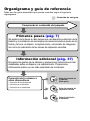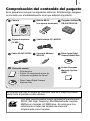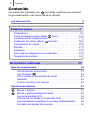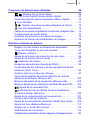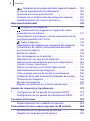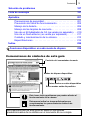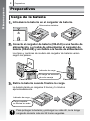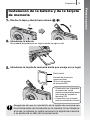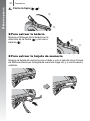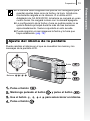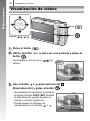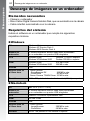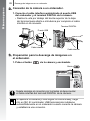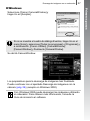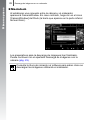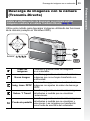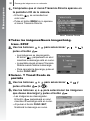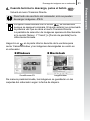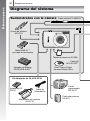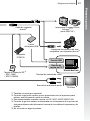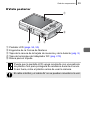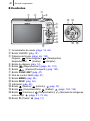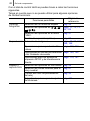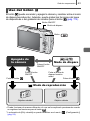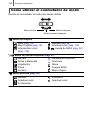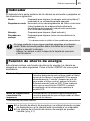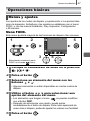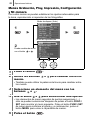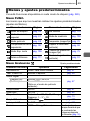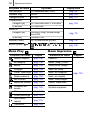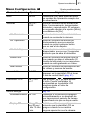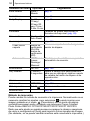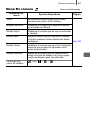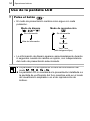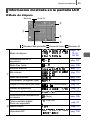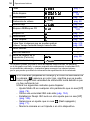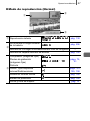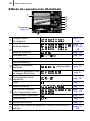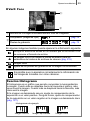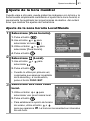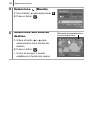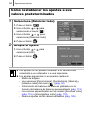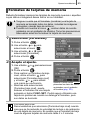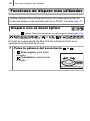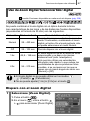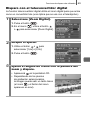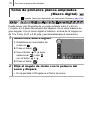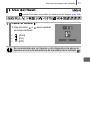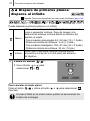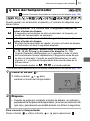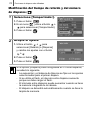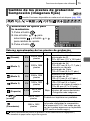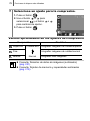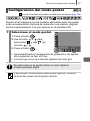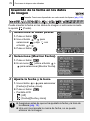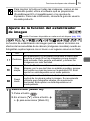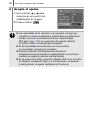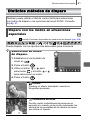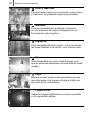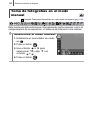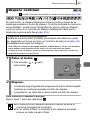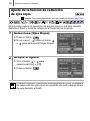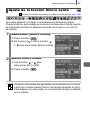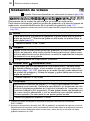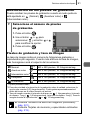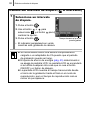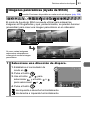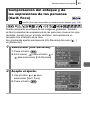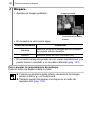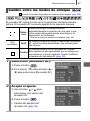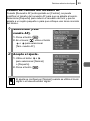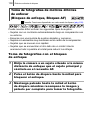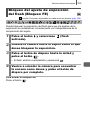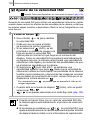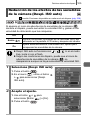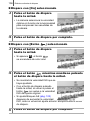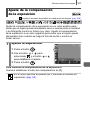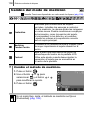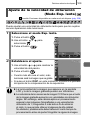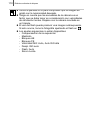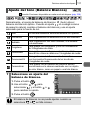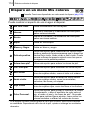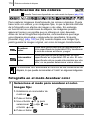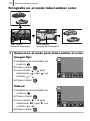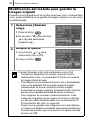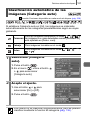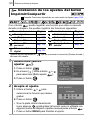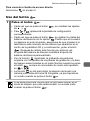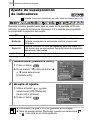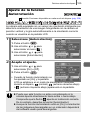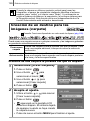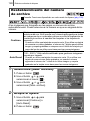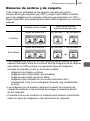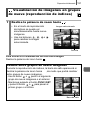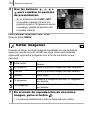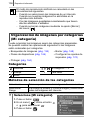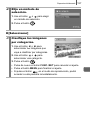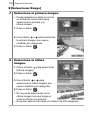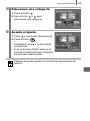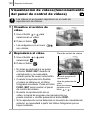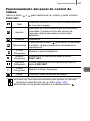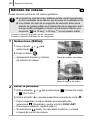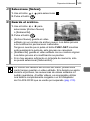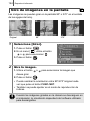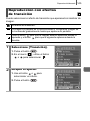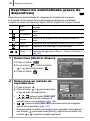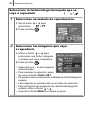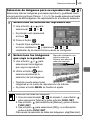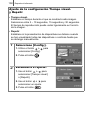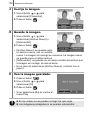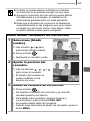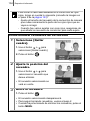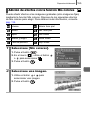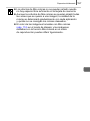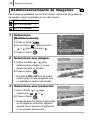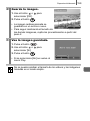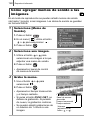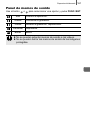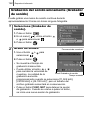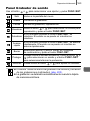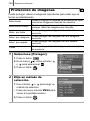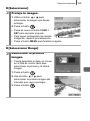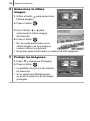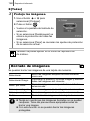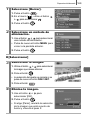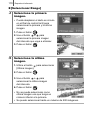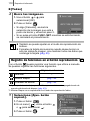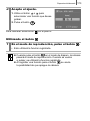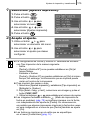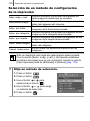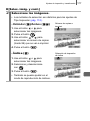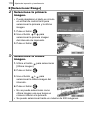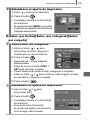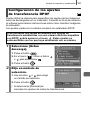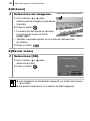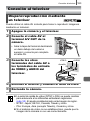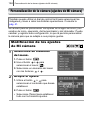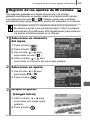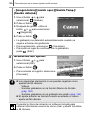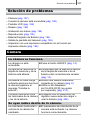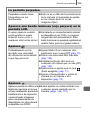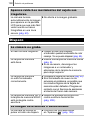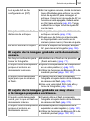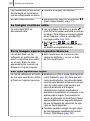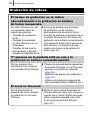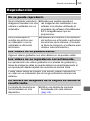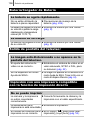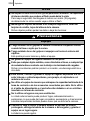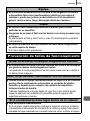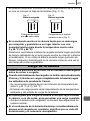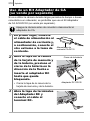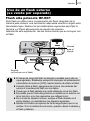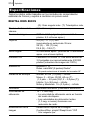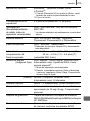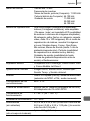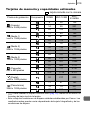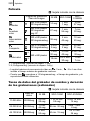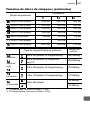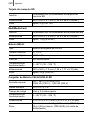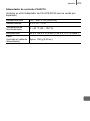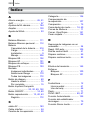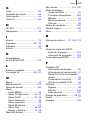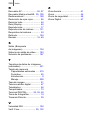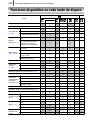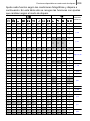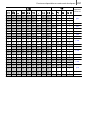Canon IXUS 860 IS Guía del usuario
- Categoría
- Medir, probar
- Tipo
- Guía del usuario
Este manual también es adecuado para

Guía del usuario de la cámara
ESPAÑOL
Asegúrese de leer las Precauciones de seguridad (págs. 201–209).
Primeros pasos
Información adicional
Guía de componentes
Operaciones básicas
Funciones de disparo más utilizadas
Distintos métodos de disparo
Reproducción/borrado
Ajustes de impresión y transferencia
Conexión al televisor
Personalización de la cámara
Solución de problemas
Lista de mensajes
Apéndice

Organigrama y guía de referencia
Éstas son las guías disponibles que puede consultar según el siguiente
organigrama.
Información adicional (pág. 37)
Enumera las partes de la cámara y proporciona instrucciones más
detalladas sobre el disparo y la reproducción. Proporciona
información sobre un uso más avanzado de la cámara.
Guía del usuario de
la cámara
(Esta guía)
Conexión de la cámara a
otros dispositivos
• Conexión a una impresora
• Conexión a un televisor
• Conexión a un ordenador
Guía del usuario de
impresión directa
Guía de iniciación
al software
Primeros pasos (pág. 7)
Compruebe el contenido del paquete
Se explica cómo llevar a cabo tareas que van desde la sustitución de la
batería y la instalación de las tarjetas de memoria hasta el ajuste de la
fecha y la hora, el disparo, la reproducción y el borrado de imágenes,
así como la realización de las tareas de impresión sencillas.
: Contenido de esta guía

1
Comprobación del contenido del paquete
En el paquete se incluyen los siguientes artículos. Si faltara algo, póngase
en contacto con el establecimiento en el que adquirió el producto.
Es posible que con la tarjeta de memoria que se incluye no pueda
sacar todo el partido a esta cámara.
Con esta cámara puede utilizar tarjetas de memoria SD,
SDHC (SD High Capacity), MultiMediaCards, tarjetas
MMCplus y tarjetas HC MMCplus. En esta guía nos
referiremos a todas las tarjetas de memoria
simplemente como tarjetas.
a
bc
de
hfg
Cámara Batería NB-5L
(con tapa de terminales)
Tarjeta de memoria
(32 MB)
Cable Interfaz IFC-400PCU
Cable AV AVC-DC300 Correa de Muñeca
WS-DC2
Disco Canon Digital
Camera Solution Disk
Guías del usuario
j
Folleto European
Warranty System
(EWS)
Cargador de Batería
CB-2LX/CB-2LXE
i
• Guía de inicio
• Folleto “Se recomienda el uso de
accesorios originales de Canon”
• Disco Canon Digital Camera
Manuals Disk

Contenido
2
Contenido
Los elementos marcados con son listas o gráficos que resumen
los procedimientos o las funciones de la cámara.
Lea esta sección 6
Guía de componentes 38
Uso del dial de control táctil . . . . . . . . . . . . . . . . . . . . . . . . . 41
Uso del botón . . . . . . . . . . . . . . . . . . . . . . . . . . . . . . . . 43
Cómo utilizar el conmutador de modo . . . . . . . . . . . . . . . . . 44
Indicador . . . . . . . . . . . . . . . . . . . . . . . . . . . . . . . . . . . . . . . 45
Función de ahorro de energía . . . . . . . . . . . . . . . . . . . . . . . 45
Operaciones básicas 47
Menús y ajustes . . . . . . . . . . . . . . . . . . . . . . . . . . . . . . . . . . 47
Menús y ajustes predeterminados . . . . . . . . . . . . . . . . . . . . 49
Uso de la pantalla LCD . . . . . . . . . . . . . . . . . . . . . . . . . . . . 54
Información mostrada en la pantalla LCD . . . . . . . . . . . . . . 55
Cómo restablecer los ajustes a sus valores predeterminados . . . . 64
Formateo de tarjetas de memoria . . . . . . . . . . . . . . . . . . . . 65
Información adicional . . . . . . . . . . . . . . . . . . . . . 37
Preparativos . . . . . . . . . . . . . . . . . . . . . . . . . . . . . . . . . . . . . . 8
Toma de imágenes fijas (Modo Auto) . . . . . . . . . . . . . . . .14
Visualización de imágenes fijas . . . . . . . . . . . . . . . . . . . . . . 17
Grabación de vídeos (Modo
Normal) . . . . . . . . . . . . . . . .18
Visualización de vídeos. . . . . . . . . . . . . . . . . . . . . . . . . . . . . 20
Borrado . . . . . . . . . . . . . . . . . . . . . . . . . . . . . . . . . . . . . . . . . 21
Impresión . . . . . . . . . . . . . . . . . . . . . . . . . . . . . . . . . . . . . . . 22
Descarga de imágenes en un ordenador . . . . . . . . . . . . . . . 24
Diagrama del sistema . . . . . . . . . . . . . . . . . . . . . . . . . . . . . . 32
Primeros pasos . . . . . . . . . . . . . . . . . . . . . . . . . . 7

Contenido
3
Funciones de disparo más utilizadas 66
Disparo con el zoom óptico . . . . . . . . . . . . . . . . . . . 66
Uso de Zoom Digital/Teleconvertidor digital . . . . . . . . . . . . 67
Toma de primeros planos ampliados (Macro digital). . . . . . 70
Uso del flash . . . . . . . . . . . . . . . . . . . . . . . . . . . . . . . . . . 71
Disparo de primeros planos/disparos al infinito . . . . 72
Uso del temporizador . . . . . . . . . . . . . . . . . . . . . . . . . . . 73
Cambio de los píxeles de grabación/ Compresión (imágenes fijas) . . . 75
Configuración del modo postal . . . . . . . . . . . . . . . . . . . . . . 77
Inserción de la fecha en los datos de imagen . . . . . . . . . . . 78
Ajuste de la función del estabilizador de imagen. . . . . . . . . 79
Distintos métodos de disparo 81
Disparo con los modos en situaciones especiales . . . . . . . 81
Toma de fotografías en el modo manual . . . . . . . . . . . . . . . 84
Disparo continuo . . . . . . . . . . . . . . . . . . . . . . . . . . . . . . 85
Ajuste de la función de reducción de ojos rojos . . . . . . . . . 86
Ajuste de la función Sincro Lenta . . . . . . . . . . . . . . . . . . . . 87
Grabación de vídeos . . . . . . . . . . . . . . . . . . . . . . . . . . . 88
Imágenes panorámicas (Ayuda de Stitch). . . . . . . . . . . . . . 93
Comprobación del enfoque y de las expresiones de las
personas (Verif. Foco) . . . . . . . . . . . . . . . . . . . . . . . . . . . . . 95
Cambio entre los modos de enfoque. . . . . . . . . . . . . . . . . . 97
Toma de fotografías de motivos difíciles de enfocar
(Bloqueo de enfoque, Bloqueo AF) . . . . . . . . . . . . . . . . . . 100
Bloqueo del ajuste de la exposición (Bloqueo AE) . . . . . . 102
Bloqueo del ajuste de exposición del flash (Bloqueo FE) . . . 103
Ajuste de la velocidad ISO . . . . . . . . . . . . . . . . . . . . . 104
Reducción de los efectos de las sacudidas de
la cámara (Despl. ISO auto) . . . . . . . . . . . . . . . . . . . . . . . .105
Ajuste de la compensación de la exposición . . . . . . . . . . . 107
Cambio del modo de medición . . . . . . . . . . . . . . . . . . . . . 108
Ajuste de la velocidad de obturación (Modo Exp. lenta). . . 109
Ajuste del tono (Balance Blancos). . . . . . . . . . . . . . . . . . . 111
Disparo en un modo Mis colores . . . . . . . . . . . . . . . . . . . . 114
Modificación de los colores . . . . . . . . . . . . . . . . . . . . . . . . 116
Clasificación automática de las imágenes (Categoría auto) . . . 121

Contenido
4
Grabación de los ajustes del botón Imprimir/Compartir. . . 122
Ajuste de superposición de indicadores . . . . . . . . . . . . . . 124
Ajuste de la función Autorrotación . . . . . . . . . . . . . . . . . . . 125
Creación de un destino para las imágenes (carpeta) . . . . 126
Restablecimiento del número de archivo. . . . . . . . . . . . . . 128
Reproducción/borrado 130
Ampliación de imágenes . . . . . . . . . . . . . . . . . . . . . . . 130
Visualización de imágenes en grupos de nueve
(reproducción de índices) . . . . . . . . . . . . . . . . . . . . . . . . . 131
Comprobación del enfoque y de las expresiones de las
personas (pantalla Verif. Foco) . . . . . . . . . . . . . . . . . . . . . 132
Saltar imágenes . . . . . . . . . . . . . . . . . . . . . . . . . . . . . . 134
Organización de imágenes por categorías (Mi categoría) . . . 136
Visualización de vídeos (funcionamiento del panel
de control de vídeos) . . . . . . . . . . . . . . . . . . . . . . . . . . . . . 140
Edición de vídeos. . . . . . . . . . . . . . . . . . . . . . . . . . . . . . . . 142
Giro de imágenes en la pantalla . . . . . . . . . . . . . . . . . . . . 144
Reproducción con efectos de transición . . . . . . . . . . . . . . 145
Reproducción automatizada (pases de diapositivas) . . . . 146
Función Correc. Ojos Rojos. . . . . . . . . . . . . . . . . . . . . . . . 151
Adición de efectos con la función Mis colores . . . . . . . . . . 155
Redimensionamiento de imágenes . . . . . . . . . . . . . . . . . . 158
Cómo agregar memos de sonido a las imágenes . . . . . . . 160
Grabación del sonido únicamente (Grabador de sonido) . . . 162
Protección de imágenes . . . . . . . . . . . . . . . . . . . . . . . . . . 164
Borrado de imágenes. . . . . . . . . . . . . . . . . . . . . . . . . . . . . 168
Registro de funciones en el botón reproducción . . . . . . . . 172
Ajustes de impresión y transferencia 174
Configuración de los ajustes de impresión DPOF . . . . . . . 174
Configuración de los ajustes de transferencia DPOF . . . . 181
Conexión al televisor 183
Disparo/reproducción mediante un televisor . . . . . . . . . . . 183
Personalización de la cámara (ajustes de Mi cámara) 184
Modificación de los ajustes de Mi cámara . . . . . . . . . . . . . 184
Registro de los ajustes de Mi cámara . . . . . . . . . . . . . . . . 185

Contenido
5
Solución de problemas 187
Lista de mensajes 197
Apéndice 201
Precauciones de seguridad . . . . . . . . . . . . . . . . . . . . . . . . 201
Prevención de fallos de funcionamiento . . . . . . . . . . . . . . 205
Manejo de la batería . . . . . . . . . . . . . . . . . . . . . . . . . . . . . 206
Manejo de las tarjetas de memoria . . . . . . . . . . . . . . . . . . 208
Uso de un Kit Adaptador de CA (se vende por separado). . . 210
Uso de un flash externo (se vende por separado). . . . . . . 211
Cuidado y mantenimiento de la cámara . . . . . . . . . . . . . . 213
Especificaciones . . . . . . . . . . . . . . . . . . . . . . . . . . . . . . . . 214
Índice 224
Funciones disponibles en cada modo de disparo 228
Convenciones de símbolos de esta guía
Las explicaciones de esta guía se basa en los ajustes
predeterminados de la cámara en el momento de su compra.
Posición del conmutador de modo
Modos de disparo disponibles
Estos modos están disponibles
Estos modos no están disponibles
Este icono indica problemas que pueden afectar al
funcionamiento de la cámara.
Esta marca indica los temas adicionales que
complementan los procedimientos básicos de
funcionamiento.

6
Lea esta sección
Disparos de prueba
Antes de intentar fotografiar un evento importante, le recomendamos que tome
varias imágenes de prueba para comprobar que el funcionamiento y el uso de la
cámara son correctos.
Canon Inc, sus subsidiarias, sus filiales y sus distribuidores no se hacen
responsables de ningún daño derivado de la mala utilización de una cámara o
accesorio, incluidas las tarjetas de memoria, que origine que la imagen no se
grabe o que el equipo no la pueda leer.
Advertencia sobre el incumplimiento de la ley de
derechos de autor
Las cámaras digitales de Canon son para uso personal y no deberán utilizarse
de una manera que infrinja o contravenga las leyes y normativas de derechos
de autor nacionales o internacionales. Recuerde que, en ciertos casos, tomar
imágenes de representaciones, exhibiciones o propiedades comerciales con
una cámara o cualquier otro dispositivo puede suponer una infracción de la ley
de derechos de autor o de otros derechos legales, incluso en el caso de que
las imágenes se hayan tomado para uso personal.
Limitaciones de la garantía
Para obtener información acerca de la garantía de la cámara, consulte el folleto
European Warranty System (EWS) de Canon, que se incluye con la misma.
Para ponerse en contacto con el Servicio de asistencia al cliente de Canon,
consulte el folleto European Warranty System (EWS).
Formato de vídeo
Ajuste el formato de la señal de vídeo de la cámara en el que se utilice en su
zona geográfica antes de usarla con una pantalla de televisión.
Ajustes de idioma
Consulte la Ajuste del idioma de la pantalla (pág.13) para cambiar los ajustes
de idioma.
Temperatura del cuerpo de la cámara
Si utiliza la cámara durante mucho tiempo seguido, puede llegar a calentarse.
Tenga esto en cuenta y extreme las precauciones cuando utilice la cámara
durante largos períodos.
Acerca de la pantalla LCD
La pantalla LCD está fabricada con técnicas de muy alta precisión. Más del
99,99% de los píxeles funcionan con arreglo a las especificaciones. Menos del
0,01% de los píxeles podrían fallar ocasionalmente o aparecer como puntos
negros o rojos. Esto no afecta en absoluto a la imagen grabada y no es un fallo
de funcionamiento.

Preparativos
8
Primeros pasos
Preparativos
1. Introduzca la batería en el cargador de batería.
2. Conecte el cargador de batería (CB-2LX) a una fuente de
alimentación, o el cable de alimentación al cargador de
batería (CB-2LXE) y enchúfelo a la fuente de alimentación.
Los tipos y nombres de modelo del cargador de batería varían
según los países.
3. Retire la batería cuando finalice la carga.
La batería tarda en cargarse 2 horas y 5 minutos
aproximadamente.
Carga de la batería
Para proteger la batería y prolongar su vida útil, no la tenga
cargando durante más de 24 horas seguidas.
Alinee estos símbolos
Indicador de carga
En carga: se enciende
de color naranja
Para CB-2LX Para CB-2LXE
Indicador de carga
Carga completa:
se ilumina en verde

Preparativos
9
Primeros pasos
1. Deslice la tapa y ábrala hacia afuera (a, b).
2. Introduzca la batería.
Se quedará bloqueada en su lugar cuando se oiga un clic.
3. Introduzca la tarjeta de memoria hasta que encaje en su lugar.
Instalación de la batería y de la tarjeta
de memoria
Asegúrese de que la orientación de la tarjeta de memoria sea
la correcta antes de introducirla en la cámara. Si se introduce
al revés, la cámara no podrá reconocer la tarjeta de memoria
o se producirá un fallo de funcionamiento.
a
b
Parte frontal
• Compruebe que la pestaña
de protección contra
escritura esté desbloqueada
(sólo para las tarjetas de
memoria SD).
• Compruebe que la tarjeta
tiene la orientación correcta.
Pestaña de protección
contra escritura
(Sólo en las tarjetas
de memoria SD)

Preparativos
10
Primeros pasos
4. Cierre la tapa (a, b).
Para extraer la batería
Empuje el bloqueo de la batería en la
dirección de la flecha (a) y tire de la
batería (b ).
Para extraer la tarjeta de memoria
Empuje la tarjeta de memoria con el dedo o con el resorte de la Correa
de Muñeca hasta que la tarjeta de memoria haga clic y, a continuación,
suéltela.
a
b
b
a

Preparativos
11
Primeros pasos
Montaje de la Correa de Muñeca
Se recomienda utilizar la Correa de Muñeca para evitar que la
cámara se caiga durante el uso.
Palanca
La palanca se puede utilizar para
abrir la tapa del terminal DIGITAL
a la hora de introducir o retirar
una tarjeta de memoria. Se puede
colocar donde se desee en
la correa.

Preparativos
12
Primeros pasos
El menú de ajuste de fecha y hora aparecerá la primera vez que se
encienda la cámara. Ajuste la fecha y la hora tal como se explica en
los pasos 3 y 4 de la siguiente explicación.
1. Pulse el botón ON/OFF.
2. Seleccione [Fecha/Hora].
1. Pulse el botón .
2. Use el botón o
para seleccionar el menú
[ (Configuración)].
3. Use el botón o para
seleccionar [Fecha/Hora].
4. Pulse el botón .
3. Seleccione el año, el mes, el día y la hora y el orden
en que aparecerán.
1. Use el botón o para
seleccionar una categoría.
2. Use el botón o para
ajustar el valor.
4. Pulse el botón .
5. Pulse el botón .
Ajuste de la fecha y hora
Botón
Botones / / /
Botón
Botón ON/OFF

Preparativos
13
Primeros pasos
Puede cambiar el idioma en el que se muestran los menús y los
mensajes de la pantalla LCD.
1. Pulse el botón .
2. Mantenga pulsado el botón y pulse el botón .
3. Use el botón , , o para seleccionar un idioma.
4. Pulse el botón .
z La cámara tiene integrada una pila de litio recargable para
guardar ajustes tales como la fecha y la hora. Introduzca
una batería cargada en la cámara. O si utiliza el Kit
Adaptador de CA ACK-DC30, la batería se cargará en unas
cuatro horas. Se cargará incluso con la cámara apagada.
z La configuración de la fecha y hora se podría perder si se
quita la batería principal durante más de tres semanas
aproximadamente. Vuelva a ajustarla si esto sucede.
z Puede imprimir en las imágenes la fecha y la hora que
haya establecido (pág. 78).
Ajuste del idioma de la pantalla
Botón
Botón
Botón
Botones / / /

Toma de imágenes fijas
14
Primeros pasos
Toma de imágenes fijas
1. Pulse el botón ON/OFF.
• Se reproduce el sonido de inicio y la imagen de inicio aparecerá
en la pantalla LCD.
• Si se vuelve a pulsar el botón ON/OFF, la cámara se apaga.
2. Seleccione un modo de disparo.
1. Establezca el conmutador de
modo en (Disparo).
2. Pulse el botón .
3. Use el botón o para
seleccionar (Auto).
4. Pulse el botón .
3. Oriente la cámara hacia el sujeto.
(Modo Auto)
Botón
Botones /
Indicador
Botón de disparo
Botón ON/OFF
Conmutador de modo

Toma de imágenes fijas
15
Primeros pasos
4. Pulse ligeramente el botón de disparo (hasta la mitad)
para ajustar el enfoque.
• Cuando la cámara ha enfocado, se
oye un pitido doble y el indicador se
enciende en verde (naranja si se usa
el flash).
• En la pantalla LCD, los recuadros AF
se verán en verde en los puntos de
enfoque.
5. Sin cambiar nada, pulse el
botón de disparo por completo
para tomar la fotografía.
• Se oirá una vez el sonido del
obturador y la cámara grabará
la imagen.
• El indicador parpadeará en verde y
el archivo se grabará en la tarjeta de
memoria.
Ajustes de Mute
Si se pulsa el botón DISP. al encender la cámara, Mute se establecerá
en [On] para silenciar todos los sonidos de la cámara excepto los
de advertencia. El ajuste se puede modificar en [Mute] del menú
[ (Configuración)] (pág. 51).
Preparativos de disparo
completados: se ilumina
en verde
Recuadro AF
Grabación: parpadea
en verde

Toma de imágenes fijas
16
Primeros pasos
Las imágenes grabadas aparecen durante 2 segundos en la pantalla
LCD nada más tomarlas.
También puede utilizar los métodos siguientes para que se siga
mostrando la imagen nada más disparar y así poder comprobarla.
z Mantenga pulsado el botón de disparo por completo.
z Pulse el botón mientras se muestra la imagen
grabada.
Aunque se esté mostrando una imagen, puede tomar una foto si
pulsa el botón de disparo.
Comprobación de una imagen justo
después de disparar (revisión de la
grabación)
Puede modificar el periodo de tiempo durante el que se
muestran las imágenes configurando el elemento [Revisar]
del menú [ (Grabación)].
Botón
Botón de disparo

Visualización de imágenes fijas
17
Primeros pasos
Visualización de imágenes fijas
1. Pulse el botón .
Se mostrará la última imagen grabada.
2. Utilice el botón o para mostrar la imagen que
desea ver.
• Utilice el botón para desplazarse a
la imagen anterior y el botón para
desplazarse a la siguiente.
• Las imágenes avanzan más
rápidamente si se mantiene pulsado
el botón, pero tendrán una apariencia
más tosca.
Si ya ha reproducido imágenes, se mostrará la última que se
vio (reanudación de la reproducción). Si se ha cambiado de
tarjeta de memoria, o se han editado las imágenes de la
misma en un ordenador, aparecerá la imagen más reciente
de la tarjeta de memoria.
Botón
Botones /

Grabación de vídeos
18
Primeros pasos
Grabación de vídeos
1. Pulse el botón ON/OFF.
2. Seleccione un modo de disparo.
1. Coloque el conmutador de modo
en
(
Película
)
.
2. Pulse el botón .
3. Use el botón o para
seleccionar (Normal).
4. Pulse el botón .
3. Oriente la cámara hacia el sujeto.
z No toque el micrófono durante la grabación.
z No pulse ningún botón que no sea el botón de disparo.
El sonido que haga el botón se grabará en el vídeo.
(Modo Normal)
Botón
Botones /
Indicador
Botón de disparo
Botón ON/OFF
Conmutador de modo
Micrófono

Grabación de vídeos
19
Primeros pasos
4. Pulse ligeramente el botón de disparo (hasta la mitad) para
ajustar el enfoque.
• Se oirá dos veces un pitido electrónico
y el indicador parpadeará en verde
cuando enfoque la cámara.
• La exposición, el enfoque y el balance
de blancos se ajustan automáticamente
cuando se pulsa el botón hasta la
mitad.
5. Sin modificar nada, pulse el botón
de disparo por completo para
empezar a grabar.
• La grabación comenzará.
• Durante la grabación, en la pantalla
LCD aparecerán el tiempo de grabación
transcurrido y [z Grab].
6. Pulse de nuevo el botón de disparo
hasta el final para detener la
grabación.
• El indicador parpadeará en verde y los
datos se grabarán en la tarjeta de
memoria.
• La grabación se detendrá
automáticamente cuando haya
transcurrido el tiempo de grabación
máximo o se llene la memoria
incorporada o la tarjeta de memoria.
Preparativos de disparo
completados: se ilumina
en verde
Tiempo transcurrido
Grabación: parpadea
en verde

Visualización de vídeos
20
Primeros pasos
Visualización de vídeos
1. Pulse el botón .
2. Utilice el botón o para ver una película y pulse el
botón .
Las imágenes con el icono son
vídeos.
3. Use el botón o para seleccionar
(Reproducción) y pulse el botón .
• Se empezará a reproducir la película.
• Si pulsa el botón FUNC./SET durante
la reproducción, puede ponerla en
pausa y reiniciar la película.
• Puede ajustar el volumen de
reproducción con el botón o .
Botón
Botón
Botones / / /

Borrado
21
Primeros pasos
Borrado
1. Pulse el botón .
2. Use el botón o para seleccionar una imagen que
desee borrar y pulse el botón .
3. Utilice el botón o para seleccionar [Borrar] y pulse
el botón .
Para salir en lugar de borrar,
seleccione [Cancelar].
Tenga en cuenta que las imágenes borradas no se pueden
recuperar. Tome las precauciones apropiadas antes de borrar
una imagen.
Botón
Botones /
Botón
Botón

Impresión
22
Primeros pasos
Impresión
1.
Conecte la cámara a una impresora compatible con
impresión directa*
1
.
• Deslice la uña por debajo del borde superior de la tapa del terminal
para abrirla e introduzca por completo el cable interfaz en la conexión.
• Consulte la guía del usuario de la impresora para conocer las
instrucciones de la conexión.
Botones /
Botón
Botón
*1 Puesto que esta cámara utiliza un protocolo estándar (PictBridge), puede utilizarla
con otras impresoras compatibles con PictBridge además de con las impresoras
de la marca Canon.
*2 También puede utilizar la CP-10/CP-100/CP-200/CP-300.
Impresoras Compact Photo
Printer de la serie SELPHY*
2
Impresoras de Inyección
de tinta
Impresoras Canon
Cable interfaz
Terminal DIGITAL

Impresión
23
Primeros pasos
2. Encienda la impresora.
3. Pulse el botón de la cámara y enciéndala.
• El botón se iluminará en azul.
• Aparecerá el icono , o en
la pantalla LCD si la conexión es
correcta (los iconos que se muestren
serán distintos en función de la
impresora conectada).
• aparecerá con las películas.
4. Utilice el botón o para seleccionar la imagen que
desea imprimir y, a continuación, pulse el botón .
El botón parpadeará en azul y la impresión comenzará.
Cuando haya terminado de imprimir, apague la cámara y la impresora
y desconecte el cable interfaz.

Descarga de imágenes en un ordenador
24
Primeros pasos
Descarga de imágenes en un ordenador
Elementos necesarios
• Cámara y ordenador
• Disco Canon Digital Camera Solution Disk, que se suministra con la cámara
• Cable interfaz suministrado con la cámara
Requisitos del sistema
Instale el software en un ordenador que cumpla los siguientes
requisitos mínimos.
Windows
Macintosh
SO Windows Vista
Windows XP Service Pack 2
Windows 2000 Service Pack 4
Modelo de
ordenador
El sistema operativo anterior debe estar preinstalado
en un ordenador con puertos USB integrados
CPU Windows Vista Pentium 1,3 GHz o superior
Windows XP/Windows 2000 Pentium 500 MHz o superior
RAM Windows Vista 512 MB o más
Windows XP/Windows 2000 256 MB o más
Interfaz USB
Espacio libre en
el disco duro
• Canon Utilities
- ZoomBrowser EX 200 MB o más
- PhotoStitch 40 MB o más
• Canon Camera TWAIN Driver 25 MB o más
Pantalla 1024 x 768 píxeles/color de alta densidad (16 bits) o superior
SO Mac OS X (v10.3 – v10.4)
Modelo de
ordenador
El sistema operativo anterior debe estar preinstalado
en un ordenador con puertos USB integrados
CPU PowerPC G3/G4/G5 o procesador Intel
RAM 256 MB o más
Interfaz USB
Espacio libre en
el disco duro
• Canon Utilities
- ImageBrowser 300 MB o más
- PhotoStitch 50 MB o más
Pantalla 1024 x 768 píxeles/32 000 colores o superior

Descarga de imágenes en un ordenador
25
Primeros pasos
1. Instalación del software
Windows
1. Coloque el disco Canon Digital Camera Solution Disk en la
unidad de CD-ROM del ordenador.
2. Haga clic en [Instalación simple].
Siga los mensajes que aparecen
en la pantalla para continuar con la
instalación.
3. Haga clic en [Reiniciar] o
[Finalizar] cuando haya terminado
la instalación.
Cuando la instalación haya
finalizado, aparecerá [Reiniciar]
o [Finalizar]. Haga clic en el botón
que aparezca.
4. Extraiga el disco de la unidad
de CD-ROM cuando aparezca la
pantalla normal del escritorio.
Macintosh
Haga doble clic en el icono
de la ventana del CD-ROM. Cuando
aparezca el panel del instalador,
haga clic en [Instalar]. Para
continuar, siga las instrucciones
que aparezcan en la pantalla.
Preparación de la descarga
de imágenes
Compruebe que el software está instalado antes de conectar
la cámara al ordenador.

Descarga de imágenes en un ordenador
26
Primeros pasos
2. Conexión de la cámara a un ordenador.
1. Conecte el cable interfaz suministrado al puerto USB
del ordenador y al terminal DIGITAL de la cámara.
• Deslice la uña por debajo del borde superior de la tapa
del terminal para abrirla e introduzca por completo el cable
interfaz en la conexión.
3. Preparación para la descarga de imágenes en
el ordenador.
1. Pulse el botón de la cámara y enciéndala.
Sujete siempre el conector por los lados al desconectar
el cable interfaz del terminal DIGITAL de la cámara.
Si aparece la ventana [Firma digital no encontrada], haga
clic en [Sí]. El controlador USB terminará de instalarse
automáticamente en el ordenador cuando conecte la cámara
y establezca una conexión.
Cable interfaz
Terminal DIGITAL
Puerto USB
Cable interfaz
Botón

Descarga de imágenes en un ordenador
27
Primeros pasos
Windows
Seleccione [Canon CameraWindow] y
haga clic en [Aceptar].
Se abrirá CameraWindow.
Los preparativos para la descarga de imágenes han finalizado.
Puede continuar con el apartado Descarga de imágenes con la
cámara (pág. 29) (excepto en Windows 2000).
Si no se muestra el cuadro de diálogo Eventos, haga clic en el
menú [Inicio] y seleccione [Todos los programas] o [Programas] y,
a continuación, [Canon Utilities], [CameraWindow],
[CameraWindow] y finalmente [CameraWindow].
Con Windows 2000 puede descargar las imágenes utilizando
el ordenador. Para obtener más información, consulte la
Guía de iniciación al software.

Descarga de imágenes en un ordenador
28
Primeros pasos
Macintosh
Al establecer una conexión entre la cámara y el ordenador,
aparecerá CameraWindow. En caso contrario, haga clic en el icono
[CameraWindow] del Dock (la barra que aparece en la parte inferior
del escritorio).
Los preparativos para la descarga de imágenes han finalizado.
Puede continuar con el apartado Descarga de imágenes con la
cámara (pág. 29).
Consulte la Guía de iniciación al software para saber cómo se
descargan las imágenes utilizando el ordenador.

Descarga de imágenes en un ordenador
29
Primeros pasos
Utilice este método para descargar imágenes utilizando las funciones
de la cámara (excepto en Windows 2000).
Descarga de imágenes con la cámara
(Transmis.Directa)
Instale el software antes de descargar por primera vez las
imágenes mediante el método Transmis.Directa (pág. 25).
Todas las
imágenes
Transfiere y guarda todas las imágenes
en el ordenador.
Nueva Imagen
Transfiere y guarda en el ordenador sólo las
imágenes que no se hayan transferido con
anterioridad.
Imág. trans. DPOF
Sólo transfiere y guarda en el ordenador las
imágenes con ajustes de orden de descarga
DPOF.
Selecc. Y Transf.
Transfiere y guarda en el ordenador imágenes
individuales a medida que se visualizan
y seleccionan.
Fondo de pantalla
Transfiere y guarda en el ordenador imágenes
individuales a medida que se visualizan y
seleccionan. Las imágenes se transferirán
como fondo de escritorio del ordenador.
Botón
Botones
Botón
Botón

Descarga de imágenes en un ordenador
30
Primeros pasos
1. Compruebe que el menú Transmis.Directa aparece en
la pantalla LCD de la cámara.
• El botón se encenderá en
color azul.
• Pulse el botón MENU si no aparece
el menú Transmis.Directa.
Todas las imágenes/Nueva Imagen/Imág.
trans. DPOF
2. Use los botones o para seleccionar , o y
pulse el botón .
• Las imágenes se descargarán.
El botón parpadeará en azul
mientras la descarga esté en curso.
• La pantalla volverá al menú Transmis.
Directa cuando finalice la descarga.
• Para cancelar la descarga, pulse el
botón FUNC./SET.
Selecc. Y Transf./Fondo de
pantalla
2. Use los botones o para seleccionar o y
pulse el botón (o ).
3. Use los botones o para seleccionar las imágenes
que desee descargar y pulse el botón .
• Las imágenes se descargarán.
El botón parpadeará en azul
mientras la descarga esté en curso.
• Al pulsar el botón FUNC./SET,
finalizará la descarga en curso.
Menú Transmis.Directa

Descarga de imágenes en un ordenador
31
Primeros pasos
4. Cuando termine la descarga, pulse el botón .
Volverá al menú Transmis.Directa.
Haga clic en en la parte inferior derecha de la ventana para
cerrar CameraWindow y las imágenes descargadas se verán en
el ordenador.
De manera predeterminada, las imágenes se guardarán en las
carpetas del ordenador según la fecha de disparo.
Para fondo de escritorio del ordenador, sólo se pueden
descargar imágenes JPEG.
La opción seleccionada con el botón se conservará
aunque se apague la cámara. El ajuste anterior se conservará
la próxima vez que se abra el menú Transmis.Directa.
La pantalla de selección de imágenes aparecerá directamente
si la opción [Selecc. Y Transf.] o [Fondo de pantalla] fue la
última seleccionada.
Windows Macintosh
ZoomBrowser EX ImageBrowser

Diagrama del sistema
32
Primeros pasos
Diagrama del sistema
Correa de Muñeca
WS-DC2
Batería NB-5L*
1
(con tapa de terminales)
Alimentador de corriente
CA-DC10
Kit Adaptador de CA ACK-DC30
Suministrados con la cámara
Cable Interfaz IFC-400PCU*
1
Tarjeta de memoria (32 MB)
Disco Canon Digital
Camera Solution Disk
Cable AV
AVC-DC300*
1
Funda
impermeable
WP-DC17
Cable de
alimentación
Adaptador DC
DR-30
Cargador de Batería
CB-2LX/CB-2LXE*
1
Flash alta potencia
HF-DC1

Diagrama del sistema
33
Primeros pasos
Puerto USB
Ranura de
tarjeta de PC
Cable de conexión
directa*
2
Lector
de tarjetas USB
Adaptador
PCMCIA
Tarjeta de memoria SD*
5
• SDC-128M
• SDC-512MSH
Impresoras Compact Photo
Printers*
2
*
3
(serie SELPHY)
Impresora de inyección de tinta
compatible con impresión directa*
4
Terminal de entrada de vídeo
Terminal de entrada de audio
*1 También se vende por separado.
*2 Consulte la guía del usuario que se proporciona con la impresora para
obtener más información sobre la misma.
*3 Esta cámara también se puede conectar a la CP-10/CP-100/CP-200/CP-300.
*4 Consulte la guía de usuario suministrada con la impresora de inyección de
tinta para obtener más información acerca de los cables de impresora y de
interfaz.
*5 No se vende en algunos países.
TV/Vídeo

Diagrama del sistema
34
Primeros pasos
Los siguientes accesorios de la cámara se venden por separado.
Es posible que algunos accesorios no se vendan en algunas
regiones o que ya no estén disponibles.
Flash
• Flash alta potencia HF-DC1
Este flash complementario para montar en la cámara se puede
utilizar para fotografiar sujetos que se encuentren a una distancia
que no alcance el flash incorporado.
Fuentes de alimentación
• Kit Adaptador de CA ACK-DC30
Kit para utilizarlo con una toma de corriente eléctrica doméstica.
Se recomienda para utilizar la cámara durante grandes periodos
de tiempo o si ésta se va a conectar a un ordenador.
• Cargador de Batería CB-2LX/CB-2LXE
Adaptador para cargar la Batería NB-5L.
• Batería NB-5L
Batería recargable de ion-litio.
Accesorios opcionales

Diagrama del sistema
35
Primeros pasos
Otros accesorios
• Tarjeta de memoria SD
Las tarjetas de memoria SD se utilizan para almacenar las imágenes
grabadas con la cámara.
Las tarjetas de la marca Canon están disponibles en capacidades
de 128 MB y 512 MB.
• Cable Interfaz IFC-400PCU
Utilice este cable para conectar la cámara a un ordenador, a una
impresora Compact Photo Printer (serie SELPHY) o a una impresora de
inyección de tinta (consulte la guía de usuario de la impresora de
inyección de tinta).
• Cable AV AVC-DC300
Use este cable para conectar la cámara a un televisor.
• Funda impermeable WP-DC17
Al meter la cámara en esta funda impermeable, podrá utilizarla
para realizar fotografías submarinas hasta a una profundidad de
40 metros (130 pies) y, por supuesto, también resulta ideal para tomar
fotografías bajo la lluvia, en la playa o en las pistas de esquí.
Canon pone a su disposición las siguientes impresoras que se venden por
separado para utilizarlas con la cámara. Puede obtener copias impresas
de calidad fotográfica rápida y fácilmente; sólo tiene que conectarlas a
la cámara mediante un único cable y usar los controles de la cámara.
• Impresoras Compact Photo Printer (serie SELPHY)
• Impresoras de inyección de tinta
Para obtener más información, visite el distribuidor de Canon más cercano.
Impresoras compatibles con la función
de impresión directa
Se recomienda el uso de accesorios originales de Canon.
Este producto se ha diseñado para alcanzar un rendimiento excelente
cuando se utiliza con accesorios originales de la marca Canon. Canon
no será responsable de ningún daño ocasionado a este producto, ni de
accidentes, como incendios, etc., producidos por un mal funcionamiento
de los accesorios que no sean de la marca Canon (por ejemplo, fugas y/o
explosión de las baterías/pilas). Tenga en cuenta que esta garantía no
cubre las reparaciones relacionadas con el mal funcionamiento de
accesorios que no sean originales de la marca Canon, si bien puede
solicitar dichas reparaciones mediante el pago de las mismas.

36
Primeros pasos

Información
adicional

Guía de componentes
38
Vista frontal
a
Tapa de terminales
b Terminal DI GI TAL (págs. 22, 26)
c Terminal A/V OUT (salida de audio y vídeo) (pág. 183)
d Micrófono
e Luz de ayuda de AF (pág. 49)
f Lámpara de reducción de ojos rojos (pág. 86)
g Lámpara del
temporizador (pág. 73)
h Altavoz
i Flash (pág. 71)
j Objetivo
Guía de componentes
a
d
efg
b
c
hi
j
Cómo abrir la tapa de terminales
Introduzca una uña o la palanca de la Correa
de Muñeca en la parte superior de la tapa de
terminales para abrirla.

Guía de componentes
39
Vista posterior
a
Pantalla LCD (págs. 54, 55)
b Enganche de la Correa de Muñeca
c Tapa de la ranura de la tarjeta de memoria y de la batería (pág. 9)
d Tapa de terminales del Adaptador DC (pág. 210)
e Rosca para el trípode
Puede que la pantalla LCD venga recubierta con una película
de plástico fino para protegerla de arañazos durante el envío.
Si así fuera, retire el plástico antes de usar la cámara.
El cable interfaz y el cable AV no se pueden conectar a la vez.
a
b
cde

Guía de componentes
40
Controles
a
Conmutador de modo (págs. 14, 44)
b Botón ON/OFF (pág. 14)
c Palanca del zoom (págs. 66, 130)
Disparo: (Gran angular)/ (Teleobjetivo)
Reproducción: (Índice)/ (Ampliar)
d Botón de disparo (pág. 14)
e Botón (Reproducción) (págs. 43, 172)
f Botón (Imprimir/Compartir) (pág. 122)
g Botón FUNC./SET (pág. 47)
h Dial de control táctil (pág. 41)
i Botón MENU (pág. 48)
j Botón DISP. (pág. 54)
k Indicador (pág. 45)
l Botón (Macro)/ (Infinito)/ (pág. 72)
m Botón (Velocidad ISO)/ (Saltar)/ (págs. 104, 134)
n Botón (Continuo)/ (Temporizador)/ (Borrado de imágenes
una a una)/ (págs. 21, 73, 85)
o Botón (Flash)/ (pág. 71)
ab d
c
e
f
k
g
h
i
j
lm
no

Guía de componentes
41
Toque el dial
Se mostrará un icono ampliado del dial de control táctil en la pantalla
LCD cuando ponga un dedo en el dial de control táctil y el icono del
elemento que esté seleccionado aparecerá ampliado. Manteniendo
pulsado el dial de control táctil en la posición del icono ampliado
podrá determinar el elemento que se ajustará.
Gire el dedo sobre el dial
Puede seleccionar los modos de disparo, las categorías o las imágenes
girando el dedo sobre el dial. Girar en el sentido contrario al de las
agujas del reloj tiene el mismo efecto que el botón , y hacerlo en el
de las agujas del reloj que el del botón . (Para algunas funciones,
también trabajará igual que los botones / .)
Uso del dial de control táctil
z Las funciones que no se pueden configurar aparecen en gris.
z El indicador del dial (Iconos táctil.) se puede activar y
desactivar en el menú
[]
(pág. 51).
z Cuando Iconos táctil. está ajustado en [Off], el icono de la
función que se está tocando aparece de color verde en la
pantalla LCD.
Iconos táctiles
Ejemplo en el modo de disparo
Pantalla de selección de
un modo de disparo
Pantalla de selección de
imágenes en el modo de
reproducción

Guía de componentes
42
Con el dial de control táctil se pueden llevar a cabo las funciones
siguientes.
Tenga en cuenta que no se puede utilizar para algunas opciones
de ciertas funciones.
Funciones permitidas
Página de
referencia
Toma d e
fotografías
Selección de un modo de disparo pág. 44
Selección de opciones en
/ / /
//
págs. 71, 72, 73,
85, 104
Selección de opciones en el menú
FUNC.
pág. 47
Cambio de exposición (vídeo) pág. 90
Reproducción Selección de imágenes págs. 17, 20, 136,
164, 168
Operaciones para reproducir/editar
vídeos
págs. 140, 142
Operaciones de las memos de sonido
y del Grabador de sonido
págs. 160, 162
Operaciones para los ajustes de
impresión DPOF y de transferencia
directa
págs. 174, 181
Disparo y
reproducción
Selección de opciones en los menús pág. 48
Selección de zonas horarias para el
reloj mundial
pág. 61
Cambio del color de presentación
del reloj
pág. 46
Selección de opciones para los ajustes
de Mi cámara
pág. 184

Guía de componentes
43
El botón puede encender y apagar la cámara y cambiar entre el modo
de disparo/reproducción. Además, puede grabar las funciones del pase
de diapositivas o del grabador de sonidos para el botón (pág. 172).
• Puede funcionar de manera diferente a lo que se ha explicado previamente cuando
se registran las funciones para el botón .
* La duración de [Obj. retraído] se puede modificar en el menú [ (Configuración)]
(pág. 52).
Uso del botón
Botón de disparo
Botón ON/OFF
Botón
Modo de disparo
Pulse el botón
ON/OFF
Pulse el botón de
disparo hasta la
mitad
Modo de reproducción
Apagado de
la cámara
Pulse el botón .
Pulse el botón
ON/OFF
Objetivo retraído* Objetivo abierto
Pulse el botón .

Guía de componentes
44
Deslice el conmutador al modo que desee utilizar.
Cómo utilizar el conmutador de modo
Modo de disparo
: Auto (pág. 14)
: Macro digital (pág. 70)
: Intercambiar color
(pág. 118)
: Manual (pág. 84)
: Acentuar color (pág. 116)
: Ayuda de Stitch (pág. 93)
Modo de escena especial (pág. 81)
: Retrato
: Niños y Mascotas
: Vegetación
: Playa
: Acuario
: Instantánea nocturna
: Interiores
: Nieve
: Fuegos Artific
: Bajo el Agua
Modo película (pág. 88)
: Normal
: Acentuar color
: A intervalos
: Compacto
: Acentuar color
Modo de escena especial
Modo película Modo de disparo

Guía de componentes
45
El indicador de la parte posterior de la cámara se enciende o parpadea en
las situaciones siguientes:
Esta cámara incluye una función de ahorro de energía. La cámara se
apagará en los casos siguientes. Pulse el botón ON/OFF de nuevo para
encenderla.
* Este intervalo se puede cambiar.
Indicador
Verde: Preparada para disparar (la cámara emite dos pitidos)*/
conectada a un ordenador/pantalla apagada
Parpadea en verde: Encendido de la cámara/grabación de vídeo a intervalos
(vídeo)/grabación de imágenes/lectura/borrado/
transferencia de imágenes (cuando está conectada
a un ordenador/impresora)
Naranja: Preparada para disparar (flash activado)
Parpadea en
naranja:
Preparada para disparar (aviso de sacudidas de la
cámara)
* La cámara emite un pitido si tiene problemas para enfocar.
No haga nada de lo que sigue mientras parpadee el indicador
verde. Estas acciones pueden dañar los datos de la imagen.
- Agitar o sacudir la cámara
- Apagar la cámara o abrir la tapa de la tarjeta de memoria
ydelabatería
Función de ahorro de energía
Modo de disparo La alimentación se desactiva aproximadamente
3 minutos después de que se haya usado el último
control de la cámara. La pantalla LCD se apaga
automáticamente 1 minuto* después de que se
haya usado el último control, aunque la función
[Autodesconexión] esté en [Off]. Pulse cualquier
botón que no sea el botón ON/OFF o cambie
la orientación de la cámara para reactivar la
pantalla LCD.
Modo de reproducción
conectada a la
impresora
La alimentación se desactiva aproximadamente
5 minutos después de que se haya usado el último
control de la cámara.
z La función de ahorro de energía no se activará durante un pase
de diapositivas o si la cámara está conectada a un ordenador.
z Los ajustes de la función de ahorro de energía se pueden
cambiar (pág. 51).

Guía de componentes
46
Uso del reloj
Puede mostrar la fecha y la hora actuales
durante un intervalo de 5 segundos*
siguiendo uno de estos métodos.
* Ajuste predeterminado
Método 1
Mantenga pulsado el botón FUNC./SET mientras se enciende la
cámara.
Método 2
En el modo de disparo/reproducción, pulse el botón FUNC./SET
durante más de un segundo.
Si sostiene la cámara horizontalmente, muestra la hora. Si la sostiene
verticalmente, aparecen la hora y la fecha.
Sin embargo, si sostiene la cámara verticalmente y utiliza el método 1
para mostrar la fecha y la hora, la hora se mostrará inicialmente de la
misma forma que cuando se sostenía la cámara horizontalmente.
• Puede cambiar el color de la pantalla pulsando el botón o .
• El reloj dejará de mostrarse cuando haya transcurrido el intervalo
de presentación o se pulse un botón para llevar a cabo otra
operación.
• El intervalo de visualización de la pantalla del reloj se puede
cambiar en el menú [ ] (pág. 52).
• El reloj no aparecerá cuando se amplíen las imágenes o se esté
en el modo de reproducción de índices.

Operaciones básicas
47
Los ajustes de los modos de disparo y reproducción o los ajustes tales
como la impresión, fecha/hora y los sonidos se establecen con el menú
FUNC. o con los menús Grabación, Play, Impresión, Configuración
o Mi cámara.
Menú FUNC.
Este menú ajusta la mayoría de las funciones de disparo más comunes.
Menús y ajustes
1
Coloque el conmutador de modo en la posición
, o .
2
Pulse el botón .
3
Seleccione un elemento del menú con los
botones o .
• Algunos elementos no están disponibles en ciertos modos de
disparo.
4
Utilice el botón o para seleccionar una
opción del elemento del menú.
• Los elementos que tengan el icono se pueden modificar
con el botón DISP.
• Después de seleccionar una opción, puede pulsar
inmediatamente el botón de disparo. Este menú aparecerá de
nuevo tras el disparo, pudiendo ajustar los valores con facilidad.
5
Pulse el botón .
Operaciones básicas
Este ejemplo muestra el menú
FUNC. en el modo (Auto).
12 5
34

Operaciones básicas
48
Menús Grabación, Play, Impresión, Configuración
yMi cámara
Con estos menús se pueden establecer los ajustes adecuados para
la toma, reproducción o impresión de las fotografías.
1
Pulse el botón .
2
Utilice los botones o para cambiar entre los
menús.
• También puede utilizar la palanca del zoom para cambiar entre
los menús.
3
Seleccione un elemento del menú con los
botones o .
4
Use
el botón o
para seleccionar una opción.
• Los elementos de menú seguidos de puntos suspensivos (...)
sólo se pueden seleccionar después de pulsar el botón FUNC./
SET para mostrar el menú siguiente. Pulse el botón FUNC./SET
de nuevo para confirmar el ajuste y, a continuación, pulse el
botón MENU para volver a la pantalla de menús.
5
Pulse el botón .
Puede cambiar de menú
con el botón
o .
1
2
5
34
Modo de disparo (Auto)
Modo de reproducción

Operaciones básicas
49
Consulte Funciones disponibles en cada modo de disparo (pág. 228).
Menú FUNC.
Los iconos que aquí se muestran indican los ajustes predeterminados
(ajustes de fábrica).
Menú Grabación
Menús y ajustes predeterminados
Elemento de menú Página Elemento de menú Página
Modo de disparo pág. 44 Mis colores pág. 114
Modo de escena
especial
pág. 81 Modo de medición pág. 108
Modo película pág. 88
Compresión (imagen fija)
pág. 76
Compensación de la
exposición
pág. 107
Disparo a intervalos
(película)
pág. 92
Modo Exp. lenta pág. 109
Píxeles de grabación
(imagen fija)
pág. 75
Balance Blancos pág. 111
Píxeles de grabación
(película)
pág. 91
Elemento de menú Opciones Página/tema
Recuadro AF Detec. cara*/AiAF/Centrar pág. 97
Tam. cuadro AF Normal*/Pequeño pág. 99
Zoom Digital
pág. 67
(Imagen fija) Normal*/Off/1,6x/2,0x
(Película) Normal*/Off
(Sólo en el modo de película
estándar)
Sincro Lenta On/Off* pág. 87
Ojos rojos On*/Off pág. 86
Temporizador Retardo: 0 – 10*, 15, 20, 30 seg.
Disparos: 1 – 3* – 10
pág. 73
Despl. ISO auto Off*/botón /On pág. 105
Luz ayuda AF On*/Off pág. 191
Revisar Off/2* – 10 seg./Retención
Puede ajustar el
tiempo durante el que
se mostrarán las
imágenes después
de tomarlas (pág. 16).
*Ajuste predeterminado

Operaciones básicas
50
Menú Play Menú Impresión
Info Revisión
Off*/Detallado/Verif. Foco
pág. 95
Guardar orig. On/Off* pág. 120
Categoría auto On*/Off pág. 121
Cubierta info.
pág. 124(Imagen fija) Off*/Retícula/Guía 3: 2/Ambos
(Película) Off*/Retícula
Modo IS
pág. 79
(Imagen fija) Continuo*/Disp. simple/Despl
Horiz./Off
(Película) Continuo*/Off
Mostrar Fecha Off*/Fecha/Fecha y Hora pág. 78
Botón Ajustar
*
/
///////
pág. 122
Elemento de menú Página Elemento de menú Página
Mostrar diapos pág. 146 Imprimir
pág. 174
Mi categoría
pág. 136 Selec. imág. y cant.
Borrar pág. 168 Seleccionar Rango
Proteger pág. 164
Selec. por fecha
Correc. Ojos Rojos
pág. 151
Selec. por categoría
Redimensionar pág. 158
Selec. por carpeta
Mis colores pág. 155
Selec. todas imágen.
Memo de Sonido pág. 160
Cancel. todas selec.
Grabador de
sonido
pág. 162 Ajustes impresión
Girar pág. 144
Orden descarga pág. 181
Ajus. botón
reprod.
pág. 172
Transición pág. 145
Elemento de menú Opciones Página/tema

Operaciones básicas
51
Menú Configuración
Elemento de menú Opciones Página/tema
Mute On/Off* Establezca [On] para silenciar todos
los sonidos de operación excepto los
de advertencia.
Volumen Off/1/2*/
3/4/5
Ajusta el volumen de los sonidos de
inicio, funcionamiento, temporizador,
obturador y reproducción. El volumen
no se puede ajustar si la opción [Mute]
se establece en [On].
Vol. Comienzo Ajusta el volumen del sonido inicial
cuando se enciende la cámara.
Vol. Operación Ajusta el volumen del sonido de
funcionamiento que se escucha
cuando se pulsa cualquier botón
que no sea el de disparo.
Vol. Autodisp. Ajusta el volumen del sonido del
temporizador que se oye 2 segundos
antes de que se abra el obturador.
Sonido foto Ajusta el volumen del sonido que se
oye cuando se abre el obturador. El
sonido del obturador no se reproduce
cuando se está grabando un vídeo.
Nivel sonido Ajusta el volumen de reproducción de
los vídeos y memos de sonido.
Iconos táctil. On*/Off Ajusta si los iconos táctiles van a
aparecer en la pantalla LCD al tocar
el dial de control táctil (pág. 41).
Luminosid. LCD De -7 a 0*
a+7
Use el botón o para ajustar
el brillo. Puede comprobar la
luminosidad en la pantalla LCD
mientras ajusta el valor de
configuración.
Ahorro energía pág. 45
Autodesconexión On*/Off Establece si la cámara se apagará
automáticamente o no después de
que transcurra el periodo de tiempo
especificado sin que se haya usado.
Display Off
10 seg./20
seg./30 seg./
1 min.*/2 min./
3 min.
Establece el tiempo que transcurre
antes de que la pantalla LCD se
apague cuando no se realiza
ninguna operación con la cámara.
*Ajuste predeterminado

Operaciones básicas
52
Método de impresión
Puede cambiar el método de conexión a la impresora. Normalmente no es
necesario cambiar los ajustes, pero seleccione cuando imprima una
imagen grabada en el modo (Panorámica) con el ajuste de página
completa para papel ancho utilizando una impresora Canon Compact
Photo Printer SELPHY CP750/CP740/CP730/CP720/CP710/CP510.
Dado que este ajuste se guarda aunque se apague la cámara, asegúrese
de volver a configurarlo en [Auto] para imprimir a otros tamaños de imagen.
(No obstante, no se puede cambiar mientras esté conectada la impresora.)
Zona horaria Local*/
Mundo
pág. 61
Fecha/Hora pág. 12
Reloj Display 0 – 5* –
10 seg./
20 seg./30
seg./1 min./
2 min./3 min.
pág. 46
Formatear También se puede seleccionar un
formateo de bajo nivel (pág. 65).
Núm. archivo Continuo*/
Auto Reset
pág. 128
Crear carpeta pág. 126
Crear nueva
carpeta
Marca de
verificación
(On)/Sin
marca de
verificación
(Off)
Crea una carpeta durante la siguiente
sesión de disparo.
Autocreación Off*/Diario/
Lunes-
Domingo/
Mensual
También puede establecer un periodo
automático de creación.
Autorrotación On*/Off pág. 125
Obj. retraído 1 minuto*/
0 segundos
Ajusta el tiempo que debe transcurrir
para que se retraiga el objetivo cuando
se cambia del modo de disparo al de
reproducción.
Idioma pág. 13
sistema vídeo NTSC/PAL pág. 183
Mét. impresión Auto*/ Véase a continuación.
Reiniciar todo pág. 64
Elemento de menú Opciones Página/tema

Operaciones básicas
53
Menú Mi cámara
Elemento de
menú
Ajustes disponibles Página
Tema Selecciona un tema común para cada
elemento de ajuste de Mi cámara.
pág. 184
Imagen de inicio Establece la imagen que aparece cuando
se enciende la cámara.
Sonido Inicio Establece el sonido que se oye al encender
la cámara.
sonido oper. Ajusta el sonido que se reproduce cuando
se pulsa cualquier botón distinto del botón
de disparo.
Sonido Temp. Establece el sonido que se oirá 2 segundos
antes de que se abra el obturador en el
modo temporizador.
Sonido obturad. Establece el sonido que se reproduce al
pulsar el botón de disparo. No hay ningún
sonido de disparo para las películas.
Contenido del
menú Mi cámara
(Off)/
*
/ /
*Ajuste predeterminado

Operaciones básicas
54
Uso de la pantalla LCD
1
Pulse el botón .
• El modo de presentación cambia como sigue con cada
pulsación.
• La información de disparo aparece aproximadamente durante
6 segundos cuando se cambia un ajuste, con independencia
del modo de presentación seleccionado.
z La pantalla LCD se ajusta en la vista de información del
modo , , , o .
z La pantalla LCD no cambiará a la presentación detallada o a
la pantalla de verificación del foco mientras esté en el modo
de visualización ampliada o en el de reproducción de
índices.
Modo de reproducción
()
Sin información
Normal
Detallado
Verif. Foco
(sólo imágenes fijas)
Modo de disparo
(, o )
Sin información
Vista de información

Operaciones básicas
55
Modo de disparo
Información mostrada en la pantalla LCD
a
Modo de disparo
págs. 14,
70, 81,
84, 88
Compensación de la
exposición
••• pág. 107
Modo Exp. lenta ••• pág. 109
Balance Blancos pág. 111
Mis colores pág. 114
Modo de medición pág. 108
Compresión (Imágenes fijas) pág. 76
Disparo a intervalos (película)
( seleccionado)
pág. 92
Píxeles de grabación pág. 75
Píxeles de grabación (vídeos) pág. 91
Advertencia de sacudidas de
la cámara
(Rojo) pág. 189
b
Teleconvertidor digital/
Zoom de seguridad
1,6x/2,0x
pág. 67
Macro/Infinito pág. 72
Velocidad ISO*
(
•••
)
pág. 104
Recuadro Med.puntualAE/
Recuadro Rostro/
Recuadro AF
Guía 3:2
a
c
d
Retícula
b

Operaciones básicas
56
* Se muestra cuando se pulsa el botón de disparo hasta la mitad. No obstante,
en la fotografía con flash, la cámara reajusta automáticamente la velocidad ISO,
la velocidad de obturación y la abertura para conseguir los valores óptimos,
por lo que puede que difiera la información de reproducción de la mostrada.
b
Flash pág. 71
Modo disparo
págs. 73,
85
Autorrotación pág. 125
Grabación de vídeos
[
z
Grab]
pág. 89
Batería baja pág. 206
c
Bloqueo AE/Bloqueo FE
págs. 102,
103
Bloqueo AF pág. 100
Zona horaria pág. 61
Crear carpeta pág. 126
Fotos fijas: imágenes que se pueden grabar
Vídeos: tiempo restante/tiempo transcurrido
pág. 219
pág. 220
d
Veloc obturac.* –
Valor de abertura* –
Barra de cambio de la
exposición (Película)
pág. 90
Estabilizador de imagen pág. 79
Si el indicador parpadea en naranja y el icono de sacudidas de
la cámara (
) aparece en color rojo, significa que se puede
haber elegido una velocidad de obturación lenta debido a que
no hay suficiente luz.
Utilice los siguientes métodos para disparar:
- Ajuste Modo IS en cualquier otro parámetro que no sea [Off]
(pág. 79).
- Utilice una velocidad ISO más alta (pág. 104).
- Establezca Despl. ISO auto en otro ajuste que no sea [Off]
(pág. 105).
- Seleccione un ajuste que no sea (flash apagado)
(pág. 71).
- Monte la cámara en un trípode o en otro dispositivo.

Operaciones básicas
57
Modo de reproducción (Normal)
a
Reproducción definida pág. 134
b
Se mostrará la carga restante
de la batería.
pág. 206
Número de la imagen mostrada/Número total de imágenes –
Número de carpeta-Número de archivo pág. 126
c
Compresión (imágenes fijas)
págs. 75,
91
Píxeles de grabación
(imágenes fijas)
Película
Correc. Ojos Rojos/Mis
colores/Redimensionar
págs. 151,
155, 158
Sonido en formato WAVE pág. 160
Estado de protección pág. 164
Fecha y hora de disparo pág. 12
b
c
a

Operaciones básicas
58
Modo de reproducción (Detallado)
a
Categoría auto/
Mi categoría
págs. 121,
136
b
Modo de disparo
págs. 14,
70, 81, 84,
88
Modo de medición pág. 108
Velocidad ISO ••• pág. 104
c
Velocidad de obturación –
Valor de abertura –
Disparo a intervalos
(película)
( seleccionado)
pág. 92
Píxeles de grabación/Tasa
de imagen (Películas)
pág. 91
d
Compensación de la
exposición
••• pág. 107
Flash pág. 71
e
Balance Blancos pág. 111
Mis colores, Acentuar
color, Intercambiar color
págs. 114,
116, 118
Función Correc. Ojos Rojos
pág. 151
Macro/Infinito pág. 72
f
Tamaño de archivo pág. 221
g
Imagen fija: píxeles de grabación, Vídeos: duración de la
película
págs. 75,
88
b
Histograma
(pág. 59)
a
c
d
e
f
g
h

Operaciones básicas
59
Verif. Foco
En algunas imágenes también puede aparecer la información siguiente.
a
Número de la imagen mostrada/Número total de imágenes
b
Compresión (imágenes fijas) pág. 76
Píxeles de grabación
pág. 75
Incluye un archivo de sonido en un formato que no es WAVE o no
se reconoce el formato de archivo
La imagen JPEG no cumple la norma de diseño para los
estándares del sistema de archivos de cámara (pág. 215)
Imagen RAW
Ajuste de los píxeles de grabación de la imagen no reconocido
Es posible que no aparezca correctamente la información de
las imágenes tomadas con otras cámaras.
Función Histograma
El histograma es un gráfico que permite comprobar la luminosidad de
la imagen. Cuanto más se desplace hacia la izquierda el gráfico, más
oscura será la imagen. Cuanto más se desplace hacia la derecha, más
clara será la imagen.
Si la imagen es demasiado oscura, ajuste la compensación de la
exposición a un valor positivo. De igual forma, ajuste la compensación
de la exposición en un valor negativo si la imagen es demasiado clara
(pág. 107).
a
b
Histogramas de ejemplo
Imagen equilibradaImagen oscura Imagen clara

Operaciones básicas
60
Ajustes de la luminosidad de la pantalla LCD
La luminosidad de la pantalla LCD se puede cambiar de las siguientes
maneras.
• Cambiando los ajustes mediante el menú Configuración (pág. 51).
• Cambiando los ajustes con el botón DISP. (función de luminosidad
rápida de la pantalla LCD).
Si pulsa el botón DISP. durante más de un segundo, puede ajustar la
pantalla LCD con el valor máximo de luminosidad, con
independencia de la opción seleccionada en el menú Configuración.*
* No puede cambiar la luminosidad de la pantalla LCD con esta función si ya la ha
ajustado a su valor máximo en el menú Configuración.
Luminosidad de la pantalla LCD
- Para restaurar el ajuste de luminosidad anterior, pulse el botón
DISP. de nuevo durante más de un segundo.
- La próxima vez que encienda la cámara, la pantalla LCD tendrá
el ajuste de la luminosidad que haya seleccionado en el menú
Configuración.
Presentación nocturna
Al disparar en lugares oscuros, la cámara ilumina automáticamente
la pantalla LCD para adaptarse a la luminosidad del sujeto, lo que
facilita el encuadre.
• Aunque puede aparecer ruido y el movimiento del sujeto que se ve en la pantalla
LCD puede ser un tanto irregular, esto no afecta en absoluto a la imagen grabada.
La luminosidad de la imagen mostrada en la pantalla y la luminosidad de la imagen
real grabada serán diferentes.

Operaciones básicas
61
Cuando viaje a otro país, puede grabar las imágenes con la hora y la
fecha locales simplemente cambiando el ajuste de la zona horaria, si
previamente ha registrado las zonas horarias de destino. Así evitará
tener que cambiar los ajustes de Fecha/Hora.
Ajuste de la zona horaria Local/Mundo
Ajuste de la hora mundial
1
Seleccione [Zona horaria].
1. Pulse el botón .
2. Use el botón o para
seleccionar el menú [ ].
3. Utilice el botón o para
seleccionar [Zona horaria].
4. Pulse el botón .
2
Seleccione (Local).
1. Use el botón o para
seleccionar .
2. Pulse el botón .
• Cuando lo utilice por primera vez,
compruebe que aparece la pantalla
de la derecha y, a continuación,
pulse el botón FUNC./SET.
3
Seleccione una zona como
local.
1. Utilice el botón o para
seleccionar una zona horaria local.
2. Pulse el botón .
• Para establecer la opción de horario
de verano, utilice el botón o
para que aparezca . La hora se incrementará en intervalos
de una hora.

Operaciones básicas
62
4
Seleccione (Mundo).
1. Use el botón para seleccionar .
2. Pulse el botón .
5
Seleccione una zona de
destino.
1. Utilice el botón o para
seleccionar la zona horaria de
destino.
2. Pulse el botón .
• Como en el paso 3, puede
establecer el horario de verano.
Diferencia horaria respecto a
la zona horaria local

Operaciones básicas
63
Cambio a la zona horaria de destino
1
Seleccione [Zona horaria].
1. Pulse el botón .
2. Use el botón o para
seleccionar el menú [ ].
3. Utilice el botón o para
seleccionar [Zona horaria].
4. Pulse el botón .
2
Seleccione (Mundo).
1. Use el botón o para
seleccionar .
2. Pulse el botón .
• Para cambiar la zona horaria de
destino, utilice el botón FUNC./SET.
• Cuando cambie a la zona horaria de
destino, en la pantalla aparecerá .
Si cambia la fecha y la hora cuando está seleccionada la opción
Mundo, la hora y la fecha Local también se cambiarán
automáticamente.

Operaciones básicas
64
Cómo restablecer los ajustes a sus
valores predeterminados
1
Seleccione [Reiniciar todo].
1. Pulse el botón .
2. Use el botón o para
seleccionar el menú [ ].
3. Use el botón o para
seleccionar [Reiniciar todo].
4. Pulse el botón .
2
Acepte el ajuste.
1. Use el botón o para
seleccionar [OK].
2. Pulse el botón .
z Los ajustes no se pueden restaurar si la cámara está
conectada a un ordenador o a una impresora.
z Los ajustes siguientes no se pueden restaurar.
- Modo de disparo
- Las opciones [Zona horaria], [Fecha/Hora], [Idioma] y
[sistema video] del menú [ ] (pág. 52)
- Información de balance de blancos grabada con la
función de balance de blancos personalizado (pág. 112)
- Los colores especificados en los modos [Acentuar color]
(pág. 116) o [Intercambiar color] (pág. 118)
- Nuevos ajustes de Mi cámara añadidos (pág. 185)

Operaciones básicas
65
Debería formatear siempre las tarjetas de memoria nuevas o aquellas
cuyos datos e imágenes desee borrar en su totalidad.
Formateo de tarjetas de memoria
z
Tenga en cuenta que al formatear (inicializar) una tarjeta de
memoria se borrarán todos los datos, incluidas las imágenes
protegidas y demás tipos de archivos.
z Cuando se muestra el icono , existen datos de sonido
grabados con el grabador de sonidos. Tome las precauciones
adecuadas antes de formatear la tarjeta de memoria.
1
Seleccione [Formatear].
1. Pulse el botón .
2. Use el botón o para
seleccionar el menú [ ].
3. Use el botón o para
seleccionar [Formatear].
4. Pulse el botón .
2
Acepte el ajuste.
1. Use el botón o para seleccionar
[OK].
2. Pulse el botón .
• Para realizar un formateo de bajo
nivel, utilice el botón para
seleccionar [Formateo bajo nivel]
y el botón o para añadir
una marca de verificación.
• Mientras esté seleccionado
[Formateo bajo nivel], puede
detener el formateo de una tarjeta
pulsando el botón FUNC./SET. Podrá seguir utilizando una
tarjeta sin problemas cuando se detenga el formateo, pero
sus datos se borrarán.
Formateo bajo nivel
Recomendamos que seleccione [Formateo bajo nivel] cuando
crea que se ha reducido la velocidad de lectura o de grabación
de una tarjeta de memoria. Es posible que el formateo de bajo
nivel de algunas tarjetas de memoria tarde 2 o 3 minutos.
Aparece cuando están
presentes los datos de sonido
registrados con el grabador
de sonidos (pág. 162).

Funciones de disparo más utilizadas
66
Consulte Funciones disponibles en cada modo de disparo (pág. 228).
El zoom se puede ajustar de 28 a 105 mm (distancia focal) en el
equivalente a películas de 35 mm.
También puede utilizar el dial de control táctil para seleccionar los
modos de disparo o las opciones del menú FUNC. Consulte pág. 41.
Disparo con el zoom óptico
1
Pulse la palanca del zoom hacia o .
• Gran angular: para alejar
el sujeto.
• Teleobjetivo: para acercar
el sujeto.
Funciones de disparo más utilizadas

Funciones de disparo más utilizadas
67
Consulte Funciones disponibles en cada modo de disparo (pág. 228).
Se puede combinar el zoom digital con el óptico durante la toma.
Las características de las toma y de las distancias focales disponibles
(equivalentes al formato de 35 mm) son las siguientes.
Disparo con el zoom digital
Uso de Zoom Digital/Teleconvertidor digital
Selección Distancia focal Características de disparo
Normal 28 – 420 mm
Permite disparar con un factor de zoom de
hasta 15 aumentos, combinando el zoom
digital y el óptico. En el modo película, sólo
se puede seleccionar el modo Normal.
Off 28 – 105 mm Permite disparar sin el zoom digital.
1.6x 44,8 – 168 mm
El zoom digital se fija en el factor de zoom
seleccionado y se pasa a la máxima
distancia focal (máx. teleobjetivo).
Esto permite utilizar una velocidad de
obturación más rápida, lo que reduce las
posibilidades de que se produzcan fotos
movidas, si se compara con las que se
tomen con el mismo ángulo de visión con
[Normal] u [Off].
2.0x 56 – 210 mm
z El zoom digital no se puede utilizar en los modos ,
(Postal) o (Panorámica).
z No se puede ajustar [1.6x] ni [2.0x] en el modo .
1
Seleccione [Zoom Digital].
1. Pulse el botón .
2. En el menú [ ] utilice el botón
o para seleccionar [Zoom Digital].

Funciones de disparo más utilizadas
68
2
Acepte el ajuste.
1. Use el botón o para
seleccionar [Normal].
2. Pulse el botón .
3
Deslice la palanca del zoom hacia y dispare.
• El ajuste del zoom óptico y digital
combinado aparecerá en la
pantalla LCD.
• Dependiendo de los píxeles de
grabación seleccionados, la imagen
puede salir un tanto tosca (el factor
del zoom aparece en azul).
•
Deslice la palanca hacia para alejar.
Zona del zoom de seguridad
La cámara cuenta con una función de zoom de seguridad que
permite pasar del zoom óptico al digital sin que se detenga hasta que
la pérdida de la calidad de imagen llegue a un valor de píxeles de
grabación dado. El icono aparecerá con el máximo valor del zoom
antes de la pérdida de la calidad de imagen, pudiéndose aumentar
el zoom pulsando de nuevo la palanca del zoom hacia el icono .
La zona del zoom de seguridad cambia en función de los píxeles
de grabación seleccionados tal como se muestra a continuación.
Factor del zoom de seguridad
Zona sin deterioro Zona con deterioro
Zoom óptico Zoom Digital
3,8x
Î
4,8x
Î
6,1x
Î
7,8x Î
15,0x Î

Funciones de disparo más utilizadas
69
Disparo con el teleconvertidor digital
La función teleconvertidor digital utiliza el zoom digital para que actúe
como un convertidor tele (una óptica que se usa con el teleobjetivo)
1
Seleccione [Zoom Digital].
1. Pulse el botón .
2. En el menú [ ] utilice el botón
o para seleccionar [Zoom Digital].
2
Acepte el ajuste.
1. Utilice el botón o para
seleccionar [1,6x] o [2,0x].
2. Pulse el botón .
3
Ajuste el ángulo de visión con la palanca del
zoom y dispare.
• Aparecerá en la pantalla LCD.
• Dependiendo de los píxeles
de grabación seleccionados,
la imagen puede salir un tanto tosca
(el icono y el factor del zoom
aparecen en azul).

Funciones de disparo más utilizadas
70
Consulte Funciones disponibles en cada modo de disparo (pág. 228).
Puede tomar una fotografía de un sujeto situado entre 3 y 60 cm
(1,8 pda. a 2,0 pies) del extremo del objetivo con el valor máximo de
gran angular. Con el zoom digital al máximo, el área de la imagen es
de 12 x 9 mm (0,47 x 0,35 pda.) (aproximadamente 4 aumentos).
Toma de primeros planos ampliados
(Macro digital)
1
Seleccione Macro digital.
1. Establezca el conmutador de
modo en .
2. Pulse el botón .
3. Use el botón o para
seleccionar y elija
con el botón o .
4. Pulse el botón .
2
Elija el ángulo de visión con la palanca del
zoom y dispare.
• En la pantalla LCD aparece el factor de zoom.

Funciones de disparo más utilizadas
71
Consulte Funciones disponibles en cada modo de disparo (pág. 228).
Uso del flash
1
Pulse el botón .
1. Use el botón o para cambiar
el modo del flash.
• : [Auto]
• : [On]
• : [Off]
Se recomienda usar un trípode u otro dispositivo de apoyo si
aparece el icono de advertencia de sacudidas de la cámara .

Funciones de disparo más utilizadas
72
Consulte Funciones disponibles en cada modo de disparo (pág. 228).
Puede disparar a primeros planos o al infinito.
Para cancelar el modo macro
Pulse el botón / y utilice el botón o para seleccionar
(Normal).
Disparo de primeros planos/
disparos al infinito
Macro
Utilice este modo para fotografiar primeros planos de
flores o pequeños motivos. Área de imagen a la
distancia de enfoque mínima desde el extremo del
objetivo al sujeto.
• Con el máximo gran angular: 46 × 34 mm (1,8 × 1,3 pda.)
Distancia mínima de enfoque: 3 cm (1,2 pda.)
• Con el máximo teleobjetivo: 108 × 81 mm (4,3 × 3,2 pda.)
Distancia mínima de enfoque: 30 cm (1,0 pie)
Infinito
Utilice este modo para capturar sujetos que se
encuentren a más de 3 m (9,8 pies) del extremo
del objetivo.
1
Pulse el botón / .
1. Use el botón o para
seleccionar o .
Al usar el flash en el modo macro quizás se oscurezcan los
bordes de la imagen.

Funciones de disparo más utilizadas
73
Consulte Funciones disponibles en cada modo de disparo (pág. 228).
Puede ajustar con antelación el retardo y el número de disparos que
desee hacer.
* Esto puede variar dependiendo de los ajustes establecidos en Mi cámara (pág. 184).
Para cancelar el temporizador
Pulse el botón y utilice el botón o para seleccionar .
Uso del temporizador
Autodisparador 10 s: toma la foto 10 segundos después de
pulsar el botón de disparo.
• 2 segundos antes de que se abra el obturador, la lámpara y el
sonido del temporizador se aceleran*.
Autodisparador 2 s: toma la foto 2 segundos después de
pulsar el botón de disparo.
• El pitido del temporizador es rápido* al pulsar el botón de disparo
y el obturador se abre 2 segundos después.
Temporizador personal.: puede elegir el tiempo de retardo
(0 – 10, 15, 20, 30 seg.) y el número de disparos (1 – 10).
• Cuando [Retardo] está ajustado en 2 segundos o más, el pitido
del temporizador sonará rápidamente 2 segundos antes de que
se abra el obturador. Cuando se ajusta [Disparos] en un valor
superior a 1, el pitido del temporizador sólo suena antes de la
primera toma.
• No se puede ajustar en
, ,
o el modo
película
.
1
Pulse el botón .
1. Utilice el botón o para
cambiar el modo del temporizador.
2
Dispare.
•
Cuando se pulse por completo el botón de disparo, se activará y
parpadeará la lámpara del temporizador (si se usa la reducción de
ojos rojos, permanecerá encendida durante los últimos 2 segundos).

Funciones de disparo más utilizadas
74
Modificación del tiempo de retardo y del número
de disparos ( )
1
Seleccione [Temporizador].
1. Pulse el botón .
2. En el menú [ ] utilice el botón o
para seleccionar [Temporizador].
3. Pulse el botón .
2
Acepte el ajuste.
1. Utilice el botón o para
seleccionar [Retardo] o [Disparos]
y cambie los ajustes con el botón
o.
2. Pulse el botón .
3. Pulse el botón .
Si la opción [Disparos] está configurada en 2 o más disparos,
sucederá lo siguiente.
- La exposición y el balance de blancos se fijan en los ajustes
seleccionados para el primer disparo.
- Si se utiliza el flash, el intervalo entre disparos aumenta
porque se debe cargar el flash.
- El intervalo entre disparos puede aumentar cuando se llena
la memoria integrada de la cámara.
- El disparo se detendrá automáticamente cuando se llene la
tarjeta de memoria.

Funciones de disparo más utilizadas
75
Consulte Funciones disponibles en cada modo de disparo (pág. 228).
Valores aproximados de los píxeles de grabación
:
número aproximado de píxeles de grabación. (M es la abreviatura de megapíxeles.)
* Los tamaños de papel varían según las regiones.
Cambio de los píxeles de grabación/
Compresión (imágenes fijas)
1
Seleccione un ajuste para
la resolución.
1. Pulse el botón .
2. Use el botón o para
seleccionar y el botón o
para cambiar de opción.
3. Pulse el botón .
Píxeles de grabación Finalidad*
(Grande)
8 M
3264 x 2448
píxeles
Alta
Impresión a un tamaño
aproximado de A3
297 x 420 mm (11,7 x 16,5 pda.)
(Media 1)
5 M
2592 x 1944
píxeles
Impresión a un tamaño
aproximado de A4
210 x 297 mm (8,3 x 11,7 pda.)
Impresión en tamaño
aproximado de Carta
216 x 279 mm (8,5 x 11 pda.)
(Media 2)
3 M
2048 x 1536
píxeles
Impresión a un tamaño
aproximado de A5
148 x 210 mm (6 x 8,3 pda.)
(Media 3)
2 M
1600 x 1200
píxeles
Impresión de copias a tamaño postal
148 x 100 mm (6 x 4 pda.)
Impresión de copias a tamaño L
119 x 89 mm (4,7 x 3,5 pda.)
(Pequeña)
0,3 M
640 x 480
píxeles
Baja
Enviar imágenes como archivos
adjuntos de correo electrónico
o fotografiar más imágenes
o
(Postal)
1600 x 1200
píxeles
Cuando se impriman en postales.
(Panorámica)
3264 x 1832
píxeles
Imprime en papel de tamaño ancho
(se puede comprobar la composición
a la proporción 16:9. Las zonas que no
se van a grabar aparecen en la pantalla
LCD como un borde negro.)

Funciones de disparo más utilizadas
76
Valores aproximados de los ajustes de compresión
1
Seleccione un ajuste para la compresión.
1. Pulse el botón .
2. Use el botón o para
seleccionar y el botón o
para cambiar de opción.
3. Pulse el botón .
Compresión Finalidad
Superfina
Calidad alta Fotografiar imágenes de calidad superior
Fina
Fotografiar imágenes de calidad normal
Normal
Normal Fotografiar más imágenes
z Consulte Tamaños de datos de imágenes (estimados)
(pág. 221).
z Consulte Tarjetas de memoria y capacidades estimadas
(pág. 219).

Funciones de disparo más utilizadas
77
Consulte Funciones disponibles en cada modo de disparo (pág. 228).
Puede tomar imágenes con las medidas adecuadas para una postal
si las encuadra dentro del área de impresión (una relación longitud-
anchura aproximada de 3:2) que aparece en la pantalla LCD.
Configuración del modo postal
1
Seleccione el modo postal.
1. Pulse el botón .
2. Use el botón o para
seleccionar y elija con
el botón o .
3. Pulse el botón .
• Aproximadamente 2 megapíxeles de grabación y los ajustes
de compresión se fijan en Fina.
• La zona que no se va a imprimir aparece de color gris.
En este modo no se puede utilizar el zoom digital ni
el teleconvertidor digital.
Para obtener instrucciones sobre cómo imprimir, consulte
la Guía del usuario de impresión directa.

Funciones de disparo más utilizadas
78
Consulte Funciones disponibles en cada modo de disparo (pág. 228).
Puede insertar la fecha en los datos de imagen si está seleccionada
la opción (Postal).
Inserción de la fecha en los datos
de imagen
1
Seleccione el modo postal.
1. Pulse el botón .
2. Use el botón o para
seleccionar y elija con
el botón o .
3. Pulse el botón .
2
Seleccione [Mostrar Fecha].
1. Pulse el botón .
2. En el menú [ ] utilice el botón o
para seleccionar [Mostrar Fecha].
3
Ajuste la fecha y la hora.
1. Use el botón o para seleccionar
[Fecha] o [Fecha y Hora].
2. Pulse el botón .
• Pantalla LCD
: [Off]
: [Fecha]/[Fecha y Hora]
z
Asegúrese antes de que se ha ajustado la fecha y la hora de
la cámara (pág. 12).
z Una vez incorporada la marca de fecha, no se puede
eliminar de la imagen.

Funciones de disparo más utilizadas
79
Consulte Funciones disponibles en cada modo de disparo (pág. 228).
La función de estabilización de imagen permite reducir al mínimo los
efectos de las sacudidas de la cámara (imágenes movidas) cuando se
fotografían sujetos lejanos con el zoom o en lugares oscuros sin flash.
Para imprimir la fecha en todas las imágenes, menos en las
de tamaño postal, utilice el software que se proporciona
(ZoomBrowser EX o ImageBrowser) o los ajustes de
impresión. Para más información, consulte la guía de usuario
de cada producto.
Ajuste de la función del estabilizador
de imagen
–
Off
–
Continuo
En la pantalla LCD se puede comprobar el efecto que
produce el modo IS en las imágenes ya que siempre
está activado. Esto permite encuadrar y enfocar las
imágenes con más facilidad.
Disp.
simple
El modo IS sólo se activa cuando se pulsa el botón de
disparo, por lo que las fotos no saldrán movidas, aunque
los sujetos se vean borrosos en la pantalla LCD. Esta
opción no está disponible en el modo
película
.
Despl
Horiz.
Esta opción sólo estabiliza el efecto del movimiento
vertical de la cámara sobre la imagen. Se recomienda
utilizarla para fotografiar objetos con movimiento
horizontal. Esta opción no está disponible en el
modo
película
.
1
Seleccione [Modo IS].
1. Pulse el botón .
2. En el menú [ ] utilice el botón
o para seleccionar [Modo IS].

Funciones de disparo más utilizadas
80
2
Acepte el ajuste.
1. Use el botón o para
seleccionar una opción del
estabilizador de imagen.
2. Pulse el botón .
z Las sacudidas de la cámara no se pueden corregir por
completo cuando se dispara a velocidades de obturación
lentas, como en las tomas nocturnas. Ajuste Despl.
ISO auto (pág. 105) en cualquier otra opción distinta
de [Off] o utilice un trípode para disparar.
z Si las sacudidas de la cámara son muy fuertes,
no se podrán corregir por completo.
z Sujete la cámara horizontalmente durante el
desplazamiento horizontal (la estabilización no funciona
cuando se sujeta la cámara verticalmente).
z Si se selecciona [Disp. simple] o [Despl Horiz.] en el modo
de disparo (imágenes fijas) y, a continuación, se pasa al
modo película, el ajuste cambiará a [Continuo].

Distintos métodos de disparo
81
Consulte Funciones disponibles en cada modo de disparo (pág. 228).
Puede disparar con los ajustes más adecuados para la escena.
También puede utilizar el dial de control táctil para seleccionar
los modos de disparo o las opciones del menú FUNC. Consulte
la pág. 41.
Disparo con los modos en situaciones
especiales
1
Seleccione un modo
de disparo.
1. Establezca el conmutador de
modo en .
2. Pulse el botón .
3. Utilice el botón o para
seleccionar y el botón o
para seleccionar un modo.
4. Pulse el botón .
Retrato
Produce un efecto suavizador cuando se
fotografían personas.
Instantánea nocturna
Permite captar instantáneas de personas en
penumbra o cuando es de noche reduciendo los
efectos de las sacudidas de la cámara sin tener
que utilizar el trípode.
Distintos métodos de disparo

Distintos métodos de disparo
82
Niños y Mascotas
Permite captar sujetos en movimiento, como niños
y mascotas, sin perderse ninguna oportunidad.
Interiores
Evita las sacudidas de la cámara y conserva
el color auténtico del sujeto al disparar con luz
fluorescente o de tungsteno.
Vegetación
Para fotografiar árboles y hojas – como los brotes,
las hojas otoñales o las flores – con colores vivos.
Nieve
Toma fotografías con cierto matiz azulado y sin
que las personas aparezcan oscuras ante un fondo
nevado.
Playa
Dispara sin que las personas aparezcan oscuras
cerca del agua o de la arena, donde el reflejo de
la luz del sol es más intenso.
Fuegos Artific
Capta los fuegos artificiales en el cielo con nitidez
y a la exposición óptima.

Distintos métodos de disparo
83
Acuario
Selecciona la velocidad ISO, el balance de blancos
y el balance de color óptimos para captar los peces
y demás elementos de un acuario de interior.
Bajo el Agua
Adecuado para la toma de imágenes con la Funda
impermeable WP-DC17 (se vende por separado).
Este modo utiliza un ajuste de balance de blancos
óptimo para reducir los tonos azulados y fotografiar
con un matiz natural.
z En el modo , la velocidad de obturación es lenta. Utilice
siempre un trípode para evitar las sacudidas en la cámara.
z En el modo , , , o , la velocidad ISO puede
aumentar y generar ruido en la imagen, dependiendo de la
escena que se esté grabando.
Instale la cámara en la Funda impermeable WP-DC17 para
fotografiar bajo el agua. También se recomienda utilizar esta
funda para hacer fotografías bajo la lluvia, en la playa o si va
a esquiar.

Distintos métodos de disparo
84
Consulte Funciones disponibles en cada modo de disparo (pág. 228).
Este modo permite seleccionar manualmente ciertos ajustes, como la
compensación de la exposición, el balance de blancos o mis colores.
Toma de fotografías en el modo
manual
1
Seleccione el modo manual.
1. Establezca el conmutador de modo
en .
2. Pulse el botón .
3. Use el botón o para
seleccionar y elija con
el botón o .
4. Pulse el botón .

Distintos métodos de disparo
85
Consulte Funciones disponibles en cada modo de disparo (pág. 228).
En este modo, la cámara dispara de manera continua mientras se
mantenga pulsado el botón de disparo. Si utiliza la tarjeta de memoria
recomendada*, puede tomar fotografías de forma continua (disparo
continuo lento) a un intervalo de disparo establecido hasta que la
tarjeta de memoria esté llena (pág. 219).
Para cancelar el disparo continuo
Siga el paso 1 para que aparezca .
Disparo continuo
*Tarjeta de memoria recomendada:
Tarjeta de memoria SDC-512MSH de máxima velocidad (se vende
por separado) en la que se hace un formateo de bajo nivel (pág. 65)
inmediatamente antes de disparar.
• Esto refleja las condiciones de disparo estándar establecidas por Canon. Los resultados
reales pueden variar dependiendo del sujeto y de las condiciones de disparo.
• Aunque el modo de disparo continuo se detenga de forma repentina, puede que
la tarjeta de memoria no esté llena.
1
Pulse el botón .
1. Use el botón o para
seleccionar .
2
Dispare.
• La cámara seguirá grabando imágenes de forma ininterrumpida
mientras se mantenga pulsado el botón de disparo.
• La grabación se detendrá cuando suelte el botón de disparo.
z El intervalo entre disparos aumenta cuando se llena la
memoria integrada de la cámara.
z Si se utiliza el flash, el intervalo entre disparos aumenta
porque se debe cargar el flash.

Distintos métodos de disparo
86
Consulte Funciones disponibles en cada modo de disparo (pág. 228).
Esta función reduce la aparición de puntos rojos en los ojos cuando
destella el flash y la luz se refleja en el fondo de los mismos.
Ajuste de la función de reducción
de ojos rojos
1
Seleccione [Ojos Rojos].
1. Pulse el botón .
2. En el menú [ ] utilice el botón
o para seleccionar [Ojos Rojos].
2
Acepte el ajuste.
1. Use el botón o para
seleccionar [On] u [Off].
2. Pulse el botón .
Cuando la opción Ojos Rojos está ajustada en [On], la lámpara
de reducción de ojos rojos se enciende de color naranja antes
de que destelle el flash.

Distintos métodos de disparo
87
Consulte Funciones disponibles en cada modo de disparo (pág. 228).
Se puede disparar con flash a velocidades de obturación lentas.
Puede limitar en qué medida se oscurece únicamente el fondo cuando
se fotografía con flash al disparar escenas nocturnas o con una luz
de interior.
Ajuste de la función Sincro Lenta
1
Seleccione [Sincro Lenta].
1. Pulse el botón .
2. En el menú [ ] utilice el botón
o para seleccionar [Sincro Lenta].
2
Ajuste Sincro Lenta.
1. Use el botón o para
seleccionar [On] u [Off].
2. Pulse el botón .
Tenga en cuenta que las sacudidas de la cámara son un factor
a tener en cuenta cuando [Sincro Lenta] está ajustado en [On].
Para disparar en este modo, se recomienda montar la cámara
en un trípode.

Distintos métodos de disparo
88
Consulte Funciones disponibles en cada modo de disparo (pág. 228).
Disponemos de los modos de película que se indican a continuación.
Para obtener información sobre los píxeles de grabación y la tasa de imagen de
cada modo, consulte Modificación de los píxeles de grabación (pág. 91).
* El tiempo de grabación variará en función de la capacidad de la tarjeta de memoria utilizada
(pág. 220).
*1 Cuando se utiliza una tarjeta de memoria de máxima velocidad: se recomienda
SDC-512MSH.
*2 Aunque la secuencia no alcance los 4 GB, la grabación se detendrá al cabo de una hora.
Dependiendo del volumen y de la velocidad de escritura de datos de la tarjeta de memoria,
la grabación puede detenerse antes de una hora o antes de que el volumen de datos
grabados alcance los 4 GB.
Grabación de vídeos
Normal
Puede seleccionar los píxeles de grabación y grabar hasta que se llene la
tarjeta de memoria*
1
. Mientras se graba en este modo, se puede utilizar el
zoom digital (pág. 67).
• Tamaño máximo: 4 GB*
2
/vídeo
Compacto
Debido a que se usan pocos píxeles de grabación y a que el tamaño del
archivo es pequeño, este modo resulta cómodo para enviar vídeos como
archivos adjuntos de correo electrónico o cuando la capacidad de la tarjeta
de memoria no es muy grande.
• Longitud máxima de la secuencia: 3 minutos
Acentuar color Intercambiar color
Puede hacer que sólo permanezca el color especificado y cambiar todos
los demás a blanco y negro, o bien cambiar un color concreto a otro color
diferente (págs. 116, 118). Igual que en el modo Normal, puede seleccionar
los píxeles de grabación y la tasa de imagen y grabar hasta que se llene la
tarjeta de memoria*
1
.
• Tamaño máximo: 4 GB*/vídeo
A intervalos
Seleccione un intervalo de disparo (1 o 2 seg.) para disparar un único
fotograma a ese intervalo. Durante la reproducción, se comprimen las dos
horas de fotogramas grabados en 8 minutos (intervalo de 1 segundo) o en
4 minutos (intervalo de 2 segundos). Puede grabar desde una perspectiva
fija, como una flor abriéndose, o ver los elementos que cambian durante
un breve periodo. En este modo no se puede grabar sonido.
• Sesión de grabación máxima: 2 horas

Distintos métodos de disparo
89
1
Seleccione un modo
de disparo.
1. Establezca el conmutador de
modo en .
2. Pulse el botón .
3. Use el botón o para
seleccionar y el botón o
para modificar la opción.
4. Pulse el botón .
• Consulte Modificación de los colores (pág. 116) para conocer
los procedimientos relacionados con el uso de y .
2
Dispare.
• Al pulsar el botón de disparo hasta la mitad se establecen
automáticamente los ajustes de la exposición, el enfoque
y el balance de blancos.
• Al pulsar el botón de disparo hasta el fondo se inicia la
grabación de vídeo y sonido simultáneamente.
• Durante la toma, el tiempo de grabación y [
z
Grab] aparecen
en la pantalla LCD.
• Pulse de nuevo el botón de disparo hasta el fondo para
detener la grabación.
La grabación se detendrá automáticamente en los siguientes
casos.
- Cuando transcurra el tiempo máximo de grabación.
- Cuando la memoria incorporada o la tarjeta de memoria
estén llenas.
z Para grabar vídeos se recomienda utilizar una tarjeta de
memoria que haya sido formateada en la cámara (pág. 65).
La tarjeta de memoria suministrada con la cámara puede
utilizarse sin necesidad de formatearla.

Distintos métodos de disparo
90
z Mientras grabe, deberá tener en cuenta lo siguiente.
- No toque el micrófono (pág. 38).
- No pulse ningún botón que no sea el botón de disparo.
El sonido que haga el botón se grabará en el vídeo.
- La cámara se ajustará automáticamente a la exposición
y al balance de blancos para adaptarse a las condiciones
de disparo durante la grabación. No obstante, tenga en
cuenta que es posible que también se graben los sonidos
realizados por la cámara durante el ajuste automático de
la exposición.
z Los ajustes del zoom óptico y del enfoque se fijan con los
valores seleccionados en el primer fotograma para los
fotogramas siguientes.
z Antes de iniciar la grabación, puede ajustar el bloqueo AE y
el cambio de exposición. Esto es eficaz en la nieve y en la
playa, cuando existe un contraste muy fuerte entre el sujeto
y el fondo o cuando hay zonas claras y oscuras en la
escena y conviene ajustar la exposición.
1. Pulse el botón . La exposición se fijará (Bloqueo AE)
y la barra de cambio de exposición aparecerá en la
pantalla LCD.
2. Utilice el botón o para ajustar la exposición. Pulse
de nuevo el botón para anular los ajustes. Además,
el ajuste se cancelará si pulsa el botón MENU o cambia la
configuración del modo de disparo, de Mis colores o del
balance de blancos.
z Si registró la función con el botón , puede empezar
a grabar un vídeo pulsando simplemente el botón ,
aunque el conmutador de modo esté ajustado en o
(pág. 122).
z Se requiere QuickTime para reproducir archivos de vídeo
(tipo de datos: AVI/método de compresión: Motion JPEG)
en un ordenador (sólo Windows 2000).

Distintos métodos de disparo
91
Modificación de los píxeles de grabación
Puede cambiar los píxeles de grabación cuando el modo película
está ajustado en (Normal), (Acentuar color) o
(Intercambiar color).
Píxeles de grabación y tasa de imagen
La tasa de imagen indica el número de fotogramas grabados o
reproducidos por segundo. Cuanto más alta sea la tasa de imagen,
más homogéneo será el aspecto del movimiento.
1
Seleccione el número de píxeles
de grabación.
1. Pulse el botón .
2. Use el botón o para
seleccionar y el botón o
para modificar la opción.
3. Pulse el botón .
*1 Ajuste predeterminado.
*2 Para dar prioridad a la duración de la grabación sobre la calidad, seleccione la
opción que muestre [LP] (larga duración). Podrá grabar aproximadamente el
doble de tiempo en el mismo tamaño de archivo.
*3 Tasa de imagen cuando el intervalo de disparo es : 1 fotograma/seg. (intervalo
de disparo: 1 seg.), : 0,5 fotograma/seg. (intervalo de disparo: 2 seg.). Tasa de
imagen durante la reproducción ( o ): 15 fotogramas/seg.
Normal *
1
640 x 480 píxeles, 30 fotogramas/seg.
Acentuar color *
2
640 x 480 píxeles, 30 fotogramas/seg. LP
Intercambiar color 320 x 240 píxeles, 30 fotogramas/seg.
Compacto 160 x 120 píxeles, 15 fotogramas/seg.
A intervalos *
3
640 x 480 píxeles, 15 fotogramas/seg.
z Consulte Tamaños de datos de imágenes (estimados)
(pág. 221).
z Consulte Tarjetas de memoria y capacidades estimadas
(pág. 219).

Distintos métodos de disparo
92
Cambio del intervalo de disparo ( A intervalos)
1
Seleccione un intervalo
de disparo.
1. Pulse el botón .
2. Use el botón o para
seleccionar y el botón para
cambiar la opción.
3. Pulse el botón .
• El indicador parpadeará en verde
mientras esté grabando la cámara.
z Se recomienda utilizar una batería completamente
cargada o un adaptador de CA puesto que el periodo
de grabación puede ser largo.
z El ajuste de ahorro de energía (pág. 45) determinará si
se apaga la pantalla LCD. La pantalla LCD se encenderá
si se utiliza cualquier otra cosa que no sea el botón
ON/OFF o el botón de disparo.
z La pantalla LCD muestra el tiempo transcurrido desde
el inicio de la grabación hasta el final en el modo de
reproducción, pero el tiempo de reproducción real es
menor al que aparece.
Tiempo durante el que se
puede grabar

Distintos métodos de disparo
93
Consulte Funciones disponibles en cada modo de disparo (pág. 228).
El modo de Ayuda de Stitch se puede utilizar para solapar las
imágenes al fotografiarlas y que, posteriormente, se puedan fusionar
(ensamblar) para crear una imagen panorámica en el ordenador.
Imágenes panorámicas (Ayuda de Stitch)
1
Seleccione una dirección de disparo.
1. Establezca el conmutador de
modo en .
2. Pulse el botón .
3. Use el botón o para
seleccionar y el botón o
para seleccionar o .
4. Pulse el botón .
: de izquierda a derecha horizontalmente
: de derecha a izquierda horizontalmente
Al coser varias imágenes
adyacentes solapadas se
conseguirá una sola imagen
panorámica.

Distintos métodos de disparo
94
2
Dispare la primera imagen
de la secuencia.
• La exposición y el balance de
blancos se ajustan y fijan con
la primera imagen.
3
Encuadre la segunda imagen de forma que
se solape con parte de la primera y dispare.
• Pulse el botón o para volver a la imagen anterior y volver
a hacer la fotografía.
• Las pequeñas diferencias en las zonas de solapamiento se
pueden corregir al coser las imágenes.
4
Repita el procedimiento para obtener más
imágenes.
• Una secuencia puede contener hasta 26 imágenes.
5
Pulse el botón después del último disparo.
z No se puede mostrar las imágenes en un televisor cuando
se toman fotografías en el modo Ayuda de Stitch.
z La configuración de la primera imagen se aplicará a partir
de la segunda.
Use PhotoStitch, un programa de software suministrado,
para juntar las imágenes en un ordenador.

Distintos métodos de disparo
95
Consulte Funciones disponibles en cada modo de disparo (pág. 228).
Puede comprobar el enfoque de las imágenes grabadas. También
es fácil comprobar las expresiones de las personas y buscar los ojos
cerrados, puesto que en el modo de Detec. cara aparecerá un
recuadro con el tamaño de la cara.
Se recomienda ajustar previamente [Info Revisión] del menú [ ]
en [Retención].
Comprobación del enfoque y de
las expresiones de las personas
(Verif. Foco)
1
Seleccione [Info Revisión].
1. Pulse el botón .
2. En el menú [ ] utilice el botón o
para seleccionar [Info Revisión].
2
Acepte el ajuste.
1. Use el botón o para
seleccionar [Verif. Foco].
2. Pulse el botón .

Distintos métodos de disparo
96
Para cancelar la comprobación del enfoque
Pulse el botón de disparo hasta la mitad.
3
Dispare.
• Aparece la imagen grabada.
• El recuadro se verá como sigue.
• El recuadro naranja se puede ver con varias ampliaciones y se
puede mover o cambiar a un recuadro diferente (pág. 133).
z Cuando se amplía la parte inferior derecha de la imagen,
pulsar el botón no la eliminará.
z También puede comprobar el enfoque en el modo de
reproducción (pág. 132).
Imagen grabada
Contenido del recuadro
naranja
Color del recuadro Contenido
Naranja
Indica la zona de la imagen que se muestra
en la parte inferior derecha
Blanco Indica el punto de foco (recuadro AF)

Distintos métodos de disparo
97
Consulte Funciones disponibles en cada modo de disparo (pág. 228).
El recuadro AF indica la zona de la composición donde la cámara
enfoca. El recuadro AF se puede ajustar de la siguiente manera.
Cambio entre los modos de enfoque
Detec.
cara
Puede hacer que la cámara detecte
automáticamente la posición de una cara y que
utilice estos datos para ajustar el enfoque y la
exposición* en el disparo.
* Sólo en el modo de medición evaluativa (pág. 48).
(Sin
recuadro)
AiAF
La cámara detecta el sujeto y resalta los recuadros
AF, entre 9 puntos disponibles, que utilizará para
fijar el foco.
Centrar
La cámara enfoca con el recuadro AF central.
Esto resulta útil para garantizar que el enfoque se
encuentra en el punto deseado. Puede modificar
el tamaño del recuadro AF (pág. 99).
1
Seleccione [Recuadro AF].
1. Pulse el botón .
2. En el menú [ ] utilice el botón o
para seleccionar [Recuadro AF].
2
Acepte el ajuste.
1. Use el botón o para
seleccionar una opción del
recuadro AF.
2. Pulse el botón .
• Cambio del tamaño del
recuadro AF (pág. 99)

Distintos métodos de disparo
98
El recuadro AF aparece de este modo cuando el botón
de disparo se pulsa hasta la mitad.
Función de detección de caras
z Cuando la cámara reconozca una cara, aparecerá un máximo
de tres recuadros de cara en esos lugares. En este momento,
el recuadro que la cámara considere el motivo principal aparecerá
en blanco y los otros aparecerán en gris. Cuando el botón
de disparo se pulse hasta la mitad, podrán aparecer hasta
9 recuadros AF verdes.
z La cámara disparará utilizando la función [AiAF], y no [Detec.
cara], si no aparecen recuadros blancos y sólo se ven recuadros
grises, o si no se detecta la cara.
z
La cámara puede identificar erróneamente como cara un motivo
no humano.
z En algunos casos, quizás no se detecten las caras.
Ejemplos:
- Si las caras se encuentran en el borde de la pantalla o son
sumamente pequeñas, grandes, oscuras o claras en relación
con el resto de la composición.
- Si las caras están giradas de lado o en diagonal, o si hay
partes ocultas.
- Verde : Imagen enfocada
- Amarillo : Problemas para enfocar (el recuadro AF
está ajustado en [Centrar])
- Sin recuadro AF :
Problemas para enfocar (el recuadro AF es
t
ajustado en [Detec. cara] o [AiAF])

Distintos métodos de disparo
99
Cambio del tamaño del recuadro AF
Cuando [Recuadro AF] está ajustado en [Centrar], se puede
modificar el tamaño del recuadro AF para que se adapte al sujeto.
Seleccione [Pequeño] para reducir el recuadro de foco y que se
adapte a un sujeto pequeño o para que enfoque una zona concreta
del mismo.
1
Seleccione [Tam.
cuadro AF].
1. Pulse el botón .
2. En el menú [ ] utilice el botón
o para seleccionar
[Tam. cuadro AF].
2
Acepte el ajuste.
1. Utilice el botón o
para seleccionar [Normal]
o [Pequeño].
2. Pulse el botón .
El ajuste se configura en [Normal] cuando se utiliza el zoom
digital o el teleconvertidor digital.

Distintos métodos de disparo
100
Consulte Funciones disponibles en cada modo de disparo (pág. 228).
Puede resultar difícil enfocar los siguientes tipos de sujetos.
• Sujetos con un contraste extremadamente bajo en comparación con
su entorno.
• Escenas con una mezcla de sujetos alejados y cercanos.
• Sujetos con elementos muy luminosos en el centro de la composición.
• Sujetos que se mueven con rapidez.
• Sujetos que se encuentran al otro lado de un cristal: intente
acercarse todo lo posible al cristal para reducir los reflejos.
Toma de fotografías con el bloqueo
de enfoque
Toma de fotografías de motivos difíciles
de enfocar
(Bloqueo de enfoque, Bloqueo AF)
1
Dirija la cámara a un sujeto situado a la misma
distancia de enfoque que el sujeto principal y
céntrelo en el recuadro AF.
2
Pulse el botón de disparo hasta la mitad para
bloquear el enfoque.
3
Mantenga pulsado hasta la mitad el botón
de disparo mientras recompone la imagen y
púlselo por completo para tomar la fotografía.

Distintos métodos de disparo
101
Toma de fotografías con el bloqueo AF
El bloqueo AF puede utilizarse en los modos , , , o .
Para anular el bloqueo AF
Pulse el botón / .
1
Dirija la cámara a un sujeto situado a la misma
distancia de enfoque que el sujeto principal
y céntrelo en el recuadro AF.
2
Mantenga pulsado el botón de disparo hasta la
mitad y pulse el botón / .
• Aparecerá el icono .
3
Vuelva a orientar la cámara para componer la
escena como desee y dispare.
z Al disparar con el bloqueo de enfoque o bloqueo AF
utilizando la pantalla LCD, se recomienda establecer
[Recuadro AF] en [Centrar] (pág. 97) ya que la cámara
enfoca utilizando únicamente el recuadro AF central.
z La función de bloqueo AF es muy cómoda, ya que permite
soltar el botón de disparo para encuadrar la imagen.
Además, el bloqueo AF permanece activo después de
disparar, lo que permite capturar una segunda imagen
con el mismo enfoque.
z El recuadro AF no aparecerá en el modo película.

Distintos métodos de disparo
102
Consulte Funciones disponibles en cada modo de disparo (pág. 228).
Puede establecer la exposición y el enfoque por separado. Esto
resulta útil si el contraste entre el sujeto y el fondo es demasiado fuerte
o si el sujeto está a contraluz.
Para anular el bloqueo AE
Pulse el botón .
Bloqueo del ajuste de la exposición
(Bloqueo AE)
1
Pulse el botón y seleccione (flash
apagado).
2
Oriente la cámara hacia el sujeto sobre el que
desee bloquear la exposición.
3
Pulse el botón de disparo hasta la mitad y
pulse el botón .
• Aparecerá el icono .
4
Vuelva a orientar la cámara para encuadrar
la escena como desee y pulse el botón de
disparo por completo.
z En el modo película también se puede establecer o cancelar
el bloqueo AE (pág. 90).
z Puede utilizar el bloqueo FE cuando use el flash.

Distintos métodos de disparo
103
Consulte Funciones disponibles en cada modo de disparo (pág. 228).
Puede bloquear la exposición del flash para que los ajustes de la
exposición se establezcan correctamente con independencia de la
composición del sujeto.
Para anular el bloqueo AE
Pulse el botón .
Bloqueo del ajuste de exposición
del flash (Bloqueo FE)
1
Pulse el botón y seleccione (flash
activado).
2
Oriente la cámara hacia el sujeto sobre el que
desee bloquear la exposición.
3
Pulse el botón de disparo hasta la mitad y
pulse el botón .
• El flash emitirá un predestello y aparecerá .
4
Vuelva a orientar la cámara para encuadrar
la escena como desee y pulse el botón de
disparo por completo.

Distintos métodos de disparo
104
Consulte Funciones disponibles en cada modo de disparo (pág. 228).
Aumente la velocidad ISO para utilizar una velocidad de obturación rápida
cuando desee reducir los efectos de las sacudidas de la cámara, evitar que
los sujetos salgan movidos o desactivar el flash al tomar fotografías en una
zona oscura.
Ajuste de la velocidad ISO
1
Pulse el botón .
1. Use el botón o para cambiar
la velocidad ISO.
• Cada vez que se pulsa el botón,
se avanza a la opción siguiente.
• Si se selecciona (Auto), se da
prioridad a la calidad de imagen a la
hora de ajustar la velocidad ISO
óptima para el nivel de luz que haya en el momento del
disparo. Como la velocidad ISO aumentará automáticamente
en lugares oscuros, la cámara seleccionará una velocidad de
obturación más rápida y se reducirán las posibilidades de que
se produzcan sacudidas en la cámara.
• Si selecciona (Auto ISO alta)*, se establece una
sensibilidad superior que para . Dado que la velocidad de
obturación todavía es más rápida, las sacudidas de la cámara
tendrán menos incidencia y disminuirán las imágenes movidas
que se deban al movimiento del sujeto, incluso más que si se
disparara la misma escena en .
* En comparación con , es posible que se aumente el ruido en la
imagen capturada.
• Cuando esté en el modo de disparo (Auto), sólo se podrá
seleccionar o .
•
y no se pueden seleccionar en el modo Exp. lenta (pág. 109).
z Cuando se hacen fotos con un valor de velocidad ISO alto,
la cámara aplica automáticamente el proceso de reducción
de ruido.
z Si la cámara se establece en o , la velocidad ISO que
ajusta automáticamente la cámara aparecerá al pulsar el botón
de disparo hasta la mitad o en la información de reproducción.

Distintos métodos de disparo
105
Consulte Funciones disponibles en cada modo de disparo (pág. 228).
Si aparece el icono de advertencia de sacudidas de la cámara ( )
durante el disparo, puede aumentar la velocidad ISO y grabar a una
velocidad de obturación que las compense.
Reducción de los efectos de las sacudidas
de la cámara (Despl. ISO auto)
Off –
Botón
Permite comprobar los valores de la velocidad ISO y del
obturador en la pantalla LCD antes y después del cambio.
On
Ajusta automáticamente la velocidad ISO óptima para
compensar las sacudidas de la cámara.
z Despl. ISO auto no funciona con , , ni en el modo
Exp. lenta ni con el flash.
z Según las condiciones de disparo, puede que el icono de
advertencia de sacudidas de la cámara ( ) no
desaparezca aunque se haya aumentado la velocidad ISO.
1
Seleccione [Despl. ISO auto].
1. Pulse el botón .
2. En el menú [ ], utilice el botón
o para seleccionar [Despl.
ISO auto].
2
Acepte el ajuste.
1. Use el botón o para
seleccionar [Botón ] u [On].
2. Pulse el botón .

Distintos métodos de disparo
106
Disparo con [On] seleccionado
Disparo con [Botón ] seleccionado
3
Pulse el botón de disparo
hasta la mitad.
• La cámara selecciona la velocidad
óptima en función de la luminosidad
para compensar las sacudidas de
la cámara.
4
Pulse el botón de disparo por completo.
3
Pulse el botón de disparo
hasta la mitad.
• Si aparece , el botón
se encenderá de color azul.
4
Pulse el botón mientras mantiene pulsado
el botón de disparo hasta la mitad.
• Se mostrará la velocidad ISO que se
haya ajustado.
• Con el botón de disparo pulsado
hasta la mitad, al volver a pulsar el
botón se vuelve a la velocidad
ISO del ajuste original.
• Si ajusta Bloqueo AE (pág. 102)
después de aumentar la velocidad
ISO, ésta no volverá al ajuste anterior aunque suelte el botón
de disparo.
5
Pulse el botón de disparo por completo.

Distintos métodos de disparo
107
Consulte Funciones disponibles en cada modo de disparo (pág. 228).
Ajuste la compensación de la exposición en un valor positivo para
evitar que el sujeto quede demasiado oscuro cuando esté a contraluz
o se fotografíe contra un fondo muy claro. Ajuste la compensación
de la exposición a un valor negativo para evitar que el sujeto quede
demasiado claro cuando se haga la foto de noche o contra un
fondo oscuro.
Para cancelar la compensación de la exposición
Vuelva a establecer el valor de compensación en [0].
Ajuste de la compensación
de la exposición
1
Ajuste la exposición.
1. Pulse el botón .
2. Use el botón o para
seleccionar y el botón o
para establecer el ajuste.
3. Pulse el botón .
En el modo película se puede fijar o cancelar el cambio de
exposición (pág. 90).

Distintos métodos de disparo
108
Consulte Funciones disponibles en cada modo de disparo (pág. 228).
Cambio del modo de medición
Evaluativa
Adecuada para condiciones de disparo
normales, incluidas las escenas a contraluz.
Para la medición, la cámara divide las imágenes
en varias zonas. Evalúa condiciones complejas
de iluminación, como la posición del sujeto,
la luminosidad, la luz directa y el contraluz,
y ajusta los valores a la exposición correcta
para el sujeto principal.
Medición
Ponder.Centro
Promedia la luz medida de toda la imagen, pero
da mayor importancia al sujeto situado en el
centro.
Puntual
Mide el área que está dentro del punto de
autoenfoque del centro de la pantalla LCD.
Utilice este ajuste cuando desee ajustar la
exposición al sujeto que se encuentra en
el centro de la pantalla.
1
Cambie el método de medición.
1. Pulse el botón .
2. Use el botón o para
seleccionar y el botón o
para modificar la opción.
3. Pulse el botón .
En el modo Exp. lenta, el método se medición se fija en
[Evaluativa] (pág. 109).

Distintos métodos de disparo
109
Consulte Funciones disponibles en cada modo de disparo (pág. 228).
Puede ajustar una velocidad de obturación lenta para que los sujetos
oscuros aparezcan más luminosos.
Ajuste de la velocidad de obturación
(Modo Exp. lenta)
1
Seleccione el modo Exp. lenta.
1. Pulse el botón .
2. Use el botón o para
seleccionar .
3. Pulse el botón .
2
Establezca el ajuste.
1. Use el botón o para cambiar la
velocidad de obturación.
2. Pulse el botón .
• Cuanto más alto sea el valor, más
luminosa será la imagen que se grabe.
• Si pulsa el botón DISP. en este momento, volverá a la pantalla
de ajuste de la compensación de la exposición.
z La luminosidad de la imagen que aparece en la pantalla
LCD y la de la imagen grabada pueden ser diferentes.
z La naturaleza de los sensores de imagen CCD hace que el ruido
de la imagen grabada aumente con velocidades de obturación
largas. Sin embargo, esta cámara aplica un procesamiento
especial a las imágenes fotografiadas a una velocidad de
obturación de 1,3 segundos o más lenta a fin de eliminar
el ruido, lo que permite obtener imágenes de alta calidad.
No obstante, posiblemente deba transcurrir cierto tiempo de
procesamiento antes de poder fotografiar la siguiente imagen.

Distintos métodos de disparo
110
z Utilice la pantalla LCD para comprobar que la imagen se
grabó con la luminosidad deseada.
z Tenga en cuenta que las sacudidas de la cámara es un
factor que se debe tener en consideración con velocidades
de obturación lentas. Dispare con la cámara montada en
un trípode.
z El uso del flash puede producir una imagen sobrexpuesta.
Si esto ocurre, tome la fotografía ajustando el flash en .
z Los ajustes siguientes no están disponibles:
- Compensación de la exposición
- Medición
- Bloqueo AE
- Bloqueo FE
- Velocidad ISO: Auto, Auto ISO alta
- Despl. ISO auto
-Flash: Auto
- Sincro Lenta

Distintos métodos de disparo
111
Consulte Funciones disponibles en cada modo de disparo (pág. 228).
Normalmente, el ajuste de balance de blancos (Auto) elije el
balance de blancos óptimo. Cuando el ajuste no consiga colores
de aspecto natural, cambie el balance de blancos y use el ajuste
adecuado para la fuente de luz.
Ajuste del tono (Balance Blancos)
Auto La cámara establece automáticamente los ajustes.
Luz de día Para la grabación en exteriores en un día luminoso.
Nublado
Para la grabación con cielo nublado, a la sombra
o al anochecer.
Tungsteno
Para grabar con tungsteno y con luz fluorescente
de 3 longitudes de onda.
Fluorescent
Para grabar con luz fluorescente blanca cálida,
blanca fría o blanca cálida con 3 longitudes de onda.
Fluorescent H
Para grabar con luz fluorescente de luz día o
con iluminación fluorescente de luz de día de
3 longitudes de onda.
Personalizar
Para grabar con el balance de blancos óptimo
memorizado en la cámara realizado con un objeto
de color blanco, como un papel o una tela blanca.
1
Seleccione un ajuste del
balance de blancos.
1. Pulse el botón .
2. Use el botón o para
seleccionar y el botón o
para cambiar la opción.
3. Pulse el botón .
El balance de blancos no se puede ajustar cuando se
selecciona o en Mis colores.

Distintos métodos de disparo
112
Uso de Balance Blancos personal
Puede establecer un balance de blancos personal con el fin de
obtener los ajustes adecuados a las condiciones de disparo haciendo
que la cámara evalúe un objeto, como una hoja de papel o una tela
de color blanco, o un cartón fotográfico gris, y establecerlo como
color blanco estándar.
En concreto, realice una lectura de balance de blancos
personalizada en las siguientes situaciones que resultan difíciles
de detectar con el ajuste
(Auto).
• Toma de primeros planos (Macro)
• Toma de fotografías con un único tono de color (como cielos, mares
o bosques)
•
Toma de fotografías con una fuente de luz concreta (como una
lámpara de vapor de mercurio)
1
Seleccione .
1. Pulse el botón .
2. Use el botón o para
seleccionar y elija
con el botón o .
2
Oriente la cámara a un papel o tela de color
blanco y pulse el botón .
• Asegúrese de que la imagen
blanca ocupa todo el recuadro
central. Tenga en cuenta que no
aparecerá el recuadro central
cuando se utilice el zoom digital
o aparezca .
3
Pulse el botón .

Distintos métodos de disparo
113
z Se recomienda establecer el modo de disparo en
y el ajuste de compensación de la exposición en [±0]
antes de configurar un balance de blancos
personalizado.
Si la exposición es incorrecta, probablemente el balance
de blancos no será correcto (la imagen es
completamente blanca o negra).
z Dispare con los mismos ajustes de lectura de los datos
de balance de blancos. Si los ajustes son distintos,
puede que no se consiga el balance de blancos óptimo.
En concreto, no se deben cambiar los siguientes
ajustes.
- Velocidad ISO
-Flash
Se recomienda establecer el flash en [On] u [Off].
Si el flash destella cuando se realiza la lectura de los
datos del balance de blancos con el flash ajustado
en [Auto], asegúrese de que también usa el flash al
disparar.
z Dado que los datos del balance de blancos no se
pueden leer en el modo Ayuda de Stitch, deberá
preestablecer el balance de blancos en otro modo de
disparo con antelación.
z Los datos del balance de blancos se mantienen aunque
se apague la cámara.

Distintos métodos de disparo
114
Consulte Funciones disponibles en cada modo de disparo (pág. 228).
Puede cambiar el aspecto de una imagen al disparar.
* Si la imagen contiene colores iguales al de la piel humana, esos colores también
se cambiarán. Dependiendo del color de la piel, quizás no obtenga los resultados
deseados.
Disparo en un modo Mis colores
Mis colo. desc. Graba normalmente con este ajuste.
Intenso
Acentúa el contraste y la saturación de color para
grabar colores intensos.
Neutro
Reduce el contraste y la saturación del color para
grabar con tonos neutros.
Sepia Graba en tonos sepia.
Blanco y Negro Graba en blanco y negro.
Película positiva
Utilice esta opción para intensificar los colores rojos,
verdes o azules de la misma manera que lo hacen los
efectos Rojo vívido, Verde vívido o Azul vívido. Puede
generar colores de aspecto natural como los que se
consiguen con la película positiva.
Aclarar tono piel* Utilice esta opción para aclarar los tonos de piel.
Osc. tono piel* Utilice esta opción para oscurecer los tonos de piel.
Azul vívido
Utilice esta opción para enfatizar los tonos azules.
Aviva los sujetos azules, como el cielo o el océano.
Verde vívido
Utilice esta opción para enfatizar los tonos verdes.
Aviva los sujetos verdes, como las montañas,
los brotes, las flores y el césped.
Rojo vívido
Utilice esta opción para enfatizar los tonos rojos.
Aviva los sujetos rojos, como las flores o los coches.
Color Personal.
Utilice esta opción para ajustar el contraste, la nitidez
o la saturación, o bien el equilibrio de color entre el
rojo, el verde, el azul y los tonos de piel*. Se puede
utilizar para realizar ligeros ajustes, como avivar los
colores azulados o aclarar los colores de la cara.

Distintos métodos de disparo
115
Configuración de los ajustes de Mis colores
(excepto )
Ajuste la cámara en el modo Color Personal. ( )
1
Seleccione un ajuste para
Mis colores.
1. Pulse el botón .
2. Use el botón o para
seleccionar y el botón o
para cambiar la opción.
3. Pulse el botón .
1
Seleccione .
1. Pulse el botón .
2. Use el botón o para
seleccionar y elija con
el botón o .
2
Establezca el ajuste.
1. Pulse el botón .
2. Utilice el botón o para
seleccionar [Contraste], [Nitidez],
[saturación], [Rojo], [Verde], [Azul]
o [Tono de piel].
3. Use el botón o para ajustar
el valor.
• En la pantalla LCD se mostrarán los resultados del ajuste.
• Si pulsa el botón DISP., volverá a la pantalla en la que podrá
seleccionar un modo de Mis colores.
3
Pulse el botón .
• Con esto finaliza el ajuste.

Distintos métodos de disparo
116
Consulte Funciones disponibles en cada modo de disparo (pág. 228).
Para capturar imágenes transformando los colores originales. Puede
hacer esto con vídeos y con imágenes fijas, lo que le permite disfrutar
de la fotografía con efectos de imagen o de vídeo. Sin embargo,
en función de las condiciones de disparo, las imágenes pueden
aparecer toscas o es posible que no obtenga el color deseado.
Antes de tomar fotografías importantes, recomendamos que haga
unos disparos de prueba y compruebe los resultados. Si ajusta
[Guardar orig.] (pág. 120) en [On] cuando dispare una imagen fija,
podrá guardar la imagen original, así como la imagen transformada.
Fotografía en el modo Acentuar color
Modificación de los colores
Acentuar
color
Utilice esta opción para que sólo permanezca el
color especificado en la pantalla LCD y transformar
el resto de colores en blanco y negro.
Intercambiar
color
Utilice esta opción para transformar un color
especificado en la pantalla LCD en otro. El color
especificado sólo se puede intercambiar por otro
color; no se pueden seleccionar varios colores.
La velocidad ISO aumentará en función de las condiciones de
disparo, lo que puede incrementar el “ruido” en algunas imágenes.
1
Seleccione el modo para acentuar el color.
Imagen fija:
1. Establezca el conmutador de
modo en .
2. Pulse el botón .
3. Use el botón o para
seleccionar y elija con
el botón o .
4. Pulse el botón .

Distintos métodos de disparo
117
Vídeos:
1. Establezca el conmutador de
modo en .
2. Pulse el botón .
3. Use el botón o para
seleccionar y elija con
el botón o .
4. Pulse el botón .
2
Pulse el botón .
• Se activará el modo de entrada de
color de la cámara y se mostrará
alternativamente la imagen original
y la imagen con color acentuado
(utilizando el color seleccionado
previamente).
3
Oriente la cámara de manera que el color que
desee conservar aparezca en el centro de la
pantalla LCD y pulse el botón .
• Sólo se puede especificar un color.
• Puede utilizar el botón o para especificar la gama
de colores que se conservará.
-5: sólo tiene en cuenta el color que quiere conservar
+5: también se aplica a colores parecidos al que desea
conservar
4
Pulse para dar por finalizado el ajuste y
dispare.
z El color acentuado de manera predeterminada es el verde.
z Si utiliza el flash, es posible que no obtenga los resultados
esperados.
z La gama de colores y el color acentuado especificado se
mantendrán aunque se apague la cámara.

Distintos métodos de disparo
118
Fotografía en el modo Intercambiar color
1
Seleccione el modo para intercambiar el color.
Imagen fija:
1. Establezca el conmutador de
modo en .
2. Pulse el botón .
3. Use el botón o para
seleccionar y elija con
el botón o .
4. Pulse el botón .
Vídeos:
1. Establezca el conmutador de
modo en .
2. Pulse el botón .
3. Use el botón o para
seleccionar y elija con
el botón o .
4. Pulse el botón .
Color original
(antes del intercambio)
Color deseado
(después del intercambio)

Distintos métodos de disparo
119
2
Pulse el botón .
• Se activará el modo de entrada de
color de la cámara y se mostrará
alternativamente la imagen original
y la imagen con color intercambiado
(utilizando el color seleccionado
previamente).
3
Oriente la cámara de manera que el color
original aparezca en el centro de la pantalla
LCD y pulse el botón .
• Sólo se puede especificar un color.
• Puede utilizar el botón o para especificar la gama
de colores a intercambiar.
-5: sólo se aplica al color que desea intercambiar
+5: también se aplica a colores parecidos al que desea
intercambiar
4
Oriente la cámara de manera que el color
deseado aparezca en el centro de la pantalla
LCD y pulse el botón .
• Sólo se puede especificar un color.
5
Pulse para dar por finalizado el ajuste
y dispare.
z El ajuste predeterminado para el modo Intercambiar color
convierte el verde en blanco.
z Si utiliza el flash, es posible que no obtenga los resultados
esperados.
z Los colores especificados en la gama de colores y en el
modo Intercambiar color se mantendrán aunque se apague
la cámara.
z La velocidad ISO o el ruido de la imagen pueden aumentar
en función de las condiciones de disparo.

Distintos métodos de disparo
120
Modificación del método para guardar la
imagen original
Cuando tome fotografías en los modos Acentuar color o Intercambiar
color, puede establecer si se guarda la imagen original o no, así como
la transformada.
1
Seleccione [Guardar
orig.].
1. Pulse el botón .
2.
En el menú [ ] utilice el botón
o para seleccionar
[Guardar orig.].
2
Acepte el ajuste.
1. Use el botón o para
seleccionar [On] u [Off].
2. Pulse el botón .
Cuando [Guardar orig.] está establecido como [On]
- Cuando se dispara en los modos Acentuar color o
Intercambiar color, en la pantalla LCD sólo se muestra
la imagen transformada.
- Tras disparar en los modos Acentuar color o Intercambiar
color, en la pantalla LCD se puede revisar la imagen
transformada. Si en ese momento borra la imagen,
se borrarán la imagen original y la transformada. Tome las
precauciones apropiadas antes de borrar un archivo.
- Las imágenes se numeran consecutivamente. A las
imágenes originales se les asigna el número más bajo,
y a las que están transformadas con la acentuación o
el intercambio del color, el siguiente.
- Puesto que se graban dos imágenes con cada disparo,
el número de disparos restantes será aproximadamente
la mitad del número que se muestra si el ajuste de esta
función es [Off].

Distintos métodos de disparo
121
Consulte Funciones disponibles en cada modo de disparo (pág. 228).
Si establece Categoría auto en [On], las imágenes se ordenarán
automáticamente en las categorías preestablecidas según se vayan
grabando.
Clasificación automática de las
imágenes (Categoría auto)
Personas
Para las imágenes tomadas en el modo , o o
las imágenes con caras detectadas cuando [Recuadro AF]
está ajustado en [Detec. cara].
Paisaje Para imágenes tomadas en el modo .
Actos
Para imágenes tomadas en el modo , , , ,
o .
1
Seleccione [Categoría
auto].
1. Pulse el botón .
2. En el menú [ ] utilice el botón
o para seleccionar
[Categoría auto].
2
Acepte el ajuste.
1. Use el botón o para
seleccionar [On] u [Off].
2. Pulse el botón .
Los vídeos no se clasifican automáticamente, pero se pueden
clasificar mediante la función Mi categoría (pág. 136).

Distintos métodos de disparo
122
Consulte Funciones disponibles en cada modo de disparo (pág. 228).
Con el botón puede registrar una función que utilice a menudo
durante el disparo. Se pueden registrar las funciones siguientes.
* Ajusta el sonido registrado en , que se encuentra en la sección [Sonido obturad.]
del menú Mi cámara.
Grabación de los ajustes del botón
Imprimir/Compartir
Elemento de menú Página Elemento de menú Página
No asignado
–
Cubierta info. pág. 124
+/- (Exp.) pág. 107 Grabar vídeo pág. 88
Balance Blancos pág. 111 Display Off pág. 51
Balance Blancos
personal
pág. 112
Reprod. efecto
sonido*
pág. 53
Teleconvertidor
digital
pág. 69
1
Seleccione [Botón
ajustar ].
1. Pulse el botón .
2.
En el menú [ ] utilice el botón o
para seleccionar [Botón ajustar ].
3. Pulse el botón .
2
Acepte el ajuste.
1. Utilice el botón o para
seleccionar la función que desea
grabar.
2. Pulse el botón .
• Si en la parte inferior derecha del
icono aparece , podrá grabar la función, pero no utilizarla con
algunos modos de disparo o ajustes aunque pulse el botón .
• Pulse el botón MENU para finalizar el ajuste.

Distintos métodos de disparo
123
Para cancelar el botón de acceso directo
Seleccione en el paso 2.
Uso del botón
1
Pulse el botón .
• Cada vez que se pulsa el botón , se cambian los ajustes
de y .
• Para y , aparecerá la pantalla de configuración
correspondiente.
• Cada vez que se pulsa el botón , se graban los datos del
balance de blancos con la opción . Puesto que el recuadro
no aparece en este momento, asegúrese de que el papel o la
tela blanca está colocado de tal manera que aparezca en el
centro de la pantalla LCD y, a continuación, pulse el botón
. Después de utilizar esta función por primera vez,
el ajuste del balance de blancos cambiará al ajuste de
balance de blancos personalizado.
• Con la función registrada, la grabación de películas
empieza con los ajustes de los píxeles de grabación y la tasa
de imagen seleccionados en el modo Normal cuando se pulsa
el botón aunque el conmutador de modo esté ajustado
en o .
• La función es útil para dirigir la atención del sujeto a la
cámara justo antes de tomar la fotografía, ya que reproduce
un sonido cuando se pulsa el botón .
Si se selecciona una función que no se puede utilizar en el
modo de disparo que esté seleccionado, no sucede nada
cuando se pulsa el botón .

Distintos métodos de disparo
124
Consulte Funciones disponibles en cada modo de disparo (pág. 228).
Durante la toma, puede hacer que se vean en la pantalla LCD una
retícula, la guía de la zona de impresión 3:2 o ambas para ayudarle
a comprobar la posición del sujeto.
* Las imágenes se siguen grabando con la proporción 4:3.
Ajuste de superposición
de indicadores
Off –
Retícula
Muestra una retícula que divide la pantalla en 9 partes.
Permite comprobar la colocación vertical y horizontal
del sujeto.
Guía 3:2
Permite confirmar la zona de impresión para una copia 3:2.*
Las zonas que se encuentren fuera del área de impresión
aparecerán atenuadas.
Ambos Muestra la retícula y la guía 3:2 al mismo tiempo.
1
Seleccione [Cubierta info.].
1. Pulse el botón .
2. En el menú [ ] utilice el botón
o para seleccionar
[Cubierta info.].
2
Acepte el ajuste.
1. Utilice el botón o para
seleccionar [Off], [Retícula],
[Guía 3:2] o [Ambos].
2. Pulse el botón .
z
La retícula y la guía 3:2 no se grabarán en la imagen.
z Sólo se puede utilizar [Retícula] cuando se selecciona
o o se está en el modo película.

Distintos métodos de disparo
125
Consulte Funciones disponibles en cada modo de disparo (pág. 228).
La cámara está equipada con un sensor de orientación inteligente que
detecta la orientación de una imagen fotografiada con la cámara en
posición vertical y la gira automáticamente a la orientación correcta
cuando se visualiza en la pantalla LCD.
Ajuste de la función
Autorrotación
1
Seleccione [Autorrotación].
1. Pulse el botón .
2. Use el botón o para
seleccionar el menú [ ].
3. Use el botón o para
seleccionar [Autorrotación].
2
Acepte el ajuste.
1. Use el botón o para
seleccionar [On] u [Off].
2. Pulse el botón .
• Cuando la función Autorrotación se
ha ajustado en [On] y la pantalla
LCD se establece en el modo de presentación detallada
durante el disparo, (normal), (extremo derecha abajo)
o (extremo izquierdo abajo) aparecerá en la pantalla.
z Puede que esta función no actúe correctamente si la
cámara apunta directamente hacia arriba o hacia abajo.
Compruebe que la flecha apunta en la dirección correcta.
De lo contrario, desactive la función [Autorrotación].
z Aunque la función Autorrotación esté en [On], la orientación
de las imágenes descargadas en un ordenador dependerá
del software usado para descargarlas.

Distintos métodos de disparo
126
Consulte Funciones disponibles en cada modo de disparo (pág. 228).
Puede crear una carpeta nueva en cualquier momento y las imágenes grabadas
se guardarán automáticamente en ella.
Creación de una carpeta la próxima vez que se dispare.
Cuando la cámara se utiliza en posición vertical para tomar las
fotografías, el sensor de orientación inteligente identifica el extremo
superior como “arriba” y el inferior como “abajo”. A continuación se
regula el balance de blancos, la exposición y el enfoque óptimos para
la fotografía vertical. Esta función actúa con independencia de si la
función Autorrotación está activada o desactivada.
Creación de un destino para las
imágenes (carpeta)
Crear nueva
carpeta
Creará una carpeta nueva la próxima vez que se dispare. Para
crear una carpeta adicional, coloque de nuevo la marca de
verificación.
Autocreación
También puede especificar una fecha y una hora si desea
crear una carpeta nueva usando una hora de disparo posterior
a la hora y la fecha especificadas.
1
Seleccione [Crear carpeta].
1. Pulse el botón .
2. Use el botón o para
seleccionar el menú [ ].
3. Use el botón o para
seleccionar [Crear carpeta].
4. Pulse el botón .
2
Acepte el ajuste.
1. Utilice el botón o para marcar
[Crear nueva carpeta].
2. Pulse el botón .
• aparecerá en la pantalla LCD
durante el disparo. El símbolo dejará
de aparecer cuando se haya creado
la carpeta nueva.
• Pulse de nuevo el botón MENU para finalizar el ajuste.

Distintos métodos de disparo
127
Ajuste de la fecha y la hora para la creación
automática de carpetas.
1
Seleccione [Crear carpeta].
1. Pulse el botón .
2. Use el botón o para
seleccionar el menú [ ].
3. Use el botón o para
seleccionar [Crear carpeta].
4. Pulse el botón .
2
Acepte el ajuste.
1. Utilice el botón o para
seleccionar [Autocreación] y el botón
o para seleccionar una fecha
de creación.
2. Utilice el botón o para
seleccionar [Tiempo] y el botón
o para especificar una hora.
3. Pulse el botón .
•
aparecerá cuando se cumpla el tiempo especificado.
El símbolo dejará de aparecer cuando se haya creado la
carpeta nueva.
• Pulse de nuevo el botón MENU para finalizar el ajuste.
Se pueden guardar hasta 2.000 imágenes en una carpeta.
Cuando se graben más imágenes, se creará automáticamente
una nueva carpeta, aunque no esté creando carpetas nuevas.

Distintos métodos de disparo
128
Consulte Funciones disponibles en cada modo de disparo (pág. 228).
A las imágenes que fotografíe se les asigna un número de archivo
automáticamente. Puede seleccionar la manera en que se asignará dicho
número.
Restablecimiento del número
de archivo
Continuo
El número que se asignará a la siguiente imagen será el de la
anterior más uno. Esto resulta muy cómodo para gestionar todas
las imágenes de un ordenador porque se evita la duplicación de
nombres de archivo al cambiar las carpetas o las tarjetas de
memoria.*
* Cuando se utiliza una tarjeta de memoria vacía. Si se utiliza una tarjeta
de memoria con datos grabados, el número de 7 dígitos para la última
imagen y carpeta grabadas se compara con el último de la tarjeta y el
mayor de los dos se utiliza como base para las nuevas imágenes.
Auto Reset
El número de carpeta y de imagen se restablece al valor inicial
(100 – 0001).* Esto resulta adecuado para gestionar imágenes
carpeta por carpeta.
* Cuando se utiliza una tarjeta de memoria vacía. Si se utiliza una
tarjeta de memoria con datos grabados, se usará el número
siguiente al número de 7 cifras de la última imagen y carpeta
grabadas en la tarjeta como base para las nuevas imágenes.
1
Seleccione [Núm. archivo].
1. Pulse el botón .
2. Use el botón o para
seleccionar el menú [ ].
3. Use el botón o para
seleccionar [Núm. archivo].
2
Acepte el ajuste.
1. Use el botón o para
seleccionar [Continuo] o
[Auto Reset].
2. Pulse el botón .

Distintos métodos de disparo
129
Números de archivo y de carpeta
A las imágenes grabadas se les asignan números de archivo
consecutivos que empiezan por 0001 y llegan hasta 9999, mientras
que a las carpetas se les asignan números que empiezan con 100 y
llegan hasta 999. Se pueden grabar hasta 2000 imágenes en una sola
carpeta.
• Las imágenes se grabarán en una carpeta nueva cuando no haya
espacio suficiente, aunque el número total de imágenes de la carpeta
sea inferior a 2.000, porque los siguientes tipos de imágenes
siempre se guardan juntos en la misma carpeta:
- Imágenes de disparo continuo
- Imágenes de temporizador (personalizar)
- Imágenes del modo Ayuda de Stitch
- Imágenes fijas tomadas en los modos Acentuar color/
Intercambiar color con la categoría [Guardar orig.] establecida
en [On]
• Las imágenes no se pueden reproducir cuando los números de
carpeta se duplican o los números de imagen se duplican dentro
de las carpetas.
• Consulte la Guía de iniciación al software para obtener información
sobre los tipos de imágenes y las estructuras de carpetas.
Carpeta nueva creada
Tarjeta de memoria
intercambiada por otra
Continuo
Tarjeta de memoria 1
Tarj. de mem. 1 Tarj. de mem. 2
Auto Reset
Tarjeta de memoria 1 Tarj. de mem. 1 Tarj. de mem. 2

Reproducción/borrado
130
Para cancelar la pantalla ampliada
Deslice la palanca de zoom hacia . (También puede anularlo de
forma inmediata si pulsa el botón MENU.)
También puede utilizar el dial de control táctil para seleccionar las
imágenes y llevar a cabo las distintas operaciones. Consulte la
pág. 41.
Ampliación de imágenes
1
Deslice la palanca de zoom hacia .
• Aparecerá y se mostrará una
parte ampliada de la imagen.
• Las imágenes se pueden ampliar
hasta aproximadamente
10 aumentos.
2
Utilice los botones , , o para
desplazarse por la imagen.
• Si pulsa el botón FUNC./SET mientras se encuentra en la
visualización ampliada, la cámara pasará al modo de avance
de imágenes y en la pantalla aparecerá . Puede utilizar
el botón o para ir a la imagen siguiente o anterior en el
mismo nivel de aumento. El modo de avance de imágenes se
cancela al pulsar de nuevo el botón FUNC./SET.
• Puede cambiar el grado de ampliación con la palanca de zoom.
Los fotogramas de vídeo y las imágenes de la reproducción
de índices no se pueden ampliar.
Reproducción/borrado
Ubicación aproximada
del área mostrada

Reproducción/borrado
131
Para volver a la visualización de una única imagen
Deslice la palanca de zoom hacia .
Visualización de imágenes en grupos
de nueve (reproducción de índices)
1
Deslice la palanca de zoom hacia .
• En el modo de reproducción
de índices se puede ver
simultáneamente hasta nueve
imágenes.
• Use los botones , , o
para cambiar la imagen
seleccionada.
Cambio entre grupos de nueve imágenes
Durante la reproducción de índices, la barra de salto aparecerá si
desliza la palanca de zoom hacia , de modo que podrá cambiar
entre grupos de nueve imágenes.
• Use el botón o para ir al siguiente
grupo de nueve imágenes o al anterior.
• Mantenga pulsado el botón FUNC./SET
y pulse el botón o para pasar al
primer grupo o al último.
Imagen seleccionada
Película
Barra de salto

Reproducción/borrado
132
Puede comprobar el enfoque y las expresiones de las personas
utilizando la pantalla de comprobación de enfoque. Como también
puede cambiar el nivel de ampliación y cambiar de imagen, es fácil
comprobar las expresiones de las personas y buscar los ojos cerrados.
Visualización de la comprobación de enfoque
Comprobación del enfoque y de
las expresiones de las personas
(pantalla Verif. Foco)
1
Pulse el botón .
2
Pulse el botón varias veces hasta que
aparezca la pantalla de comprobación de enfoque.
• El recuadro se muestra en la
pantalla de la manera siguiente.
• El recuadro naranja se puede ver con varias ampliaciones y se
puede mover o cambiar a un recuadro diferente (pág. 133).
Botón
Color del
recuadro
Contenido
Naranja
Muestra la zona de la imagen que se ve en la parte
inferior derecha
Blanco Muestra el punto de foco (recuadro AF)
Gris
Aparece alrededor de la cara detectada en el modo
de reproducción (recuadro de cara)

Reproducción/borrado
133
Cambio de la ampliación de la parte que se
muestra
Cambio de recuadro
Cambio de la posición de la parte que se
muestra
3
Deslice la palanca de zoom
hacia .
• Se amplia la parte inferior derecha
de la pantalla.
3
Pulse .
• Cuando aparecen varios recuadros
alrededor de los puntos de foco o se
detectan varias caras, si se pulsa el
botón FUNC./SET se cambia la
posición del recuadro naranja.
Después de cambiar la ampliación
de la pantalla, el recuadro naranja se ajustará al tamaño
de la cara cuando cambie la posición del recuadro.
3
Deslice la palanca de zoom
hacia .
• Se amplia la parte inferior derecha
de la pantalla.

Reproducción/borrado
134
Para cancelar la pantalla Verif. Foco
Pulse el botón MENU.
Cuando se tienen muchas imágenes grabadas en una tarjeta de
memoria, resulta muy útil utilizar las cinco claves de búsqueda
siguientes para saltar imágenes con el fin de encontrar la que
se busca.
4
Use los botones , , o
para cambiar la posición
de presentación.
• Si se pulsa el botón FUNC./SET,
el recuadro naranja volverá a la
posición anterior. Si aparecen varios
recuadros, cambia la posición del
recuadro naranja.
Saltar imágenes
Saltar fecha
Salta a la primera imagen de cada fecha de
disparo.
Mi categoría Salta a la primera imagen de cada categoría.
Carpeta Salta a la primera imagen de cada carpeta.
Película Salto Vídeo.
10 imágenes
Muestra la fotografía que está 10 imágenes
por delante.
100 imágenes
Muestra la fotografía que está 100 imágenes
por delante.
1
En el modo de reproducción de una única
imagen, pulse el botón .
• La cámara cambiará al modo de búsqueda por saltos.

Reproducción/borrado
135
2
Use el botón o para
seleccionar una clave de
búsqueda
• La pantalla de ejemplo variará
ligeramente en función de la
clave de búsqueda.
• Puede mostrar/ocultar la
información de la imagen
mediante el botón DISP..
3
Muestre las imágenes.
, , seleccionado
1. Utilice el botón o para
seleccionar la fecha, categoría o
carpeta que se vaya a reproducir.
2. Pulse el botón .
• Si desplaza en círculos el dedo
sobre el Dial de control táctil, podrá
comprobar la imagen de destino.
• La cámara pasará al modo de
reproducción definido y mostrará un recuadro azul. Puede
limitar la reproducción a las imágenes que correspondan a
la clave de búsqueda.
• Pulse el botón para cancelar el modo de reproducción
definido.
, , seleccionado
1. Pulse el botón o .
• Al pulsar el botón MENU se
cancela el ajuste.
• Pulse el botón FUNC./SET para
cambiar la cámara al modo de
reproducción definido cuando se
selecciona . Pulse el botón
para cancelar este modo.
Información de la imagen
Selección de la clave de
búsqueda

Reproducción/borrado
136
Puede organizar las imágenes según las categorías preparadas.
Se pueden realizar las operaciones siguientes si las imágenes
están ordenadas por categorías.
Categorías
Métodos de selección de las categorías
El modo de reproducción definido se cancelará en las
circunstancias siguientes.
- Cuando se seleccionan las imágenes de un intervalo
- Cuando se muestran imágenes no admitidas en la
reproducción definida
- Con las imágenes guardadas recientemente que tienen
efectos añadidos o editados
- Cuando se borran imágenes mediante la opción [Borrar]
del menú [ ]
Organización de imágenes por categorías
(Mi categoría)
• Búsquedas de imágenes (pág. 134) • Borrar (pág. 168)
• Pases de diapositivas (pág. 146) • Configurar los ajustes de
impresión (pág. 174)
•Proteger (pág. 164)
Personas Mi categoría 1 – 3
Paisaje Para hacer
Actos
Seleccionar Para ver y seleccionar las imágenes de una en una.
Seleccionar
Rango
Para elegir la primera y la última imagen y seleccionar
todas las imágenes del intervalo.
1
Seleccione [Mi categoría].
1. Pulse el botón .
2. En el menú [ ], utilice el botón
o para seleccionar .
3. Pulse el botón .

Reproducción/borrado
137
[Seleccionar]
2
Elija un método de
selección.
1. Use el botón o para elegir
un método de selección.
2. Pulse el botón .
3
Clasifique las imágenes
por categorías.
1. Use el botón o para
seleccionar las imágenes que
vaya a clasificar por categorías.
2. Use el botón o para
seleccionar una categoría.
3. Pulse el botón .
• Pulse de nuevo el botón FUNC./SET para cancelar el ajuste.
• Pulse el botón MENU para finalizar el ajuste.
• Si pulsa el botón en el modo de reproducción, podrá
acceder a esta pantalla inmediatamente.

Reproducción/borrado
138
[Seleccionar Rango]
3
Seleccione la primera imagen.
• Puede desplazar el dedo en círculo
en el Dial de control táctil para
seleccionar la primera y la
última imagen.
1. Pulse el botón .
2. Use el botón o para seleccionar
la primera imagen que vaya a
clasificar por categorías.
3. Pulse el botón .
4
Seleccione la última
imagen.
1. Utilice el botón para seleccionar
[Última imagen].
2. Pulse el botón .
3. Use el botón o para
seleccionar la última imagen que
vaya a clasificar por categorías.
4. Pulse el botón .
• No se puede seleccionar como
última imagen una que tenga un
número inferior a la primera
• Se puede seleccionar hasta un máximo de 500 imágenes.

Reproducción/borrado
139
5
Seleccione una categoría.
1. Pulse el botón .
2. Use el botón o para
seleccionar una categoría.
6
Acepte el ajuste.
1. Pulse y seleccione [Seleccionar].
2. Pulse el botón .
• La pantalla volverá a la del método
de selección.
• Si se selecciona [Quitar selecc.] se
cancela la clasificación por categoría
del intervalo seleccionado.
También se puede ajustar en el modo de reproducción de
índices.

Reproducción/borrado
140
Visualización de vídeos (funcionamiento
del panel de control de vídeos)
Los vídeos no se pueden reproducir en el modo de
reproducción de índices.
1
Visualice el archivo de
vídeo.
1. Use el botón o para
seleccionar un vídeo.
2. Pulse el botón .
• Las imágenes con el icono
son vídeos.
2
Reproduzca el vídeo.
1. Use el botón o para
seleccionar .
2. Pulse el botón .
• El vídeo se detendrá si se pulsa
el botón FUNC./SET durante la
reproducción y se reanudará
cuando pulse de nuevo este botón.
• Cuando la reproducción finaliza,
el vídeo se detiene en el último
fotograma mostrado. Pulse el botón
FUNC./SET para mostrar el panel
de control de vídeos.
• Durante la reproducción de un
vídeo, la barra de progreso de reproducción se
puede mostrar u ocultar pulsando el botón DISP.
• Si la reproducción se ha detenido en la sesión de visualización
anterior, se reanudará a partir del último fotograma que se
haya mostrado.
Nivel de volumen
(ajústelo con el
botón o )
Panel de control de vídeos
Barra de progreso de
reproducción
Hora de grabación del
vídeo

Reproducción/borrado
141
Funcionamiento del panel de control de
vídeos
Utilice el botón o para seleccionar un control y pulse el botón
FUNC./SET.
Salir
Finaliza la reproducción y vuelve a la reproducción
de una única imagen.
Imprimir
Aparecerá un icono cuando haya una impresora
conectada. Consulte la Guía del usuario de
impresión directa para obtener información
detallada.
Visualizar Reproduce.
Cámara lenta
Puede utilizar el botón para reducir la velocidad
o el botón para aumentar la velocidad de la
reproducción.
Primer
Fotograma
Muestra el primer fotograma.
Anterior
Fotograma
Rebobina si se mantiene pulsado el botón
FUNC./SET.
Siguiente
Fotograma
Avanza rápidamente si se mantiene pulsado el
botón FUNC./SET.
Último
Fotograma
Muestra el último fotograma.
Editar Cambia al modo de edición de vídeos.
z Utilice los controles del televisor para ajustar el volumen
durante la reproducción de un vídeo (pág. 183).
z El sonido no se puede reproducir a cámara lenta o .

Reproducción/borrado
142
Puede eliminar partes de los vídeos grabados.
* Cuando el intervalo de disparo es de 1 segundos.
** Cuando el intervalo de disparo es de 2 segundos.
Edición de vídeos
z La posición real del vídeo editado puede variar ligeramente
de los resultados de la edición que se vean en la pantalla LCD.
z Los vídeos de más de un segundo de duración antes de la
edición se pueden editar en incrementos de un segundo, pero
los que están protegidos o tienen una duración inferior a un
segundo ( de 15 seg.* o 30 seg.**) no se pueden editar.
1
Seleccione [Editar].
1. Use el botón o para
seleccionar .
2. Pulse el botón .
• Aparecerán el panel y la barra
de edición de vídeos.
2
Edite la película.
1. Utilice el botón o para seleccionar (Comienzo corte)
o (Fin Corte).
2. Utilice el botón o para especificar el punto de corte ( ).
• Para comprobar un vídeo editado provisionalmente,
seleccione (Visualizar) y pulse el botón FUNC./SET.
• Para seguir editando, repita el paso 2.
• Si selecciona (Salir), se cancelará la edición y volverá
al panel de control de vídeos.
Panel de edición de vídeos
Barra de edición de vídeos

Reproducción/borrado
143
3
Seleccione [Salvar].
1. Use el botón o para seleccionar .
2. Pulse el botón .
4
Guarde el archivo.
1. Use el botón o para
seleccionar [Archivo Nuevo]
o [Sobrescribir].
2. Pulse el botón .
• [Archivo Nuevo] guarda el vídeo
editado con un nombre de archivo nuevo. Los datos previos
a la modificación permanecen inalterados.
Tenga en cuenta que si pulsa el botón FUNC./SET mientras
está guardando la película, este proceso se cancelará.
• [Sobrescribir] guarda el vídeo editado con su nombre original.
Los datos previos a la modificación se pierden.
• Si no hay espacio suficiente en la tarjeta de memoria, sólo
se puede seleccionar [Sobrescribir].
En función del tamaño del archivo del vídeo, puede llevar
cierto tiempo guardar un vídeo editado. Si la batería se agota
durante el proceso, las secuencias de vídeos editados no
podrán guardarse. Al editar vídeos, es aconsejable utilizar
una batería completamente cargada o un Kit Adaptador
de CA ACK-DC30 que se vende por separado (pág. 210).

Reproducción/borrado
144
Las imágenes se pueden girar en la pantalla 90º o 270° en el sentido
de las agujas del reloj.
Giro de imágenes en la pantalla
1
Seleccione [Girar].
1. Pulse el botón .
2. En el menú [ ], utilice el botón
o para seleccionar .
3. Pulse el botón .
2
Gire la imagen.
1. Utilice el botón o para seleccionar la imagen que
desee girar.
2. Pulse el botón .
• Puede cambiar la orientación entre 90°/270°/original cada
vez que pulse el botón FUNC./SET.
• También se puede ajustar en el modo de reproducción de
índices.
Cuando las imágenes giradas en la cámara se descarguen en
el ordenador, la orientación dependerá del software utilizado
para descargarlas.
Original 90° 270°

Reproducción/borrado
145
Puede seleccionar el efecto de transición que aparecerá al cambiar de
imagen.
Reproducción con efectos
de transición
Sin efecto de transición.
La imagen en pantalla se va oscureciendo y la siguiente imagen se
va iluminando gradualmente hasta que aparece en pantalla.
Pulse el botón para que la imagen anterior aparezca desde la
izquierda y el botón para que la siguiente aparezca desde la
derecha.
1
Seleccione [Transición].
1. Pulse el botón .
2. En el menú [ ], utilice el botón
o para seleccionar .
2
Acepte el ajuste.
1. Use el botón o para
seleccionar un efecto.
2. Pulse el botón .

Reproducción/borrado
146
Reproducción automatizada de imágenes de la tarjeta de memoria.
Los ajustes de la imagen de la presentación se basan en el estándar
Formato de orden de impresión digital (DPOF, Digital Print Order Format).
Reproducción automatizada (pases de
diapositivas)
Todas
Reproduce todas las imágenes de una tarjeta de memoria
en orden.
Fecha
Reproduce las imágenes con una fecha concreta en
orden.
Mi categoría
Reproduce las imágenes de la categoría seleccionada en
orden.
Carpeta
Reproduce las imágenes de una carpeta concreta en
orden.
Vídeos Reproduce sólo los archivos de vídeo y lo hace en orden.
Fotos fijas Reproduce sólo fotos fijas y lo hace en orden.
–
Person. 1 – 3
Reproduce en orden las imágenes seleccionadas para cada
proyección de diapositivas, Person. 1, Person. 2 o Person. 3
(pág. 149).
1
Seleccione [Mostrar diapos].
1. Pulse el botón .
2. En el menú [ ], utilice el botón
o para seleccionar .
3. Pulse el botón .
2
Seleccione un método de
reproducción.
1. Pulse el botón .
2. Utilice el botón o para seleccionar
el tipo de pase de diapositivas.
• ,
,
: pulse el botón FUNC./SET
para seleccionar la fecha, categoría o
carpeta que se va a reproducir (pág. 148).
• – : pulse el botón FUNC./SET para seleccionar las imágenes
que se van a reproducir (pág. 149).
• Si desea añadir un efecto de transición para reproducir las imágenes,
use el botón para seleccionar [Efecto] y elija el tipo de efecto con
el botón o (consulte la página siguiente).

Reproducción/borrado
147
Para detener el pase de diapositivas
Pulse el botón MENU.
Efectos de transición
Puede seleccionar el efecto de transición utilizado cuando se sustituye
una imagen por otra.
3
Inicie el pase de
diapositivas.
1. Pulse el botón .
2. Use el botón o para
seleccionar [Inicio].
3. Pulse el botón .
• Las funciones siguientes están disponibles durante las
presentaciones.
- Pausa/reanudación: pulse el botón FUNC./SET.
- Avance rápido/rebobinado: pulse el botón o
(mantenga pulsado el botón para pasar de una imagen
a otra más rápidamente).
Sin efecto de transición.
La imagen nueva se ilumina gradualmente mientras se desplaza de
abajo a arriba.
Primero aparecerá la imagen nueva con forma de cruz y se ampliará
gradualmente para mostrar la imagen completa.
Algunas partes de la imagen nueva se desplazan horizontalmente y,
a continuación, la imagen se amplía para mostrar la imagen
completa.
En el modo de reproducción de una única imagen se puede
iniciar una proyección continua desde la imagen que se esté
mostrando en ese momento si se mantiene pulsado el botón
FUNC./SET a la vez que se pulsa el botón . Tenga en
cuenta que si realiza esto mientras se muestra la última
imagen fotografiada, la presentación de diapositivas se iniciará
desde la primera imagen que tenga la misma fecha.

Reproducción/borrado
148
Seleccione la fecha/categoría/carpeta que se
vaya a reproducir ( / / )
1
Seleccione un método de reproducción.
1. Use el botón o para
seleccionar , o .
2. Pulse el botón .
2
Seleccione las imágenes que vaya
a reproducir.
1. Utilice el botón o para
seleccionar una fecha, categoría
o carpeta que vaya a reproducir.
2. Pulse el botón .
• Aparecerá una 3 en las imágenes
seleccionadas.
• Para cancelar la selección: pulse
de nuevo el botón FUNC./SET.
• Se pueden hacer selecciones múltiples de fecha/categoría/
carpeta.
• Las imágenes se reproducirán en el orden de selección.
• Para comprobar las imágenes de cada fecha/categoría/
carpeta: utilice el botón o .
• Al pulsar el botón MENU se finaliza el ajuste.

Reproducción/borrado
149
Selección de imágenes para su reproducción ( – )
Seleccione sólo las imágenes que desea reproducir y guárdelas como
una proyección continua (Person. 1, 2 o 3). Se puede seleccionar hasta
un máximo de 998 imágenes. Se reproducirán en el orden de selección.
1
Seleccione un método de reproducción.
1. Use el botón o para
seleccionar , o .
• Al principio sólo aparecerá
el icono .
2. Pulse el botón .
• Cuando haya ajustado ,
el icono cambiará a y aparecerá . y
cambiarán de la misma forma cuando se configuren.
2
Seleccione las imágenes
que vaya a reproducir
.
1. Use el botón o para
seleccionar las imágenes
que vaya a reproducir.
2. Utilice el botón para
seleccionar/eliminar la
selección de las imágenes.
• También puede seleccionar
imágenes en el modo de reproducción de índices.
• Al pulsar el botón MENU se finaliza el ajuste.
Selección de todas las imágenes
1. Una vez seleccionado – en el paso 1, use el botón
para seleccionar [Marcar] y pulse el botón FUNC./SET.
2. Use el botón para seleccionar [Marcar] y pulse el botón
FUNC./SET.
3. Use el botón para seleccionar [OK] y, a continuación,
pulse el botón FUNC./SET.
Para anular la selección de todas las imágenes, elija [Reiniciar].
Número que indica el
orden de selección
Marca de verificación que
indica la selección

Reproducción/borrado
150
Ajuste de la configuración Tiempo visual.
y Repetir
• Tiempo visual.
Establece el tiempo durante el que se mostrará cada imagen.
Seleccione entre 3 – 10 segundos, 15 segundos y 30 segundos.
El tiempo de reproducción puede variar ligeramente en función
de la imagen.
•Repetir
Establece si la presentación de diapositivas se detiene cuando
se han visualizado todas las diapositivas o continúa hasta que
se detenga manualmente.
1
Seleccione [Config.].
1. Utilice el botón o para
seleccionar [Config.].
2. Pulse el botón .
2
Establezca el ajuste.
1. Use el botón o para
seleccionar [Tiempo visual.]
o[Repetir].
2. Use el botón o para
seleccionar un ajuste.
3. Pulse el botón .

Reproducción/borrado
151
Se pueden corregir los ojos rojos en las imágenes grabadas.
Función Correc. Ojos Rojos
En algunas imágenes, quizás no se detecten automáticamente
los ojos rojos y puede que los resultados no sean los
deseados.
Por ejemplo:
- Si las caras se encuentran cerca de los bordes de
la pantalla o si son sumamente pequeñas, grandes,
oscuras o claras en relación con la imagen en general.
- Si las caras están giradas de lado o en diagonal, o si
hay partes ocultas.
1
Seleccione [Correc. Ojos Rojos]
1. Pulse el botón .
2. En el menú [ ], utilice el botón
o para seleccionar .
3. Pulse el botón .
2
Seleccione una imagen.
1. Utilice el botón o para
seleccionar la imagen en la que
desee corregir los ojos rojos.
2. Pulse el botón .
• Donde se detecten ojos rojos
aparecerá automáticamente un
recuadro.
• Si los ojos rojos no se detectan automáticamente, seleccione
[Añadir cuadro] con el botón o y pulse el botón FUNC./
SET (pág. 153).
• Para cancelar el recuadro de corrección, seleccione [Quitar
cuadro] y pulse el botón FUNC./SET (pág. 154).

Reproducción/borrado
152
3
Corrija la imagen.
1. Use el botón o para
seleccionar [Comenzar].
2. Pulse el botón .
4
Guarde la imagen.
1. Use el botón o para
seleccionar [Archivo Nuevo] o
[Sobrescribir].
2. Pulse el botón .
• [Archivo Nuevo]: se guarda como
un archivo nuevo, con un nombre
nuevo. La imagen sin corregir se conserva. La imagen nueva
se guarda como el último archivo.
• [Sobrescribir]: se guarda con el mismo nombre de archivo que
la imagen sin corregir, la cual se borra.
• En el caso de seleccionar [Archivo Nuevo], continúe con el
paso 5.
5
Vea la imagen guardada.
1. Pulse el botón .
2. Use el botón o para
seleccionar [Sí].
3. Pulse el botón .
• Si se selecciona [No] se vuelve al
menú Play.
z En los vídeos no se pueden corregir los ojos rojos.
z Las imágenes protegidas no se pueden sobrescribir.

Reproducción/borrado
153
z Cuando no queda espacio suficiente en la tarjeta
de memoria, no se pueden corregir los ojos rojos.
z Aunque la corrección de ojos rojos se puede aplicar
ilimitadamente a una imagen, su calidad se irá
deteriorando gradualmente con cada aplicación.
z Dado que el recuadro de corrección no aparecerá
automáticamente en las imágenes que ya se hayan
corregido con la función Correc. Ojos Rojos, utilice
la opción [Añadir cuadro] para corregirlas.
Cómo añadir recuadros de corrección
1
Seleccione [Añadir
cuadro].
1. Use el botón o para
seleccionar [Añadir cuadro].
2. Pulse el botón .
• Aparecerá un recuadro verde.
2
Ajuste la posición del
recuadro.
1. Use los botones , , o
para mover el recuadro.
• El tamaño del recuadro se
puede modificar con la
palanca de zoom.
3
Añada un recuadro de corrección.
1. Pulse el botón .
• Se añadirá el recuadro de corrección y el color del
recuadro pasará a ser blanco.
• Para añadir más recuadros, ajuste la posición y,
a continuación, pulse el botón FUNC./SET.
• Se pueden añadir hasta 35 recuadros.
• Cuando haya terminado de añadir los recuadros, pulse el
botón MENU.

Reproducción/borrado
154
Cómo eliminar recuadros de corrección
Para llevar a cabo adecuadamente la corrección de ojos
rojos, tenga en cuenta lo siguiente (consulte la imagen en
el paso 2 de la página 153):
- Ajuste el tamaño del recuadro de la corrección de manera
que rodee únicamente la parte de los ojos rojos que se
vaya a corregir.
- Cuando hay varios sujetos con ojos rojos, asegúrese de
q
ue añade un recuadro de corrección
p
ara cada su
j
eto.
1
Seleccione [Quitar
cuadro].
1. Use el botón o para
seleccionar [Quitar cuadro].
2. Pulse el botón .
2
Ajuste la posición del
recuadro.
1. Use el botón o para
seleccionar el recuadro que
desee eliminar.
• El recuadro seleccionado se
verá en verde.
3
Borre el recuadro.
1. Pulse el botón .
• El recuadro seleccionado desaparecerá.
• Para seguir borrando recuadros, vuelva al paso 2.
• Cuando haya terminado de eliminar los recuadros, pulse el
botón MENU.

Reproducción/borrado
155
Puede añadir efectos a las imágenes grabadas (sólo imágenes fijas)
mediante la función Mis colores. Dispone de los siguientes efectos
de Mis colores para elegir. Para obtener más información, consulte
pág. 114.
Adición de efectos con la función Mis colores
Intenso Aclarar tono piel
neutro Osc. tono piel
sepia Azul vívido
Blanco y Negro Verde vívido
Película positiva Rojo vívido
1
Seleccione [Mis colores].
1. Pulse el botón .
2. En el menú [ ], utilice el botón
o para seleccionar .
3. Pulse el botón .
2
Seleccione una imagen.
1. Utilice el botón o para
seleccionar una imagen.
2. Pulse el botón .

Reproducción/borrado
156
3
Seleccione un tipo de Mis
colores.
1. Use el botón o para
seleccionar un tipo de Mis colores.
2. Pulse el botón .
• La imagen mostrada reflejará el
efecto de Mis colores.
• Puede pulsar la palanca de zoom hacia para comprobar
la imagen con un aumento mayor. Mientras esté ampliada la
imagen, podrá pulsar el botón FUNC./SET para alternar entre
la imagen transformada con el efecto Mis colores y la imagen
original sin transformar.
4
Guarde la imagen.
1. Use el botón o para
seleccionar [OK].
2. Pulse el botón .
• La nueva imagen transformada con
el efecto de Mis colores será la
última en la lista.
• Para seguir añadiendo efectos a otras imágenes, repita el
proceso desde el paso 2.
5
Vea la imagen guardada.
1. Pulse el botón .
2. Use el botón o para
seleccionar [Sí].
3. Pulse el botón .
• Si se selecciona [No] se vuelve al
menú Play.

Reproducción/borrado
157
z Los efectos de Mis colores no se pueden añadir cuando
no hay espacio libre suficiente en la tarjeta de memoria.
z Aunque los efectos de Mis colores se pueden añadir todas
las veces que se quiera a una imagen, la calidad de la
misma se deteriorará gradualmente con cada aplicación
y quizás no se consigan los colores deseados.
z El color de las imágenes tomadas con Mis colores
(pág. 114) en el modo de disparo y las imágenes
editadas con la función Mis colores en el modo
de reproducción pueden diferir ligeramente.

Reproducción/borrado
158
Las imágenes grabadas con un alto número de píxeles de grabación
se pueden volver a guardar con un valor menor.
Redimensionamiento de imágenes
1600 x 1200 píxeles
640 x 480 píxeles
320 x 240 píxeles
1
Seleccione
[Redimensionar].
1. Pulse el botón .
2. En el menú [ ], utilice el botón
o para seleccionar .
3. Pulse el botón .
2
Seleccione una imagen.
1. Utilice el botón o para
seleccionar la imagen a la que
desee cambiar el tamaño.
2. Pulse el botón .
• El botón FUNC./SET no se podrá
seleccionar con las imágenes que
no admitan el cambio de tamaño.
3
Seleccione una resolución.
1. Use el botón o para
seleccionar , o .
2. Pulse el botón .
• Dependiendo del espacio disponible
en la tarjeta de memoria, algunos
ajustes de los píxeles de grabación
no se pueden seleccionar.

Reproducción/borrado
159
4
Guarde la imagen.
1. Use el botón o para
seleccionar [OK].
2. Pulse el botón .
• La imagen redimensionada se
guardará en un archivo nuevo.
• Para seguir cambiando el tamaño de
las demás imágenes, repita los procedimientos a partir del
paso 2.
5
Vea la imagen guardada.
1. Pulse el botón .
2. Use el botón o para
seleccionar [Sí].
3. Pulse el botón .
• Si se selecciona [No] se vuelve al
menú Play.
No se puede cambiar el tamaño de los vídeos y las imágenes
tomadas en el modo amplio.

Reproducción/borrado
160
En el modo de reproducción se pueden añadir memos de sonido
(de hasta 1 minuto) a las imágenes. Los datos de sonido se guardan
en formato WAVE.
Cómo agregar memos de sonido a las
imágenes
1
Seleccione [Memo de
Sonido].
1. Pulse el botón .
2. En el menú [ ], utilice el botón
o para seleccionar .
3. Pulse el botón .
2
Seleccione una imagen.
1. Utilice el botón o para
seleccionar una imagen a la que
adjuntar una memo de sonido.
2. Pulse el botón .
• Aparecerá el panel de control
de memos de sonido.
3
Grabe la memo.
1. Use el botón o para
seleccionar .
2. Pulse el botón .
• Aparecerá el tiempo transcurrido
y el tiempo restante.
• Si pulsa el botón FUNC./SET, se
detiene la grabación. Al pulsarlo
de nuevo, la grabación continúa.
• Se pueden añadir grabaciones de
un máximo de 1 minuto a una
imagen.
Volumen
(ajústelo con el
botón o )
Tiempo transcurrido/
Tiempo restante
Panel de memos
de sonido

Reproducción/borrado
161
Panel de memos de sonido
Use el botón o para seleccionar una opción y pulse FUNC./SET.
Salir Finaliza la operación.
Grabar Comienza la grabación.
Pausa Detiene la grabación, reproducción.
Visualizar Reproduce.
Borrar Borra.
z No se pueden adjuntar memos de sonido a los vídeos.
z No se pueden borrar las memos de sonido de las imágenes
protegidas.

Reproducción/borrado
162
Puede grabar una memo de sonido continua durante
aproximadamente 2 horas sin tomar ninguna fotografía.
Grabación del sonido únicamente (Grabador
de sonido)
1
Seleccione [Grabador de
sonido].
1. Pulse el botón .
2. En el menú [ ], utilice el botón
o para seleccionar .
3. Pulse el botón .
2
Grabe un sonido.
1. Use el botón o para
seleccionar .
2. Pulse el botón .
• Se muestra el tiempo de
grabación transcurrido.
• Puede utilizar el botón o
para cambiar la velocidad de
muestreo. La calidad de la
grabación aumenta
progresivamente cuando se selecciona [11.025 kHz],
[22.050 kHz] o [44.100 kHz]*, pero el tamaño del
archivo grabado aumentará en consecuencia.
• Pulse el botón FUNC./SET para detener la sesión
de grabación. Cuando se vuelve a pulsar el botón,
se inicia una nueva sesión de grabación.
Tiempo restante
Frecuencia de muestreo
Panel Grabador de sonido

Reproducción/borrado
163
Panel Grabador de sonido
Use el botón o para seleccionar una opción y pulse FUNC./SET.
Salir Vuelve a la pantalla del menú.
Grabar Comienza la grabación.
Pausa Detiene la grabación, reproducción.
Visualizar
Utilice el botón o para seleccionar un sonido para
reproducirlo y pulse el botón
FUNC./SET.
Rebobinar
Si se mantiene pulsado el botón FUNC./SET, se
rebobina. El sonido no se puede oír mientras se
rebobina.
Avance
rápido
Si se mantiene pulsado el botón FUNC./SET, se avanza
rápidamente. El sonido no se puede oír mientras se
avanza rápidamente.
Borrar
Seleccione [Borrar] o [Borrar todas] en la pantalla
de confirmación y pulse el botón FUNC./SET.
Proteger
Protege frente al borrado accidental. Utilice el botón o
para seleccionar un sonido y el botón
FUNC./SET
para seleccionar/eliminar la protección.
Volumen Puede utilizar el botón o para ajustar el volumen.
z Consulte Tasas de datos del grabador de sonidos y duración
de las grabaciones (estimados) (pág. 220).
z
La grabación se detendrá automáticamente cuando la tarjeta
de memoria esté llena.

Reproducción/borrado
164
Puede proteger vídeos e imágenes importantes para evitar que se
borren accidentalmente.
Protección de imágenes
Seleccionar
Puede configurar los ajustes de protección de cada
una de las imágenes mientras las visualiza.
Seleccionar Rango
Puede elegir la primera y la última imagen y
proteger todas las imágenes del intervalo.
Selec. por fecha
Puede proteger las imágenes de una fecha
concreta.
Selec. por categoría
Puede proteger las imágenes de una categoría
concreta.
Selec. por carpeta
Puede proteger las imágenes de una carpeta
concreta.
Todas
Puede proteger todas las imágenes de una tarjeta
de memoria.
1
Seleccione [Proteger].
1. Pulse el botón .
2. En el menú [ ], utilice el botón
o para seleccionar .
3. Pulse el botón .
2
Elija un método de
selección.
1. Use el botón o para elegir un
método de selección.
• Pulse de nuevo el botón MENU para
volver a la pantalla anterior.
2. Pulse el botón .

Reproducción/borrado
165
[Seleccionar]
[Seleccionar Rango]
3
Proteja la imagen.
1. Utilice el botón o para
seleccionar la imagen que desee
proteger.
2. Pulse el botón .
• Pulse de nuevo el botón FUNC./
SET para cancelar el ajuste.
• Para seguir protegiendo las demás
imágenes, repita el procedimiento.
• Pulse el botón MENU para finalizar el ajuste.
3
Seleccione la primera
imagen.
• Puede desplazar el dedo en círculo
en el Dial de control táctil para
seleccionar la primera y la última
imagen.
1. Pulse el botón .
2. Use el botón o para
seleccionar la primera imagen del
intervalo que vaya a proteger.
3. Pulse el botón .
Icono de protección

Reproducción/borrado
166
4
Seleccione la última
imagen.
1. Utilice el botón para seleccionar
[Última imagen].
2. Pulse el botón .
3. Use el botón o para
seleccionar la última imagen
del intervalo.
4. Pulse el botón .
• No se puede seleccionar como
última imagen una que tenga un
número inferior a la primera
• Se puede seleccionar hasta un máximo de 500 imágenes.
5
Proteja las imágenes.
1. Pulse y seleccione [Proteger].
2. Pulse el botón .
• La pantalla volverá a la del método
de selección.
• Si se selecciona [Desbloquear],
se anula la selección de la imagen
protegida.

Reproducción/borrado
167
[Selec. por fecha]/[Selec. por categoría]/[Selec. por carpeta]
3
Seleccione las imágenes.
1. Utilice el botón o para
seleccionar la fecha, categoría o
carpeta que se vaya a proteger.
2. Pulse el botón .
• Aparecerá una 3 en las imágenes
seleccionadas.
• Pulse de nuevo el botón FUNC./
SET para cancelar el ajuste.
• Puede seleccionar varias fechas, categorías o carpetas.
• Utilice el botón o para confirmar cada imagen incluida
en una fecha, categoría o carpeta.
3. Pulse el botón .
4
Proteja las imágenes.
1. Use el botón o para
seleccionar [Proteger].
2. Pulse el botón .
• Vuelve a la pantalla del método
de selección.
• Si se selecciona [Desbloquear]
se elimina la protección de las
imágenes seleccionadas.
• Si se selecciona [Parar] se cancelan los ajustes de protección
de la selección actual.

Reproducción/borrado
168
[Todas]
Se pueden borrar las imágenes de una tarjeta de memoria.
3
Proteja las imágenes.
1. Use el botón o para
seleccionar [Proteger].
2. Pulse el botón .
• Vuelve a la pantalla del método de
selección.
• Si se selecciona [Desbloquear] se
elimina la protección de todas las
imágenes.
• Si se selecciona [Parar] se cancelan los ajustes de protección
de la selección actual.
También se puede ajustar en el modo de reproducción
de índices.
Borrado de imágenes
Seleccionar
Borra las imágenes después de seleccionarlas
una a una.
Seleccionar Rango
Para elegir la primera y la última imagen y eliminar
todas las imágenes del intervalo.
Selec. por fecha
Borra las imágenes correspondientes a la fecha
seleccionada.
Selec. por categoría Borra las imágenes de la categoría seleccionada.
Selec. por carpeta Borra las imágenes de la carpeta seleccionada.
Todas Borra todas las imágenes de la tarjeta de memoria.
z Tenga en cuenta que las imágenes borradas no se pueden
recuperar. Tome las precauciones apropiadas antes de
borrar una imagen.
z Con esta función no se pueden borrar las imágenes
protegidas.

Reproducción/borrado
169
[Seleccionar]
1
Seleccione [Borrar].
1. Pulse el botón .
2. En el menú [ ], utilice el botón
o para seleccionar .
3. Pulse el botón .
2
Seleccione un método de
eliminación.
1. Use el botón o para seleccionar
una método de eliminación.
• Pulse de nuevo el botón MENU para
volver a la pantalla anterior.
2. Pulse el botón .
3
Seleccione la imagen.
1.
Utilice el botón o para seleccionar
la imagen que desee eliminar.
2.
Pulse el botón .
•
La selección del ajuste se cancela si se
pulsa de nuevo el botón
FUNC./SET
.
3.
Pulse el botón .
4
Elimine la imagen.
1. Use el botón o para
seleccionar [OK].
2. Pulse el botón .
• Si elige [Parar], anulará la selección
de la imagen que esté a punto de
borrar y volverá al paso 2.

Reproducción/borrado
170
[Seleccionar Rango]
3
Seleccione la primera
imagen.
• Puede desplazar el dedo en círculo
en el Dial de control táctil para
seleccionar la primera y la última
imagen.
1. Pulse el botón .
2. Use el botón o para
seleccionar la primera imagen
del intervalo que vaya a eliminar.
3. Pulse el botón .
4
Seleccione la última
imagen.
1. Utilice el botón para seleccionar
[Última imagen].
2. Pulse el botón .
3. Use el botón o para
seleccionar la última imagen
del intervalo.
4. Pulse el botón .
• No se puede seleccionar como
última imagen una que tenga un
número inferior a la primera.
• Se puede seleccionar hasta un máximo de 500 imágenes.

Reproducción/borrado
171
[Selec. por fecha]/[Selec. por categoría]/[Selec. por carpeta]
5
Borre las imágenes.
1. Pulse y seleccione [Borrar].
2. Pulse el botón .
• Si pulsa el botón MENU, anulará la
selección de la imagen que esté a
punto de borrar y volverá al paso 2.
3
Seleccione las imágenes.
1. Utilice el botón o para
seleccionar la fecha, categoría o
carpeta que se vaya a eliminar.
2. Pulse el botón .
• Aparecerá una 3 en las imágenes
seleccionadas.
• Pulse de nuevo el botón FUNC./SET
para cancelar el ajuste.
• Puede seleccionar varias fechas, categorías o carpetas.
• Utilice el botón o para confirmar cada imagen incluida
en una fecha, categoría o carpeta.
3. Pulse el botón .
4
Borre las imágenes.
1. Use el botón o para
seleccionar [OK].
2. Pulse el botón .
• Si elige [Parar], anulará la selección
de la imagen que esté a punto de
borrar y volverá al paso 2.

Reproducción/borrado
172
[Todas]
Con el botón puede registrar una función que utilice a menudo.
Se pueden registrar las funciones siguientes.
*1 Ajuste predeterminado (se puede utilizar para cambiar entre apagado/modo de
reproducción/modo de disparo (pág. 43)).
*2 Mostrar Diapos no se reproducirá en el modo de reproducción Índice.
3
Borre las imágenes.
1. Use el botón o para
seleccionar [OK].
2. Pulse el botón .
• Si elige [Cancelar], anulará la
selección de la imagen que esté a
punto de borrar y volverá al paso 2.
• Si se pulsa el botón FUNC./SET mientras se está borrando,
se cancelará el procedimiento.
z También se puede ajustar en el modo de reproducción de
índices.
z Formatee la tarjeta de memoria cuando desee borrar no
sólo los datos de imagen, sino también todos los datos que
contenga la tarjeta (pág. 65).
Registro de funciones en el botón reproducción
Función Página de referencia
Estándar*
1
–
Mostrar diapos*
2
pág. 146
Grabador de sonido pág. 162
1
Seleccione [Ajus. botón
reprod.].
1. Pulse el botón .
2. En el menú [ ], utilice el botón
o para seleccionar .
3. Pulse el botón .

Reproducción/borrado
173
Para cancelar: seleccione en el paso 2.
Utilizando el botón
2
Acepte el ajuste.
1. Utilice el botón o para
seleccionar una función que desee
grabar.
2. Pulse el botón .
1
En el modo de reproducción, pulse el botón .
• Esto utilizará la función registrada.
z Cuando pulse el botón en el modo de disparo, la cámara
pasará al modo de reproducción. Cuando se vuelva
a pulsar, se utilizará la función registrada.
z Al registrar una función para el botón se anula
la posibilidad de que apague la cámara.

Ajustes de impresión y transferencia
174
Puede elegir las imágenes que desee imprimir de las almacenadas en una
tarjeta de memoria y especificar, previamente en la cámara, el número de
copias que se van a imprimir. Los ajustes usados en la cámara cumplen los
estándares del formato de orden de impresión digital (DPOF, Digital Print
Order Format). Esto resulta muy útil para imprimir en una impresora
compatible con la función de impresión directa o para enviar las imágenes
a un servicio de revelado fotográfico que admita DPOF.
Configuración del estilo de impresión
Después de seleccionar el estilo de impresión, elija las imágenes que
se vayan a imprimir. Se pueden seleccionar los siguientes ajustes:
* Ajuste predeterminado
También puede utilizar el dial de control táctil para seleccionar las
imágenes y llevar a cabo las distintas operaciones. Consulte la pág. 41.
Configuración de los ajustes de
impresión DPOF
El icono puede aparecer con una tarjeta de memoria cuyos
ajustes de impresión se hayan establecido con una cámara
compatible con DPOF diferente. Estos ajustes se sobrescribirán
con los que haya establecido con su cámara.
Tipo
Impresión
Estándar* Imprime una imagen por página.
Índice
Imprime todas las imágenes seleccionadas
a un tamaño reducido en formato
de índice.
Ambos
Imprime las imágenes tanto en formato
estándar como de índice.
Fecha (On/Off*) Añade la fecha a la copia impresa.
Archivo Nº (On/Off*)
Añade el número de archivo a la copia
impresa.
Can. dat. DPOF (On*/Off)
Elimina todos los ajustes de impresión
después de imprimir las imágenes.
Ajustes de impresión y transferencia

Ajustes de impresión y transferencia
175
1
Seleccione [Ajustes impresión].
1. Pulse el botón .
2. Pulse el botón .
3. Use el botón o para
seleccionar el menú [ ].
4. Use el botón o para
seleccionar [Ajustes impresión].
5. Pulse el botón .
2
Acepte el ajuste.
1. Utilice el botón o para
seleccionar un elemento del menú.
2. Use el botón o para
seleccionar el ajuste que desee
configurar.
z La configuración de Fecha y Archivo Nº cambiará de acuerdo
con Tipo Impresión de la manera siguiente.
-Índice
[Fecha] y [Archivo Nº] no se pueden establecer en [On] al
mismo tiempo.
- Estándar o Ambos
[Fecha] y [Archivo Nº] se pueden establecer en [On] al mismo
tiempo; sin embargo, la información que se imprima puede
variar en función de la impresora.
z Para imprimir dos copias o más
1. Seleccione [Ajustes impresión] y establezca [Tipo impresión] en
[Estándar] o [Ambos].
2. Elija [Selec. imág. y cant.], seleccione una imagen y pulse el
botón FUNC./SET.
3. Utilice los botones o para establecer el número de copias.
z Las imágenes fechadas mediante (Modo de impresión de
fecha en postales) (pág. 78) se imprimen siempre con la fecha,
con independencia del ajuste de [Fecha]. En consecuencia,
es posible que algunas impresoras impriman la fecha dos veces
en esas imágenes en el caso de que [Fecha] también se ajuste
en [On].
z Las fechas se imprimen en el estilo que se especifique
en el menú [Fecha/Hora] (pág. 12).

Ajustes de impresión y transferencia
176
Selección de un método de configuración
de la impresión
Selec. imág. y cant.
Permite configurar los ajustes de impresión de
cada imagen a medida que se visualiza.
Seleccionar Rango
Para elegir la primera y la última imagen e imprimir
todas las imágenes del intervalo.
Selec. por fecha
Permite configurar los ajustes de impresión de las
imágenes de la fecha seleccionada.
Selec. por categoría
Permite configurar los ajustes de impresión de las
imágenes de la categoría seleccionada.
Selec. por carpeta
Permite configurar los ajustes de impresión de las
imágenes de la carpeta seleccionada.
Selec. todas imágen.
Permite configurar los ajustes de impresión de
todas las imágenes.
Cancel. todas selec.
Elimina todos los ajustes de impresión de las
imágenes.
Sólo se imprimirá una copia de cada imagen seleccionada.
Con la opción [Selec. imág. y cant.], sólo puede establecer
el número de copias que se van a imprimir cuando la opción
[Tipo Impresión] está en [Estándar] o [Ambos] (pág. 174).
1
Elija un método de selección.
1. Pulse el botón .
2. Pulse el botón .
3. Use el botón o para
seleccionar el menú [ ].
4. Use el botón o para elegir
un método de selección.
5. Pulse el botón .

Ajustes de impresión y transferencia
177
[Selec. imág. y cant.]
2
Seleccione las imágenes.
• Los métodos de selección son distintos para los ajustes de
Tipo Impresión (pág. 174).
- Estándar ()/Ambos ()
1. Use el botón o para
seleccionar las imágenes.
2. Pulse el botón .
3. Use el botón o para
seleccionar el número de copias
(hasta 99) que se van a imprimir.
4. Pulse el botón .
- Índice ( )
1. Use el botón o para
seleccionar las imágenes.
2. Seleccione y deseleccione
con
.
3. Pulse el botón .
• También se puede ajustar en el
modo de reproducción de índices.
Número de copias a
imprimir
Selección de impresión
de índice

Ajustes de impresión y transferencia
178
[Seleccionar Rango]
2
Seleccione la primera
imagen.
• Puede desplazar el dedo en círculo
en el Dial de control táctil para
seleccionar la primera y la última
imagen.
1. Pulse el botón .
2. Use el botón o para
seleccionar la primera imagen
del intervalo de impresión.
3. Pulse el botón .
3
Seleccione la última
imagen.
1. Utilice el botón para seleccionar
[Última imagen].
2. Pulse el botón .
3. Use el botón o para
seleccionar la última imagen del
intervalo.
4. Pulse el botón .
• No se puede seleccionar como
última imagen una que tenga un
número inferior a la primera.
• Se puede seleccionar hasta un máximo de 500 imágenes.

Ajustes de impresión y transferencia
179
[Selec. por fecha]/[Selec. por categoría]/[Selec.
por carpeta]
4
Establezca el ajuste de impresión.
1. Pulse y seleccione [Ordenar].
2. Pulse el botón .
• La pantalla volverá a la del método
de selección.
•
Si se pulsa el botón
MENU
se cancelan
los ajustes de impresión del intervalo de
imágenes seleccionado.
2
Seleccione las imágenes.
1. Utilice el botón o para
seleccionar la fecha, categoría o
carpeta que se vaya a imprimir.
2. Pulse el botón .
•
Aparecerá una
3
en las imágenes
seleccionadas
.
• Pulse de nuevo el botón FUNC./
SET para cancelar el ajuste.
• Puede seleccionar varias fechas, categorías o carpetas.
• Utilice el botón o para confirmar cada imagen incluida
en una fecha, categoría o carpeta.
3. Pulse el botón .
3
Establezca el ajuste de impresión.
1. Use el botón o para
seleccionar [OK].
2. Pulse el botón .
• La pantalla volverá a la del método
de selección.
• Si se selecciona [Cancelar],
se anulan los ajustes de impresión
de la imagen seleccionada.

Ajustes de impresión y transferencia
180
[Selec. todas imágen.]
[Cancel. todas selec.]
2
Establezca el ajuste de impresión.
1. Use el botón o para
seleccionar [OK].
2. Pulse el botón .
• La pantalla volverá a la del método
de selección.
• Si se selecciona [Cancelar],
se anulan los ajustes de impresión
de la imagen seleccionada.
2
Elimine la selección de las
imágenes.
1. Use el botón o para
seleccionar [OK].
2. Pulse el botón .
• La pantalla volverá a la del método
de selección.
• Al seleccionar [Cancelar], se anula la operación.
z Es posible que el resultado obtenido en algunas impresoras
o servicios de revelado fotográfico no refleje los ajustes de
impresión especificados.
z No se pueden establecer ajustes de impresión para los vídeos.
z Las imágenes se imprimen siguiendo el orden del número
de archivo.
z Se puede seleccionar un máximo de 998 imágenes.
z Cuando la cámara esté conectada a una impresora, el botón
se encenderá en azul. En este momento se iniciará la
impresión después de llevar a cabo lo siguiente.
1. Pulse el botón .
2. Compruebe que [Imprimir] está seleccionado y,
a continuación, pulse el botón FUNC./SET.

Ajustes de impresión y transferencia
181
Puede utilizar la cámara para especificar los ajustes de las imágenes
antes de descargarlas en un ordenador. Consulte la Guía de iniciación
al software para obtener instrucciones sobre cómo transferir imágenes
al ordenador.
Los ajustes usados en la cámara cumplen los estándares DPOF.
Configuración de los ajustes
de transferencia DPOF
Si se introduce una tarjeta de memoria con ajustes de
transferencia establecidos con una cámara distinta compatible
con DPOF, podría aparecer el icono . Estos ajustes se
sobrescribirán con los que haya establecido con su cámara.
1
Seleccione [Orden
descarga].
1. Pulse el botón .
2. En el menú [ ], utilice el botón
o para seleccionar .
3. Pulse el botón .
2
Elija un método de
selección.
1. Use el botón o para elegir
un método de selección.
2. Pulse el botón .
• Al seleccionar [Reiniciar] se
cancelan los ajustes de orden de transferencia.

Ajustes de impresión y transferencia
182
[Ordenar]
[Marcar todas]
3
Seleccione las imágenes.
1. Use el botón o para
seleccionar las imágenes que desee
transferir.
2. Pulse el botón .
• La selección del ajuste se cancela
si se pulsa de nuevo el botón
FUNC./SET.
• También se puede ajustar en el modo de reproducción
de índices.
3. Pulse el botón .
3
Seleccione [OK].
1. Use el botón o para
seleccionar [OK].
2. Pulse el botón .
z Las imágenes se transfieren siguiendo el orden del número
de archivo.
z Se puede seleccionar un máximo de 998 imágenes.
Selección de la transferencia

Conexión al televisor
183
Puede utilizar el cable AV incluido para tomar o reproducir imágenes
mediante un televisor.
Disparo/reproducción mediante
un televisor
1
Apague la cámara y el televisor.
2
Conecte el cable AV al
terminal A/V OUT de la
cámara.
• Abra la tapa del terminal deslizando
un dedo debajo del extremo
superior y conecte por completo
el cable AV.
3
Conecte los otros
terminales del cable AV a
los terminales de entrada
de VÍDEO y AUDIO del
televisor.
4
Encienda el televisor y cámbielo al modo de vídeo.
5
Encienda la cámara.
z La señal de salida de vídeo (NTSC o PAL) se puede cambiar
para adecuarla a los diferentes estándares regionales
(pág. 52). El ajuste predeterminado variará según la región.
- NTSC: Japón, EE UU, Canadá, Taiwán y otros.
- PAL: Europa, Asia (excepto Taiwán), Oceanía y otros.
z Si el sistema de vídeo no se establece bien, puede que la
imagen de la cámara no se vea correctamente.
Conexión al televisor
VÍDEO
IN
Amarillo
Negro
AUDIO

Personalización de la cámara (ajustes de Mi cámara)
184
Mi cámara permite personalizar los ajustes de imagen de inicio y los
sonidos de inicio, operación, del temporizador y del obturador. Puede
cambiar y registrar esta configuración, lo que le permite personalizar
la cámara para que se adapte a sus propios gustos.
También puede utilizar el dial de control táctil para seleccionar las
imágenes y llevar a cabo las distintas operaciones. Consulte la
pág. 41.
Modificación de los ajustes
de Mi cámara
1
Seleccione un elemento
del menú.
1. Pulse el botón .
2. Use el botón o para
seleccionar el menú [ ].
3. Seleccione un elemento del menú
con los botones o .
2
Acepte el ajuste.
1. Utilice el botón o para
seleccionar el contenido que desea
establecer.
2. Pulse el botón .
• Seleccione [Tema] para establecer
todo con los mismos ajustes.
Personalización de la cámara (ajustes de Mi cámara)

Personalización de la cámara (ajustes de Mi cámara)
185
Las imágenes grabadas en la tarjeta de memoria y los sonidos
grabados recientemente se pueden añadir como ajustes de Mi cámara
a los elementos de menú y . También puede usar el software
suministrado para cargar imágenes y sonidos del ordenador en la cámara.
Registro de los ajustes de Mi cámara
Es necesario utilizar un ordenador para que los ajustes de
Mi cámara vuelvan a los predeterminados. Utilice el software
suministrado (ZoomBrowser EX/ImageBrowser) para restaurar
los ajustes predeterminados en la cámara.
1
Seleccione un elemento
del menú.
1. Pulse el botón .
2. Pulse el botón .
3. Use el botón o para
seleccionar el menú [ ].
4. Utilice el botón o para
seleccionar un elemento del menú para grabarlo.
2
Seleccione un ajuste.
1. Use el botón o para
seleccionar o .
2. Pulse el botón .
3
Acepte el ajuste.
- [Imagen Inicio]
1. Utilice el botón o para
seleccionar una imagen para
grabarla.
2. Pulse el botón .

Personalización de la cámara (ajustes de Mi cámara)
186
- [Imagen Inicio]/[sonido oper.]/[Sonido Temp.]/
[Sonido obturad.]
1. Use el botón o para
seleccionar (Grabar).
2. Pulse el botón .
3. Después de grabar, utilice el
botón o para seleccionar
[Registrar].
4. Pulse el botón .
• La grabación se detendrá automáticamente cuando se
supere el tiempo de grabación.
• Para reproducirlo, seleccione (Visualizar).
• Para salir en lugar de continuar con la grabación,
pulse (Salir).
4
Grabación del ajuste.
1. Use el botón o para
seleccionar [OK].
2. Pulse el botón .
• Para cancelar el registro, seleccione
[Cancelar].
z Los siguientes elementos no se pueden registrar como
ajustes de Mi cámara:
- Vídeos
- Sonidos grabados con la función Memo de Sonido
(pág. 160)
- Sonidos grabados con el grabador de sonido (pág. 162)
z El ajuste anterior se borrará cuando se añada un nuevo
ajuste de Mi cámara.
Consulte la Guía de iniciación al software incluida para
obtener información acerca de cómo crear y añadir los datos
aMi cámara.

Solución de problemas
187
• Cámara (pág. 187)
• Cuando la cámara está encendida (pág. 188)
• Pantalla LCD (pág. 188)
•Disparo (pág. 190)
• Grabación de vídeos (pág. 194)
• Reproducción (pág. 195)
• Batería/Cargador de Batería (pág. 196)
• Salida de pantalla del televisor (pág. 196)
• Impresión con una impresora compatible con la función de
impresión directa (pág. 196)
Cámara
La cámara no funciona.
La cámara no está
encendida.
z Pulse el botón ON/OFF (pág. 14).
La tapa de la ranura de la
tarjeta de memoria y de la
batería está abierta.
z Compruebe que la tapa de la ranura
de la tarjeta de memoria o de la
batería esté correctamente cerrada
(pág. 10).
La batería no tiene carga
suficiente para que funcione
la cámara (aparece el
mensaje “Cambie la
batería”).
z Inserte una batería totalmente
cargada en la cámara (pág. 8).
z Utilice el Kit Adaptador
de CA ACK-DC30 (se vende
por separado) (pág. 210).
Contacto deficiente entre
los terminales de la cámara
y los de la batería.
z Límpielos con un bastoncillo de
algodón suave antes de cargar o
usar la batería (pág. 206).
Se oyen ruidos dentro de la cámara.
La orientación horizontal o
vertical de la cámara ha
cambiado.
z El mecanismo de orientación de la
cámara está activado. La cámara
funciona correctamente.
Solución de problemas

Solución de problemas
188
Cuando la cámara está encendida
Aparece el mensaje “¡Tarjeta bloqueada!”.
La pestaña de protección
contra escritura de la tarjeta
de memoria SD o de la tarjeta
de memoria SDHC está en la
posición contra escritura.
z Suba la pestaña de protección contra
escritura para poder grabar, borrar o
formatear la tarjeta de memoria
(pág. 208).
Aparece el menú Fecha/Hora.
La pila de litio recargable
incorporada tiene poca carga.
z Recargue la batería incorporada
inmediatamente (pág. 13).
Pantalla LCD
No se muestra nada.
[Ahorro energía] está ajustado en [Display Off].
La pantalla LCD se apagará durante el disparo.
Si [Ahorro energía] está ajustado en [Display Off], la función de
ahorro de energía apagará la pantalla LCD cuando se dispare en
el modo .
La pantalla de la cámara se queda en negro al
encenderla.
Se ha elegido una imagen
no compatible como imagen
de inicio en los ajustes de
Mi cámara.
z Cambie la imagen de inicio en los
ajustes de Mi cámara (pág. 184)
o utilice el programa de software
ZoomBrowser EX o ImageBrowser
suministrado para restaurar los
ajustes predeterminados.
La pantalla se oscurece.
La imagen de la pantalla
LCD se oscurece bajo la
luz solar intensa o una luz
brillante.
z Se trata de un comportamiento
normal en dispositivos con CCD
y no supone ningún fallo de
funcionamiento. Esta imagen no
quedará registrada al tomar fotos,
pero aparecerá al grabar vídeos.

Solución de problemas
189
La pantalla parpadea.
Parpadea cuando toma
fotografías con luz
fluorescente.
z Esto no es un fallo de funcionamiento
de la cámara (el parpadeo se graba
en los vídeos pero no en las
imágenes fijas).
Aparece una banda luminosa (rojo púrpura) en la
pantalla LCD.
A veces aparece cuando
se fotografía un sujeto
brillante, como el sol o
cualquier otra fuente de luz.
z Se trata de un comportamiento normal
en dispositivos con CCD y no supone
ningún fallo de funcionamiento. Esta
barra luminosa no quedará registrada al
realizar fotos, pero sí al grabar vídeos.
Aparece .
Probablemente se ha
ajustado una velocidad
de obturación lenta debido
a que hay poca luz.
z Ajuste Modo IS en cualquier otro
parámetro que no sea [Off] (pág. 79).
z Utilice una velocidad ISO más alta
(pág. 104).
z Establezca Despl. ISO auto en
cualquier otro ajuste que no sea [Off]
(pág. 105).
z Seleccione un ajuste que no sea
(flash apagado) (pág. 71).
z Ajuste el temporizador y monte la
cámara en un trípode u otro
dispositivo (pág. 73).
Aparece .
Aparece cuando se utiliza una
tarjeta de memoria en la que
se han establecido ajustes de
transferencia o de impresión
o seleccionado imágenes
para una presentación de
diapositivas con otra cámara
compatible con DPOF.
z Estos ajustes se sobrescribirán con
cualquier ajuste realizado por la
cámara (págs. 146, 174).

Solución de problemas
190
Aparece ruido./Los movimientos del sujeto son
irregulares.
La cámara ilumina
automáticamente la imagen
que aparece en la pantalla
LCD para que sea más fácil
verla cuando se hacen
fotografías en una zona
oscura (pág. 60).
z No afecta a la imagen grabada.
Disparo
La cámara no graba.
El flash se está cargando.
z
Cuando el flash esté cargado,
el indicador quedará encendido de color
naranja. Ya se puede disparar (pág. 45).
La tarjeta de memoria
está llena.
z Inserte una tarjeta de memoria nueva
(pág. 9).
z Si es necesario, descargue las
imágenes a un ordenador y
elimínelas de la tarjeta de memoria
para dejar espacio.
La tarjeta de memoria
no está formateada
correctamente.
z
Formatee la tarjeta de memoria (pág. 65).
z
Si al formatearla de nuevo no se
soluciona el problema, es posible que
los circuitos lógicos de la tarjeta de
memoria estén dañados. Póngase en
contacto con el Servicio de asistencia
al cliente de Canon más cercano.
La tarjeta de memoria SD o
la tarjeta de memoria SDHC
está protegida contra
escritura.
z Deslice la pestaña de protección
contra escritura hacia arriba
(pág. 208).
La imagen está movida o desenfocada.
La cámara se mueve al
pulsar el botón de disparo.
z Confirme los procedimientos
en “Aparece ” (pág. 189).

Solución de problemas
191
Luz ayuda AF se ha
configurado en [Off].
z
En los lugares oscuros, donde la cámara
tiene dificultades para enfocar, se emite
la luz de ayuda AF para conseguir el
enfoque. Como la luz de ayuda de AF no
funciona si está apagada, deberá estar
en [On] para activarla (pág. 49). Tenga
cuidado de no tapar la luz de ayuda AF
con la mano.
El sujeto está fuera de la
distancia de enfoque.
z Fotografíe el sujeto a la distancia de
enfoque correcta (pág. 214).
z
Puede que, de forma no intencionada,
se haya ajustado una función en la
cámara (como macro). Cancele el ajuste.
Es difícil enfocar el sujeto.
z
Utilice el bloqueo del enfoque, Bloqueo
AF, para tomar la fotografía (pág. 100).
El sujeto de la imagen grabada está demasiado
oscuro.
No hay luz suficiente para
tomar la fotografía.
z Establezca el flash en la posición
(flash activado) (pág. 71).
El sujeto está subexpuesto
porque el entorno es
demasiado luminoso.
z
Ajuste la compensación de la exposición
en un valor positivo (+) (pág. 107).
z
Utilice las funciones de Bloqueo AE o de
medición puntual (págs. 102, 107).
El sujeto está demasiado
lejos para que le alcance
el flash.
z
Cuando utilice el flash incorporado,
fotografíe al sujeto dentro de la distancia
de alcance del flash (pág. 215).
z Use una velocidad ISO más alta y
tome la fotografía (pág. 104).
El sujeto de la imagen grabada es muy claro
o la imagen parpadea en blanco.
El sujeto está demasiado
cerca, por lo que el flash es
demasiado intenso.
z
Cuando utilice el flash incorporado,
fotografíe al sujeto dentro de la distancia
de alcance del flash (pág. 215).
El sujeto está sobrexpuesto
porque el entorno es
demasiado oscuro.
z
Establezca para la compensación de la
exposición un valor negativo (–) (pág. 107).
z
Utilice las funciones de Bloqueo AE o de
medición puntual (págs. 102, 107).

Solución de problemas
192
Hay demasiada luz que incide
directamente en la cámara o
que se refleja desde el motivo.
z Cambie el ángulo de disparo.
El flash está activado. z Establezca el flash en la posición
(flash desactivado) (pág. 71).
La imagen contiene ruido.
La velocidad ISO es
demasiado alta.
z
Las velocidades ISO altas y el ajuste
(Auto ISO alta) pueden aumentar el ruido de
la imagen. Para obtener una mayor calidad
de las imágenes, utilice la velocidad ISO
más baja posible (pág. 104).
z
En los modos , , , , ,
y se aumenta la velocidad ISO y
es posible que aparezca ruido.
En la imagen aparecen puntos blancos.
La luz del flash se ha
reflejado en partículas de
polvo o insectos que estén
en el aire. Esto se nota
especialmente cuando se
dispara con gran angular.
z Este fenómeno es normal en las
cámaras digitales y no es un fallo
de funcionamiento.
Los ojos aparecen rojos.
La luz se refleja en el fondo
de los ojos cuando se utiliza
el flash en lugares oscuros.
z
Establezca en [On] el ajuste Ojos Rojos del
menú Grabación (pág. 86). Para que este
modo resulte efectivo, las personas deben
mirar hacia la lámpara de reducción de ojos
rojos. En estos casos, pida siempre que
miren directamente a la lámpara.
Obtendrá aún mejores resultados si
aumenta la iluminación en interiores o se
acerca más al sujeto. Para mejorar el
efecto, el obturador no se activará hasta
aproximadamente un segundo después
de que la lámpara de reducción de ojos
rojos se haya disparado.
z
También puede corregir los ojos rojos
de las imágenes mediante la función
Correc. Ojos Rojos (pág. 151).

Solución de problemas
193
El disparo continuo se ralentiza.
El rendimiento de la tarjeta
de memoria ha disminuido.
z Para mejorar el rendimiento de
disparo continuo, se recomienda
formatear la tarjeta de memoria en
la cámara tras guardar todas las
imágenes de ésta en el ordenador
(pág. 65).
La grabación de imágenes en la tarjeta de
memoria tarda mucho tiempo.
La tarjeta de memoria se
ha formateado en otro
dispositivo.
z Utilice una tarjeta de memoria
formateada con esta cámara
(pág. 65).
El objetivo no se retrae.
Se ha abierto la tapa de
la ranura de la tarjeta de
memoria y de la batería con
la cámara encendida.
z Después de cerrar la tapa de la
ranura de la tarjeta de memoria y
de la batería, apague la cámara.

Solución de problemas
194
Grabación de vídeos
El tiempo de grabación no se indica
adecuadamente o la grabación se detiene
de forma inesperada.
Se está utilizando uno de
los siguientes tipos de
tarjeta de memoria.
- Tarjetas de grabación
lenta.
- Tarjetas formateadas
en otra cámara o en un
ordenador.
- Tarjetas en las que se
han grabado y borrado
imágenes repetidamente.
z Aunque es posible que el tiempo
de grabación no se muestre
adecuadamente durante la toma,
el vídeo se grabará correctamente en
la tarjeta de memoria. El tiempo de
grabación se mostrará correctamente
si formatea la tarjeta de memoria en
esta cámara, a excepción de las
tarjetas de memoria de grabación
lenta (pág. 65).
“!” aparece en la pantalla LCD en rojo y la
grabación se detiene automáticamente.
No hay espacio libre
suficiente en la memoria
incorporada de la cámara.
z
Pruebe los procedimientos siguientes.
- Formatee la tarjeta con un formateo
de bajo nivel antes de disparar
(pág. 65).
- Reduzca los píxeles de grabación
(pág. 91).
- Utilice una tarjeta de memoria de
alta velocidad (SDC-512MSH, etc.).
El zoom no funciona.
Se ha presionado la
palanca del zoom durante
la grabación en el modo
Película.
z Ajuste el zoom antes de grabar en
el modo película (pág. 66). Tenga en
cuenta que el zoom digital se puede
utilizar mientras dispara; pero sólo
en el modo de película Normal
(pág. 67).

Solución de problemas
195
Reproducción
No se puede reproducir.
Se ha intentado reproducir
imágenes tomadas con otra
cámara o editadas con un
ordenador.
z Quizás sea posible reproducir
las imágenes del ordenador si se
añaden a la cámara utilizando el
programa de software ZoomBrowser
EX o ImageBrowser que se
proporciona.
Se ha modificado el
nombre de archivo con
un ordenador o se ha
cambiado la ubicación
del mismo.
z Establezca el nombre o la ubicación
del archivo en el formato o estructura
de archivos de la cámara. (Consulte
la Guía de iniciación al software para
obtener más información.)
Los vídeos no se pueden editar.
Algunos vídeos grabados con otra cámara no se pueden editar.
Los vídeos no se reproducen correctamente.
La reproducción de vídeos grabados con píxeles de grabación y
tasas de imágenes altas se puede detener momentáneamente si
se reproducen desde tarjetas de memoria de lectura lenta.
Puede haber saltos de imagen y de sonido cuando reproduzca
un vídeo en un ordenador que no tenga suficientes recursos de
sistema.
La lectura de imágenes de la tarjeta de memoria
resulta lenta.
La tarjeta de memoria se
ha formateado en otro
dispositivo.
z Utilice una tarjeta de memoria
formateada con esta cámara
(pág. 65).

Solución de problemas
196
Batería/Cargador de Batería
La batería se agota rápidamente.
No se están utilizando la
batería a plena capacidad.
z Precauciones de manejo de la
batería (pág. 206).
La batería ha llegado al final de
su vida útil si pierde la carga
rápidamente a temperatura
normal (23 °C/73 °F).
z Sustituya la batería por una nueva
(pág. 9).
La batería no se carga.
La batería ha llegado al final
de su vida útil.
z Sustituya la batería por una nueva
(pág. 9).
Salida de pantalla del televisor
La imagen está distorsionada o no aparece en la
pantalla del televisor.
El ajuste del sistema de
vídeo no es correcto.
z Establezca el sistema de vídeo en el
valor adecuado, NTSC o PAL, para
su televisor (pág. 52).
Se ha disparado en modo
Ayuda de Stitch.
z
La imagen no aparece en un televisor en el
modo Ayuda de Stitch. Tome la foto con un
modo de disparo diferente (pág. 44).
Impresión con una impresora compatible
con la función de impresión directa
No se puede imprimir
La cámara y la impresora
no están conectadas
correctamente.
z Conecte firmemente la cámara y la
impresora con el cable especificado.
La alimentación de la
impresora no está conectada.
z Encienda la impresora.
El método de conexión de la
impresora no es correcto.
z En el menú [ ], seleccione [Mét.
impresión] y elija [Auto] (pág. 52).

Lista de mensajes
197
Los siguientes mensajes pueden aparecer en la pantalla LCD durante
el disparo o la reproducción de imágenes. Consulte la Guía del usuario
de impresión directa para ver los mensajes que aparecen cuando se
conecta la impresora.
Procesando...
La imagen se está grabando en la tarjeta de memoria o se está
iniciando el modo de reproducción.
No hay tarjeta
Se ha encendido la cámara sin una tarjeta de memoria instalada o
con la tarjeta de memoria instalada de forma incorrecta (pág. 9).
¡Tarjeta bloqueada!
La tarjeta de memoria SD o la tarjeta de memoria SDHC está
protegida contra escritura (pág. 208).
No se puede grabar
Se ha intentado fotografiar sin tener una tarjeta de memoria
instalada o con la tarjeta de memoria instalada incorrectamente,
o ha tratado de adjuntar una memo de sonido a un vídeo.
Error tarjeta memoria
Es posible que haya algún problema con la tarjeta de memoria.
Si formatea la tarjeta de memoria que funciona mal con la cámara,
quizás pueda seguir utilizándola (pág. 65). Sin embargo, si aparece
este mensaje de error cuando se utiliza la tarjeta de memoria
suministrada, póngase en contacto con el Servicio de asistencia
al cliente de Canon puesto que podría haber un problema con
la cámara.
Tarjeta memo. llena
La tarjeta de memoria está llena de imágenes y no se puede grabar
ni guardar nada más. Tampoco se pueden grabar más memos de
sonido, archivos del Grabador de sonido ni más ajustes de
imágenes.
Lista de mensajes

Lista de mensajes
198
¡Error de nombre!
No se ha podido crear un archivo con ese nombre porque ya existe
una imagen con el mismo nombre que la carpeta que está intentado
crear la cámara o se ha alcanzado el número máximo de archivos.
En el menú Configuración, ajuste [Núm. archivo] en [Auto Reset];
también puede guardar en un ordenador todas las imágenes que
desee conservar y, a continuación, volver a formatear la tarjeta de
memoria. Tenga en cuenta que al formatear se borrarán todas las
imágenes y datos que contenga.
Cambie la batería
La carga de la batería no es suficiente para que la cámara funcione.
Sustitúyala inmediatamente por una batería cargada o recárguela.
Consulte también Precauciones de manejo de baterías (pág. 206).
Nº imagen.
No hay ninguna imagen grabada en la tarjeta de memoria.
Imagen demasiado grande
Intentó reproducir una imagen mayor de 5616 x 3744 píxeles o con
un tamaño de datos grande.
JPEG incompatible
Se ha intentado reproducir una imagen JPEG incompatible (editada
con un ordenador, etc.).
RAW
Intentó reproducir una imagen RAW incompatible.
Imagen no identificada
Se ha intentado reproducir una imagen que tenía datos corruptos,
una imagen con un tipo de grabación propio de la cámara de otro
fabricante o una imagen que se ha trasferido al ordenador y
modificado.
¡No se puede ampliar!
Se ha intentado ampliar una imagen grabada con una cámara o un tipo
de datos diferentes, una imagen editada con un ordenador o un vídeo.
No puede girar
Se ha intentado girar una imagen grabada con una cámara o un tipo
de datos diferentes, o una imagen editada con un ordenador.

Lista de mensajes
199
WAVE incompatible
No se puede añadir una memo de sonido a esta imagen porque
el tipo de datos de la memo de sonido existente es incorrecto.
Además, no se puede reproducir el sonido.
Imposible registrar imagen
Ha intentado registrar una imagen grabada con otra cámara o una
secuencia de vídeo como imagen de inicio.
No se puede modificar imagen
Intentó aplicar los efectos de Mis colores, la compensación de ojos
rojos o el redimensionamiento a un vídeo o a una imagen grabada
con otra cámara. O se ha intentado cambiar el tamaño a una
imagen grabada utilizando o que ya se había cambiado a .
No puede asignar categoría
Se ha intentado clasificar una imagen grabada con una cámara
diferente.
No se puede modificar
No se puede aplicar la corrección de ojos rojos puesto que no se
detectan ojos rojos.
¡No se puede Transferir!
Al transferir imágenes al ordenador con el menú Transmis.Directa,
se ha intentado seleccionar una imagen con datos corruptos o
tomada con otra cámara. Puede que también se intentara elegir
un vídeo con [Fondo de pantalla] seleccionado en el menú
Transmis.Directa.
¡Protegida!
Se ha intentado borrar una imagen, un vídeo o una memo de sonido
protegidas.
Demasiadas marcas
Se han marcado demasiadas imágenes con ajustes de impresión,
de transferencia o de presentación de diapositivas. No se puede
seguir procesando.
¡No se puede completar!
No se han podido guardar algunos ajustes de impresión,
de transferencia o de presentación de diapositivas.

Lista de mensajes
200
Imagen no seleccionable
Se han intentado definir los ajustes de impresión para una imagen
que no era JPEG.
¡No se puede seleccionar!
Al seleccionar el intervalo de imágenes para clasificarlas mediante
la función Mi categoría, proteger las imágenes, borrarlas o
especificar los ajustes de impresión, seleccionó una imagen de
inicio con un número de archivo superior al de la última imagen o
una última imagen con un número de archivo inferior a la primera.
O ha especificado más de 500 imágenes.
Error de comunicación
El ordenador no ha podido descargar la imagen ya que el número
de imágenes guardadas en la tarjeta es muy alto (aprox. 1000).
Utilice un lector de tarjetas USB o un adaptador de tarjetas PCMCIA
para descargar las imágenes.
Error obj. Reiniciar cámara
Se ha detectado un error mientras el objetivo estaba en movimiento
y se ha desconectado automáticamente la alimentación. Este error
se puede producir si se sujeta el objetivo mientras se mueve o se
utiliza la cámara en un lugar en el que haya mucho polvo o arena en
suspensión. Intente encender de nuevo la cámara y continuar con
el disparo o la reproducción. Si sigue apareciendo este mensaje,
póngase en contacto con el Servicio de asistencia al cliente de
Canon, ya que puede haber algún problema con el objetivo.
Exx
(xx: número.) La cámara ha detectado un error. Desconecte la
alimentación y vuelva a conectarla. A continuación tome una
fotografía o reproduzca alguna imagen. Si vuelve a aparecer un
código de error, existe un problema. Anote el número y llame al
Servicio de asistencia al cliente de Canon. Si aparece un código de
error nada más tomar una fotografía, tal vez no se haya grabado
la imagen. Compruebe la imagen en el modo de reproducción.

Apéndice
201
z Antes de empezar a utilizar la cámara, asegúrese de leer las
precauciones de seguridad que se describen a continuación y las
incluidas en el apartado “Precauciones de seguridad”. Asegúrese
siempre de que está utilizando la cámara correctamente.
z Las normas de seguridad que se mencionan en las próximas
páginas tienen como objetivo enseñarle a manejar la cámara y sus
accesorios de forma correcta y segura para evitar posibles daños a
su persona, a terceros o al equipo.
z El término “equipo” se refiere a la cámara, el cargador de batería o el
alimentador de corriente opcional.
z La batería se refiere al paquete de la batería.
Precauciones de seguridad
Advertencias
Equipo
z No apunte directamente al sol o a una fuente de luz intensa
con la cámara.
Podría dañarse el sensor de imagen (CCD).
z Guarde el equipo fuera del alcance de los niños.
• Correa de muñeca: si un niño se colocara la correa alrededor
del cuello, podría asfixiarse.
• Tarjeta de memoria: es peligrosa si se traga por accidente.
De ser así, póngase en contacto con un médico inmediatamente.
Apéndice

Apéndice
202
z No intente desmontar o cambiar ninguna pieza del equipo si
dicha acción no se especifica en esta guía.
z Para evitar el riesgo de una descarga eléctrica de alto voltaje,
no toque la zona del flash de la cámara si ha resultado dañada.
z Si observa que la cámara emite humo o gases tóxicos, deje de
manipular el equipo inmediatamente.
z Tenga cuidado de no mojar ni sumergir el equipo en agua
u otros líquidos. Si el exterior de la cámara entra en contacto
con líquidos o con aire salado, séquela con un paño suave
y absorbente.
Si se continúa utilizando el equipo, podría ocasionar incendios o
descargas eléctricas. Apague inmediatamente la cámara y extraiga
la batería o desenchufe el cargador de la batería o el alimentador
de corriente. Acuda al distribuidor de la cámara o al Servicio de
asistencia al cliente de Canon más cercano.
z No utilice productos que contengan alcohol, bencina,
disolventes u otras sustancias inflamables para la limpieza
o el mantenimiento del equipo.
z No corte, deteriore ni manipule el cable de alimentación,
ni coloque objetos pesados sobre el mismo.
z Utilice únicamente los accesorios de alimentación
recomendados.
z Desconecte periódicamente el cable de alimentación y limpie
la suciedad y el polvo que se hayan acumulado en el enchufe,
en la parte exterior de la fuente de alimentación y en el área
circundante.
z No manipule el cable de alimentación con las manos húmedas.
Si se continúa utilizando el equipo, podría ocasionar incendios
o descargas eléctricas.
Equipo

Apéndice
203
Batería
z No deje la batería cerca de una fuente de calor ni la exponga
directamente a las llamas o a calor intenso.
z No sumerja la batería en agua dulce ni salada.
z No intente desmontar la batería, alterarla o aplicarle calor.
z Evite dejar caer la batería o someterla a golpes fuertes que
pudieran dañar la carcasa.
z Utilice sólo la batería y los accesorios recomendados.
El uso de una batería no recomendada expresamente para este
equipo puede causar explosiones o fugas que podrían provocar
incendios, lesiones y daños al entorno. En caso de que la batería
tenga fugas, y los ojos, la boca, la piel o la ropa entraran en
contacto con estas sustancias, lávelos con agua abundante
y solicite asistencia médica.
z Desconecte el cargador de batería y el alimentador de
corriente tanto de la cámara como de la toma de corriente
después de haber recargado la batería o cuando no esté
utilizando ninguno de estos dispositivos, con el fin de evitar
incendios y otros riesgos.
z No coloque ningún objeto, como manteles, alfombras,
sábanas o cojines encima del cargador de batería mientras
se realiza la carga.
Dejar las unidades conectadas durante mucho tiempo puede hacer
que se sobrecalienten y deformen, y originar un incendio.
z Use sólo el cargador de batería especificado para cargar
la batería.
z El cargador de batería y el alimentador de corriente están
diseñados para su uso exclusivo con esta cámara. No lo
utilice con otros productos o baterías.
Existe riesgo de sobrecalentamiento y alteración que podría
provocar incendios o descargas eléctricas.
z Antes de desechar una batería, cubra los terminales con cinta
adhesiva u otro aislante para evitar que entren en contacto
directo con otros objetos.
El contacto con los componentes metálicos de otros materiales
en los contenedores de basura podría dar lugar a incendios
o explosiones.

Apéndice
204
Otros
z
No dispare el flash cerca de los ojos de personas o animales. La exposición
al intenso destello que produce el flash puede dañar la vista.
Para mayor seguridad, manténgase al menos a un metro (39 pulgadas)
de distancia de los niños cuando vaya a utilizar el flash.
z
Mantenga los objetos sensibles a los campos magnéticos, como las
tarjetas de crédito, lejos del altavoz de la cámara.
Dichos objetos podrían perder los datos o dejar de funcionar.
Precauciones
Equipo
z
Tenga cuidado de no golpear la cámara o someterla a impactos fuertes
cuando la lleve o sujete por la correa.
z
Tenga cuidado de no dar golpes ni empujar con fuerza el extremo del
objetivo.
Esto podría provocar lesiones y daños al equipo.
z
No guarde el equipo en lugares húmedos ni con polvo.
z
Evite que cualquier objeto metálico, como chinchetas o llaves, o cualquier tipo
de suciedad entre en contacto con la clavija o los terminales del cargador.
Dichas circunstancias podrían producir un incendio, una descarga eléctrica u
otro daño.
z
Evite utilizar, colocar o guardar el equipo en lugares expuestos a la luz
solar intensa o a altas temperaturas, por ejemplo, el salpicadero o el
maletero del coche.
z
No utilice el equipo de manera que sobrepase la capacidad estimada de la
toma de corriente o de los accesorios conectados por cable. No lo utilice
si el cable de alimentación o el enchufe están dañados o si no está bien
insertado en la toma de corriente.
z
No lo utilice en lugares con poca ventilación.
Lo citado anteriormente puede producir fugas, sobrecalentamiento o
explosiones, lo que puede dar lugar a incendios, quemaduras y otras lesiones.
Las altas temperaturas también pueden hacer que se deforme la carcasa.
z
Cuando no vaya a utilizar la cámara durante un periodo de tiempo
prolongado, extraiga la batería de la cámara o del cargador y guarde el
equipo en un lugar seguro.
La batería se puede agotar.

Apéndice
205
z
No conecte los alimentadores de corriente ni los cargadores de batería
a dispositivos tales como transformadores eléctricos para viajes al
extranjero, puesto que podrían producir fallos en el funcionamiento,
generar calor excesivo, fuego, descargas eléctricas o lesiones.
Flash
z
No utilice el flash cuando haya restos de suciedad, polvo u otras
partículas en su superficie.
z
Asegúrese de no tapar el flash con los dedos ni con la ropa cuando vaya
a disparar.
Se podría dañar el flash y emitir humo o ruido. El recalentamiento resultante
podría dañarlo.
z
No toque la superficie del flash después de tomar varias fotografías en
un corto espacio de tiempo.
Si lo hace, podría sufrir quemaduras.
Prevención de fallos de funcionamiento
Evite acercarse a campos magnéticos fuertes
z
No coloque nunca la cámara cerca de motores eléctricos u otros equipos
que generen campos electromagnéticos fuertes.
La exposición a campos magnéticos fuertes puede causar averías o afectar a
los datos de las imágenes.
Evite los problemas relacionados con la condensación
z
Cuando traslade el equipo rápidamente desde un lugar frío a otro caliente,
puede evitar la condensación colocándolo en una bolsa de plástico
hermética y dejando que se adapte a los cambios de temperatura
lentamente antes de sacarlo.
Trasladar rápidamente el equipo desde un lugar frío a otro caliente podría
causar la aparición de condensación (pequeñas gotas de agua) en las
superficies externas e internas.
Si la condensación tiene lugar dentro de la cámara
z
Deje de utilizarla inmediatamente.
De lo contrario, podría estropearse. Extraiga la tarjeta de memoria, la batería
o desenchufe el alimentador de corriente de la cámara y espere hasta que la
humedad se haya evaporado por completo antes de volver a utilizar el equipo.
Equipo

Apéndice
206
Manejo de la batería
Carga de la batería
z Aparecerán el icono y el mensaje siguientes.
Precauciones de manejo de la batería
z Mantenga los terminales de la batería limpios en todo
momento.
Unos terminales sucios podrían provocar un contacto deficiente
entre la batería y la cámara. Límpielos con un bastoncillo de
algodón suave antes de cargar o usar la batería.
z A bajas temperaturas, el rendimiento de la batería puede
disminuir y el icono de batería baja ( ) puede aparecer
antes de lo habitual.
Bajo estas condiciones, reactive la batería calentándola en un
bolsillo justo antes de utilizarla.
z No obstante, asegúrese de que el bolsillo no contiene
elementos metálicos, como llaveros, que puedan causar
un cortocircuito.
Puede producirse un cortocircuito de la batería.
z Procure que ningún objeto metálico,
como un llavero, toque los terminales
( ) y ( ) (Fig. A). Para transportar la
batería o almacenarla durante los
periodos en los que no se use, vuelva
a colocar siempre la tapa de
terminales (Fig. B).
Esto podría dañar la batería.
Iconos Mensaje
Suficiente carga de la batería.
Recargue la batería pronto para un uso prolongado.
(parpadea en rojo)
Carga de batería baja. Recargue la batería.
Cambie la batería
La batería está totalmente agotada y la cámara dejará
de funcionar. Cargue la batería inmediatamente.
Fig. A
Fig. B

Apéndice
207
Es posible comprobar el estado de carga dependiendo de la forma
en que se coloque la tapa de terminales (Fig. C, D).
z Se recomienda usarla en la cámara hasta que se descargue
por completo y guardarla en un lugar interior con una
humedad relativa baja donde la temperatura oscile entre
0y30°C (32 y 86 °F).
Almacenar una batería totalmente cargada durante largos periodos
de tiempo (alrededor de un año) puede acortar su vida útil o afectar
al rendimiento. Si no utiliza la batería durante largos periodos de
tiempo, cárguela y descárguela en la cámara al menos una vez al
año antes de volver a guardarla.
Carga de la batería
z Como esta batería es de ion-litio, no es necesario descargarla
antes de volver a cargarla.
z Cuando está totalmente descargada, se tardan aproximadamente
2 horas y 5 minutos en cargar completamente la batería (según
los estándares de pruebas de Canon).
• Se recomienda cargarla dentro del intervalo de temperatura de
entre 5 y 40 °C (41 y 104 °F).
• El tiempo de carga puede variar dependiendo de la temperatura
ambiente y del estado de carga de la batería.
z Es aconsejable que cargue la batería el día que vaya a utilizar
la cámara, o un día antes, para garantizar una carga completa.
• Aunque la batería esté cargadas, continuará descargándose de
manera natural.
z Si el rendimiento de la batería disminuye considerablemente
aunque esté cargada por completo, significa que su vida útil
ha terminado y es necesario reemplazarla.
Fig. C
Batería cargada
Fig. D
Batería agotada
Colóquela de forma
que
S esté visible.
Colóquela en el sentido
opuesto al de la Fig. C.

Apéndice
208
Manejo de las tarjetas de memoria
Pestaña de protección contra escritura
de las tarjetas de memoria SD o SDHC
Precauciones de manejo
z Las tarjetas de memoria son dispositivos electrónicos de
alta precisión. No las doble, fuerce ni someta a golpes o
vibraciones.
z No intente desmontar ni modificar una tarjeta de memoria.
z No deje que la suciedad, el agua u objetos extraños entren en
contacto con los terminales de la parte posterior de la tarjeta.
No toque los terminales con las manos ni con objetos
metálicos.
z No retire la etiqueta original de la tarjeta de memoria ni la tape
con otra etiqueta o pegatina.
z Cuando escriba en la tarjeta de memoria, no utilice ni lápiz ni
bolígrafo. Utilice un rotulador de punta suave.
z No utilice ni almacene tarjetas de memoria en los siguientes
lugares.
• Zonas en las que haya polvo o arena
• Zonas con mucha humedad y altas temperaturas
z Se recomienda hacer una copia de seguridad de los datos
importantes grabados en una tarjeta de memoria ya que todos
o parte de los mismos pueden perderse o resultar dañados por
ruido eléctrico, electricidad estática o un funcionamiento
defectuoso de la tarjeta.
Deslice la pestaña
hacia arriba.
Deslice la pestaña
hacia abajo (para
proteger las imágenes
y demás datos de la
tarjeta)
Pestaña de protección
contra escritura
Se puede escribir y borrar datos No se puede escribir ni borrar datos

Apéndice
209
Formateo
z Tenga en cuenta que al formatear (inicializar) una tarjeta de
memoria se borran todos los datos, incluidas las imágenes
protegidas.
z Se recomienda utilizar tarjetas de memoria que hayan sido
formateadas en la propia cámara.
• La tarjeta suministrada con la cámara puede utilizarse sin
necesidad de formatearla.
• Cuando la cámara no funcione correctamente, la causa puede ser
una tarjeta de memoria dañada. Al volver a formatear la tarjeta de
memoria, quizás se solucione el problema.
• Cuando una tarjeta de memoria que no sea de la marca Canon no
funcione correctamente, se puede resolver el problema
formateándola de nuevo.
• Es posible que las tarjetas de memoria formateadas en otras
cámaras, ordenadores o dispositivos periféricos no funcionen
correctamente en esta cámara. En tal caso, vuelva a formatear
la tarjeta de memoria con esta cámara.
z Si la cámara no realiza el formateo correctamente, apague
la cámara y vuelva a introducir la tarjeta de memoria.
A continuación, vuelva a encender la cámara y formatee
de nuevo la tarjeta.
z Tenga cuidado cuando venda o se deshaga de una tarjeta
de memoria. El formateo o la eliminación de los datos de una
tarjeta de memoria sólo cambia la información de gestión de
los archivos de la tarjeta y no garantiza que se borre por
completo su contenido.
Cuando se deshaga de una tarjeta de memoria, tome
precauciones, como destruir físicamente la tarjeta, para
evitar que otras personas accedan a la información personal.

Apéndice
210
Si va a utilizar la cámara durante largos períodos de tiempo o desea
conectarla a un ordenador, es preferible que use el Kit Adaptador
de CA ACK-DC30 (se vende por separado).
Uso de un Kit Adaptador de CA
(se vende por separado)
Apague la cámara antes de conectar o desconectar el
adaptador de CA.
1
En primer lugar, conecte
el cable de alimentación al
alimentador de corriente y,
a continuación, conecte el
otro extremo a la toma de
corriente.
2
Abra la tapa de la ranura
de la tarjeta de memoria y
de la batería, presione el
cierre de la batería en la
dirección de la flecha e
inserte el adaptador DC
hasta que quede
bloqueado.
• Cierre la tapa de la ranura de la
tarjeta de memoria y de la batería.
3
Abra la tapa de terminales
del Adaptador DC y
conecte el cable al
terminal DC.
Alimentador de
corriente CA-DC10
Adaptador DC DR-30
Cierre de la batería

Apéndice
211
Flash alta potencia HF-DC1
Este flash se utiliza como complemento del flash integrado de la
cámara para obtener una iluminación adecuada cuando el sujeto está
demasiado lejos. Realice los procedimientos siguientes para fijar la
cámara y el Flash alta potencia al soporte de sujeción.
Además de esta explicación, lea las instrucciones que se incluyen con
el flash.
Uso de un flash externo
(se vende por separado)
z
El tiempo de carga del flash se alargará a medida que la pila se
vaya agotando. Establezca siempre el interruptor de alimentación/
conmutador de modo en [OFF] cuando termine de utilizar el flash.
z
Cuando utilice el flash, asegúrese de no tocar las ventanas del
sensor ni la ventana del flash con los dedos.
z
Puede que el flash destelle si se está utilizando cerca otro flash.
z
Es posible que el Flash alta potencia no destelle en el exterior con
la luz del día o si no hay elementos que reflejen la luz.
z
En el modo de disparo continuo, aunque el flash destelle en el
primer disparo, no destellará en los disparos siguientes.
z
Apriete los tornillos de sujeción de forma segura para que no se
suelten. Si no lo realiza de este modo, pueden caerse la cámara y
el flash y dañarse.
Roscas
para el
trípode
Regleta
(se incluye con el flash)

Apéndice
212
Pilas
z Carga notablemente reducida
Si el tiempo de uso de la pila ha disminuido considerablemente,
limpie los terminales con un paño seco. Los terminales pueden
haberse ensuciado con las huellas.
z Uso a temperaturas bajas
Tenga una pila de litio genérica (CR123A o DL123) de repuesto.
Es aconsejable guardar la pila de repuesto en el bolsillo para que se
caliente antes de cambiarla por la del flash.
z Sin uso durante largos períodos
Dejar la pila en el Flash alta potencia podría producir fuga de fluidos
y dañar el producto. Quite la pila del Flash alta potencia y guárdela en
un lugar fresco y seco.
z Antes de fijar la regleta al flash, compruebe que está
instalada la pila de litio (CR123A o DL123).
z Para iluminar los motivos correctamente, instale el flash de
forma vertical en un lateral de la cámara y paralelo al panel
frontal de la cámara.
z Aunque se monte el flash, se puede utilizar un trípode.

Apéndice
213
Cuerpo de la cámara
Limpie cuidadosamente la suciedad del cuerpo de la cámara con un
trapo suave o un limpiador para cristales de gafas.
Objetivo
En primer lugar, utilice una perilla de pincel para eliminar el polvo y la
suciedad; a continuación, limpie cuidadosamente la suciedad restante
del objetivo con un trapo suave.
Pantalla LCD
Para eliminar el polvo y la suciedad, use una perilla de pincel para
ópticas. Si fuera necesario, use cuidadosamente un trapo suave o un
limpiador para cristales de gafas para eliminar la suciedad persistente.
Cuidado y mantenimiento de la cámara
No utilice nunca disolventes, bencina, detergentes ni agua para
limpiar la cámara. Estas sustancias pueden alterar o dañar el
equipo.
No utilice disolventes orgánicos en el cuerpo de la cámara
ni en el objetivo. Si sigue habiendo suciedad, póngase en
contacto con el Servicio de asistencia al cliente de Canon
más cercano; consulte la lista del folleto European Warranty
System (EWS).
Nunca frote ni presione con fuerza la pantalla LCD. Estas
acciones pueden dañarla u ocasionar otros problemas.

Apéndice
214
Todos los datos están basados en los métodos de comprobación
estándar de Canon y sujetos a cambios sin previo aviso.
DIGITAL IXUS 860 IS
Especificaciones
(G): Gran angular máx. (T): Teleobjetivo máx.
Píxeles efectivos de la
cámara
: 8,0 millones aprox.
Sensor de imagen : CCD de 1/2,5 pulgadas (número total de
píxeles: 8,3 millones aprox.)
Objetivo : 4,6 (G) – 17,3 (T) mm
(equivalente en película de 35 mm:
28 (G) – 105 (T) mm)
f/2,8 (G) – f/5,8 (T)
Zoom Digital : 4,0 aumentos aprox. (máximo de 15 aumentos
aprox. con el zoom óptico)
Pantalla LCD : Pantalla LCD a color TFT de silicio amorfo de
3,0 pulgadas con aproximadamente 230 000
píxeles (cobertura de imagen del 100%)
Sistema AF : Autofoco TTL
Detec. cara/AiAF (9 puntos)/Centro*
* Se puede seleccionar el tamaño del recuadro AF
Distancia de enfoque : Normal: 45 cm (1,5 pies) – infinito
Macro: 3 – 60 cm (G)/30 -60 cm (T)
(1,2 pda. – 2,0 pies (G)/1,2 – 2,0 pies (T))
Infinito: 3 m (9,8 pies) – infinito
Niños y Mascotas: 1 m (3,3 pda.) – infinito
Obturador : Obturador mecánico y obturador electrónico
Velocidades de
obturación
: 15 – 1/1600 seg.
• La velocidad de obturación varía en función
del modo de disparo.
• Las velocidades de obturación lentas
(1,3 seg. o menos) funcionan con
reducción de ruido.
Estabilización de la
imagen
: Estabilización óptica de la imagen
Continuo/Disp. simple*/Despl Horiz.*/Off
* Sólo imágenes fijas

Apéndice
215
Método de medición : Evaluativa*
1
, Medición Ponder.Centro
o Puntual*
2
*1 Cuando [Recuadro AF] se ajusta en [Detec. cara],
también se evalúa la luminosidad de la cara
*2 Fijo en el centro
Compensación de la
exposición
: ± 2 puntos en pasos de 1/3 de punto
Velocidad ISO
(Sensibilidad estándar
de salida, índice de
exposición recomendado)
: Auto*, Auto ISO alta*, ISO 80/100/200/400/
800/1600
* La cámara establece automáticamente la velocidad
óptima.
Balance Blancos : Auto, Luz de día, Nublado, Tungsteno,
Fluorescent, Fluorescent H o Personalizar
Flash incorporado : Auto*, activado*, desactivado
* Reducción de ojos rojos, bloqueo FE y sincronización
lenta disponibles
Intervalo de
compensación del
flash incorporado
: Normal: 30 cm – 4,0 m (1,0 – 13,1 pies) (G),
30 cm – 2,0 m (1,0 – 6,6 pies) (T)
(velocidad ISO: Auto)
Modos de disparo
(Imágenes fijas)
: Auto, Manual
1
, Macro digital, Acentuar color,
Intercambiar color, Ayuda de Stitch, modo
escena especial
2
*1 Modo de exposición lenta disponible
*2 Retrato, Instantánea nocturna, Niños y Mascotas,
Interiores, Vegetación, Nieve, Playa, Fuegos Artific,
Acuario, Bajo el Agua
(Vídeos) : Normal, Compacto, Acentuar color,
Intercambiar color, A intervalos
Disparo continuo : Aprox. 1,3 disparos/seg. (modo Grande/Fina)
Temporizador : Activa el obturador después de un retardo
aproximado de 10 seg./2 seg., Temporizador
personal.
Soporte de grabación : Tarjeta de memoria SD/tarjeta de memoria
SDHC/MultiMediaCard/tarjeta MMCplus/tarjeta
HC MMCplus
Formato de archivos : Norma de diseño para el sistema de archivos
de cámara, conforme al estándar DPOF

Apéndice
216
Tipo de
datos
(Imágenes
fijas)
: Exif 2.2 (JPEG)*
Memos de sonido: WAVE (monoaural)
(Vídeos) : AVI (datos de imagen: Motion JPEG; datos de
audio: WAVE (monoaural))
* Esta cámara digital admite Exif 2.2 (también
denominado “Exif Print”). Exif Print es un estándar
que mejora la comunicación entre las impresoras y
las cámaras digitales. Si establece una conexión
con una impresora compatible con Exif Print, se
utilizarán y optimizarán los datos de imágenes de la
cámara en el momento de disparar, lo que permite
obtener imágenes impresas de gran calidad.
Compresión : Superfina, Fina, Normal
Número
de píxeles
de
grabación
(Imágenes
fijas)
: Grande: 3264 x 2448 píxeles
Medio 1: 2592 x 1944 píxeles
Medio 2: 2048 x 1536 píxeles
Medio 3: 1600 x 1200 píxeles
Pequeño: 640 x 480 píxeles
Postal: 1600 x 1200 píxeles
Panorámica: 3264 x 1832 píxeles
(Vídeos) : Normal, Acentuar color, Intercambiar color:
640 x 480 píxeles (30 fotogramas/seg.,
30 fotogramas/seg. LP)
320 x 240 píxeles (30 fotogramas/seg.)
La grabación puede continuar hasta que la
tarjeta de memoria esté llena*
1
(puede grabar
hasta un máximo de 4 GB de una vez)*
2
.
Compacto: (puede grabar durante 3 min.)
160 x 120 píxeles (15 fotogramas/seg.)
A intervalos: (puede grabar 2 horas)
640 x 480 píxeles
(1 fotograma/seg. (intervalo de disparo: 1 seg.),
0,5 fotogramas/seg. (intervalo de disparo: 2 seg.))
(15 fotogramas/seg. (durante la reproducción))
*1 Si se utilizan tarjetas de memoria de máxima
velocidad (se recomienda SDC-512 MSH).
*2 Aunque la secuencia no alcance los 4 GB, la grabación
se detendrá al cabo de una hora. Dependiendo del
volumen y de la velocidad de escritura de datos de
la tarjeta de memoria, la grabación puede detenerse
antes de una hora o antes de que el volumen de
datos grabados alcance los 4 GB.

Apéndice
217
Memo de sonido :
Tasa de bits: 16 bits
Frecuencia de muestreo
Memo de Sonido, película (Compacto): 11.025 kHz
Película (distinto de Compacto): 44.100 kHz
Grabador de sonido: 11.025 kHz/
22.050 kHz/
44.100 kHz
Modos de reproducción : Una única imagen (histograma visualizable),
índices (9 imágenes miniatura), vista ampliada
(10x aprox. (máx.) en la pantalla LCD, posibilidad
de avance o retroceso de imágenes ampliadas),
Mi categoría, saltar (fecha, mi categoría, carpeta,
vídeo, cada 10 o 100 imágenes). En el modo de
reproducción de índices, muestra 9 imágenes
a la vez, Mostrar diapos, Correc. Ojos Rojos,
Mis colores, Memo de Sonido (hasta 1 min de
grabación/reproducción), Película (posibilidad
de reproducción a cámara lenta y edición),
Grabador de sonido (posibilidad de hasta
2 horas de grabación/reproducción sólo de
sonido) o Redimensionar.
Impresión directa : Compatible con PictBridge, Canon Direct Print
y Canon Bubble Jet Direct.
Ajustes de Mi cámara : Imagen Inicio, Sonido Inicio, Sonido oper.,
Sonido Temp. y Sonido obturad.
Interfaz :
USB 2.0 Hi-Speed (mini-B), salida de audio/vídeo
(selección de NTSC o PAL, audio monaural)
Configuración de las
comunicaciones
MTP, PTP
Fuente de alimentación : Batería NB-5L (batería recargable de ion-litio)
Kit Adaptador de CA ACK-DC30
Temperatura de
funcionamiento
: 0 – 40 °C (32 – 104 °F)
Humedad de funcionamiento
: 10 – 90%
Dimensiones
(sin salientes)
: 92,6 x 58,8 x 25,9 mm (la sección más fina de
24,5 mm) (3,65 x 2,32 x 1,02 pda.) (la sección
más fina de 0,96 pda.)
Peso
(sólo el cuerpo de la cámara)
: Aprox. 155 g (5,5 oz.)

Apéndice
218
Capacidad de la batería (Batería NB-5L
(completamente cargada))
z Las cifras reales pueden variar en función de los ajustes y las
condiciones de disparo.
z No se incluyen los datos para vídeos.
z A bajas temperaturas, el rendimiento de la batería puede disminuir
y el icono de batería baja aparece rápidamente. En estas
circunstancias, el rendimiento se puede mejorar calentando la
batería en un bolsillo antes de su uso.
Condiciones de prueba
Número de imágenes fotografiadas
Tiempo de
reproducción
Pantalla LCD encendida
(basado en el estándar CIPA)
270 imágenes aprox. Aprox. 6 horas
Disparo: A temperatura ambiente (23 °C ±2 °C/73 °F ±3,6 °F),
con una humedad relativa normal (50% ± 20%),
alternando el valor máximo de gran angular y el valor
máximo de teleobjetivo a intervalos de 30 segundos,
utilizando el flash en uno de cada dos disparos y
apagando la cámara cada diez disparos. La cámara
se mantiene apagada durante el tiempo suficiente* y,
a continuación, se vuelve a encender y se repite la
prueba.
• Se utiliza una tarjeta de memoria de la marca Canon.
* Hasta que la batería vuelve a la temperatura ambiente
Reproducción: A temperatura ambiente (23 °C ±2° C/73 °F ±3,6 °F),
con una humedad relativa normal (50% ± 20%),
reproducción continua a 3 segundos por imagen.
Consulte Precauciones de manejo de la batería (pág. 206).

Apéndice
219
Tarjetas de memoria y capacidades estimadas
: tarjeta incluida con la cámara
• Puede realizar el disparo continuo lento (pág. 85) cuando se ha hecho un
formateo de bajo nivel de la tarjeta.
• Esto refleja las condiciones de disparo estándar establecidas por Canon. Los
resultados reales pueden variar dependiendo del sujeto fotografiado y de las
condiciones de disparo.
Píxeles de grabación Compresión 32 MB SDC-128M
SDC-
512MSH
(Grande)
3264 x 2448 píxeles
8 35 139
14 59
231
29 123
479
(Media 1)
2592 x 1944 píxeles
11 49
190
20 87
339
41 173 671
(Media 2)
2048 x 1536 píxeles
18 76
295
32 136 529
64 269 1.041
(Media 3)
1600 x 1200 píxeles
29
121 471
52 217 839
99 411 1.590
(Pequeña)
640 x 480 píxeles
111 460 1.777
171 711 2.747
270 1.118 4.317
(Postal)
1600 x 1200 píxeles
52 217 839
(Panorámica)
3264 x 1832 píxeles
11 47
183
18 79
307
39 166 642

Apéndice
220
Película
: tarjeta incluida con la cámara
*1 1 fotograma/seg. (intervalo de disparo: 1 seg.)
*2 0,5 fotograma/seg. (intervalo de disparo: 2 seg.)
• Longitud máxima de secuencia de vídeo en : 3 min., : 2 hr. Las cifras
indican el tiempo máximo de grabación continua.
• Puesto que reproduce a 15 fotogramas/seg., el tiempo de grabación y de
reproducción serán diferentes.
Tasas de datos del grabador de sonidos y duración
de las grabaciones (estimados)
: tarjeta incluida con la cámara
Píxeles de grabación
/Tasa de imagen
32 MB SDC-128M
SDC-
512MSH
Estándar
Acentuar
color
Intercambiar
color
640 x 480 píxeles
30 fotogramas/seg.
14 seg.
1min.
1seg.
3min.
57 seg.
640 x 480 píxeles
30 fotogramas/
seg. LP
27 seg.
1min.
56 seg.
7min.
30 seg.
320 x 240 píxeles
30 fotogramas/seg.
38 seg.
2min.
42 seg.
10 min.
29 seg.
Compacto
160 x 120 píxeles
15 fotogramas/seg.
3min.
9seg.
13 min.
2seg.
50 min.
21 seg.
A intervalos
*
1
640 x 480 píxeles
7min.
30 seg.
31 min.
45 seg.
2 hrs 3 min.
30 seg.
*
2
15 min.
1 hr 3 min.
30 seg.
4 hrs
7min.
Tasas de
datos
32 MB SDC-128M SDC-512MSH
11.025 KHz 22 KB/seg.
23 min.
28 seg.
1 hr 36 min.
59 seg.
6 hrs. 14 min.
16 seg.
22.050 KHz 44 KB/seg.
11 min.
44 seg.
48 min. 30 seg.
3 hrs. 7 min.
8 seg.
44.100 KHz 88 KB/seg.
5 min.
52 seg.
24 min. 15 seg.
1 hr 33 min.
34 seg.

Apéndice
221
Tamaños de datos de imágenes (estimados)
*1 1 fotograma/seg. (intervalo de disparo: 1 seg.)
*2 0,5 fotograma/seg. (intervalo de disparo: 2 seg.)
Píxeles de grabación
Compresión
3264 x 2448 píxeles 3436 KB 2060 KB 980 KB
2592 x 1944 píxeles 2503 KB 1395 KB 695 KB
2048 x 1536 píxeles 1602 KB 893 KB 445 KB
1600 x 1200 píxeles 1002 KB 558 KB 278 KB
640 x 480 píxeles 249 KB 150 KB 84 KB
1600 x 1200 píxeles – 558 KB –
3264 x 1832 píxeles 2601 KB 1540 KB 736 KB
Tasa de imagen/Píxeles de grabación
Tamaño de
archivo
Estándar
Acentuar
color
640 x 480 píxeles, 30 fotogramas/seg. 1963 KB/seg.
640 x 480 píxeles, 30 fotogramas/
seg. LP
1003 KB/seg.
320 x 240 píxeles, 30 fotogramas/seg. 703 KB/seg.
Compacto
160 x 120 píxeles,15 fotogramas/seg. 131 KB/seg.
A intervalos
*
1
640 x 480 píxeles
64 KB/seg.
*
2
32 KB/seg.

Apéndice
222
Tarjeta de memoria SD
MultiMediaCard
Batería NB-5L
Cargador de Batería CB-2LX/CB-2LXE
Interfaz
Compatible con los estándares de tarjetas de
memoria SD
Dimensiones 32,0 x 24,0 x 2,1 mm (1,26 x 0,94 x 0,08 pda.)
Peso Aprox. 2 g (0,07 oz.)
Interfaz Compatible con los estándares de MultiMediaCard
Dimensiones 32,0 x 24,0 x 1,4 mm (1,26 x 0,94 x 0,06 pda.)
Peso Aprox. 1,5 g (0,05 oz.)
Tipo Batería recargable de ion-litio
Tensión nominal 3,7 V CC
Capacidad típica 1.120 mAh
Vida útil 300 veces aprox.
Temperatura de
funcionamiento
0 – 40 °C (32 – 104 °F)
Dimensiones 32,0 x 44,9 x 7,9 mm (1,26 x 1,77 x 0,31 pda)
Peso Aprox. 25 g (0,88 oz.)
Entrada nominal
100 – 240 V CA (50/60 Hz)
0,085 VA (100 V) – 0,05 VA (240 V)
Salida nominal 4,2 V CC, 0,7 A
Tiempo de carga 2 hrs y 5 minutos aprox.
Temperatura de
funcionamiento
0 – 40 °C (32 – 104 °F)
Dimensiones 57,5 x 81,6 x 21,0 mm (2,26 x 3,21 x 0,83 pda)
Peso
Aproximadamente 65 g (2,29 onzas) (CB-2LX)
59 g (2,08 oz) aprox. (CB-2LXE) (sin cable de
alimentación)

Apéndice
223
Alimentador de corriente CA-DC10
(Incluido en el Kit Adaptador de CA ACK-DC30 que se vende por
separado)
Entrada nominal 100 – 240 V CA (50/60 Hz)
Salida nominal 4,3 V CC, 1,5 A
Temperatura de
funcionamiento
0 – 40 °C (32 – 104 °F)
Dimensiones 42,6 x 104,4 x 31,4 mm (1,68 x 4,11 x 1,24 pda.)
Peso
(excluido el cable de
alimentación)
Aprox. 180 g (6,35 oz.)

Índice
224
A
Ahorro energía .................... 45, 51
AiAF .......................................... 97
Ajustes de Mi cámara ............. 184
Ampliar.................................... 130
Ayuda de Stitch......................... 93
B
Balance Blancos ..................... 111
Balance Blancos personal ...... 112
Batería
Capacidad de la batería...... 218
Carga...................................... 8
Instalación............................... 9
Manejo................................ 206
Bloqueo AE............................. 102
Bloqueo AF ............................. 101
Bloqueo de enfoque................ 100
Bloqueo FE ............................. 103
Borrado
Imágenes individuales .......... 21
Seleccionar Rango ............. 170
Todas las imágenes............ 172
Botón de disparo....................... 40
Hasta la mitad....................... 15
Por completo......................... 15
Botón Imprimir/Compartir
.............................. 23, 30, 40, 122
Botón ON/OFF.................... 14, 40
Botón reproducción....... 13, 40, 43
Registro .............................. 172
C
cable AV ................................. 183
Cable interfaz............................ 24
Cambio de la exposición........... 90
Categoría................................ 136
Compensación de
la exposición........................... 107
Compresión .............................. 75
Conmutador de modo......... 14, 40
Correa de Muñeca.................... 11
Correc. Ojos Rojos ................. 151
Crear carpeta.......................... 126
D
Descarga de imágenes en un
ordenador ................................. 24
Despl. ISO auto ...................... 105
Dial de control táctil .................. 41
Disparo continuo....................... 85
Disparo continuo lento.............. 85
E
Efectos de transición .............. 145
Enfoque
Bloqueo .............................. 100
Bloqueo AF......................... 101
F
Fecha/Hora............................... 12
Hora mundial ........................ 61
Uso del reloj.......................... 46
Flash......................................... 71
FUNC./SET......................... 40, 47
Función Autorrotación ............ 125
Función del estabilizador
de imagen................................. 79
Función Sincro Lenta................ 87
Índice

Índice
225
G
Girar........................................ 144
Grabador de sonido ................ 162
Gran angular............................. 66
Guía 3:2 .................................. 124
H
HF-DC1................................... 211
Histograma................................ 59
I
Idioma....................................... 13
Impresión .......................... 22, 174
Indicador ................................... 45
Infinito ....................................... 72
K
Kit Adaptador
de CA ACK-DC30................... 210
L
Lista de mensajes................... 197
Luz ayuda AF.................... 49, 191
M
Macro........................................ 72
Mantenimiento ........................ 213
Memo de Sonido..................... 160
Menú
botón MENU ......................... 48
Menú Configuración........ 51, 53
Menú FUNC. ................... 47, 49
Menú Grabación ................... 49
Menú Impresión .................... 48
Menú Mi cámara ................... 53
Menú Play....................... 48, 50
Menús y ajustes.............. 47, 48
Menú Mi cámara....................... 53
Mis colores...................... 114, 155
Modo de disparo
Ayuda de Stitch .................... 93
Funciones disponibles ........ 228
Manual.................................. 84
Modo de escena................... 81
Película................................. 88
Modos de medición................. 108
Mostrar diapos........................ 146
Mute.......................................... 51
N
Número de archivo ... 57, 128, 174
O
Orden de impresión DPOF
Estilo de impresión ............. 174
Selección de imágenes ...... 174
Orden descarga DPOF........... 181
P
Pantalla LCD
Información de disparo......... 55
Información de reproducción 57
Pantalla LCD de luminosidad
rápida.................................... 60
Presentación nocturna.......... 60
Uso de la pantalla LCD......... 54
Película..................................... 18
Disparo ................................. 88
Edición................................ 142
Reproducción ..................... 140
Píxeles de grabación .......... 49, 75
Postal........................................ 77
Proteger.................................. 164

Índice
226
R
Recuadro AF....................... 55, 97
Recuadro Med.puntualAE. 55, 108
Redimensionar........................ 158
Reducción de ojos rojos............ 86
Reiniciar todo............................ 64
Reloj Display............................. 46
Reproducción............................ 17
Reproducción de índices ........ 131
Requisitos del sistema.............. 24
Retícula................................... 124
Revisar................................ 16, 49
S
Saltar (Búsqueda
de imágenes).......................... 134
Sistema de salida de vídeo..... 183
Solución de problemas ........... 187
T
Tamaños de datos de imágenes
(estimados)............................. 221
Tarjeta de memoria
Capacidades estimadas ..... 219
Formateo .............................. 65
Introducción ............................ 9
Manejo................................ 208
Tasa de imagen ........................ 91
Teleconvertidor digital............... 67
Teleobjetivo .............................. 66
Temporizador............................ 73
Terminal DIGITAL......... 22, 26, 38
Toma de fotografías.................. 14
Transmis.Directa....................... 29
V
Velocidad ISO ......................... 104
Verif. Foco ........................ 95, 132
Z
Zona horaria ............................. 61
Zoom ........................................ 66
Zoom de seguridad................... 68
Zoom Digital ............................. 67

227
Reconocimiento de marcas comerciales
• Microsoft, Windows Vista y el logotipo de Windows Vista son marcas
comerciales o marcas comerciales registradas de Microsoft
Corporation en Estados Unidos y/o en otros países.
• Macintosh, el logotipo Mac, QuickTime y el logotipo QuickTime son
marcas comerciales de Apple Inc. registradas en EE UU y en otros
países.
• El logotipo SDHC es una marca comercial.
Copyright © 2007 Canon Inc. Todos los derechos reservados.
Exención de responsabilidad
• Si bien se han realizado todos los esfuerzos posibles para
garantizar que la información de esta guía sea precisa y completa,
no se acepta responsabilidad alguna por errores u omisiones.
• Canon se reserva el derecho a cambiar en cualquier momento
y sin previo aviso las especificaciones del hardware y software
aquí descritas.
• Queda prohibida la reproducción, transmisión, transcripción,
almacenamiento en sistemas de consulta y traducción a cualquier
idioma, en cualquier forma y por cualquier medio de cualquier
parte de esta guía sin la autorización previa escrita de Canon.
• Canon no asume ninguna responsabilidad sobre los daños
ocasionados por datos defectuosos o perdidos debido a un
uso erróneo o a un mal funcionamiento de la cámara, el software,
las tarjetas de memoria SD (tarjetas SD), los ordenadores, los
dispositivos periféricos o al uso de tarjetas SD que no sean de
la marca Canon.

Funciones disponibles en cada modo de disparo
228
Función
Exp. lenta
Compensación de la exposición
(p. 107)
{ – { – { – {
Modo Exp. lenta
(p. 109)
– { –– –––
Velocidad ISO
(p. 104)
Auto
{ – {{ { {{
Auto ISO alta
{ – { ––{ –
ISO 80/100/200/400/800/1600
{ { { ––––
Balance
Blancos (p. 111)
Auto
{ { {{ {{{
Auto, Luz de día, Nublado,
Tungsteno, Fluorescent,
Fluorescent H, Personalizar
{ { { – { ––
Modo disparo
(págs. 73, 85)
Foto a foto
{ { { { { { {
Continuo
{{{–––{
Autodisparador
(2 seg. 10 seg.)
{{{{{{{
Temporizador personal.
{{{––{{
Mis colores (p. 114)
{ { { – { ––
Sistema de
medición
(p. 108)
Evaluativa
{{{{ { {{
Medición Ponder.Centro
{ – { ––––
Puntual
{ – { ––––
Píxeles de grabación (imágenes fijas) (p. 75)
{ { {*
1
{ {*
1
{ {
Compresión (imágenes fijas) (p. 76)
{ { { { { { {
Píxeles de
grabación/Tasa
de imagen
(vídeos) (p. 91)
640 x 480, 30 fps
–––––––
640 x 480, 30 fps LP
–––––––
320 x 240, 30 fps
–––––––
160 x 120, 15 fps
–––––––
Bloqueo AE/FE (págs. 102, 103)
{ – { ––––
Bloqueo AE, cambio de la exposición (vídeos) (p. 102)
–––––––
Bloqueo AF (p. 101)
{{{––––
Zona de disparo
(p. 72)
Normal
{ { – { { { {
Macro
{{{{{{{
Infinito
{{ – {{– {
Flash (p. 71)
Auto
{ ––{ – { {
On
{ { – {{– {
Off
{ {{{ {{{
Ajuste de la
pantalla LCD
(p. 54)
Pantalla LCD (sin información)
{ { { ––{ {
Pantalla LCD (vista de información)
{ { {{ { { {
Funciones disponibles en cada modo de disparo

Funciones disponibles en cada modo de disparo
229
Ajuste cada función según las condiciones fotográficas y dispare a
continuación. En esta tabla sólo se recogen las funciones con ajustes
que cambian según el modo de disparo.
Páginas de
referencia
{{{{{{{{{ ––– –
p 107
–––––––––––– –
p 109
{{{{{{{{{{{{ {
p 104
–––––––––––– –
–––––––––––– –
{{{{{{{{{
{ { {{
p 111
–––––––––{ { { –
{ { { { { { { { { { { { {
{{{{{{{{{ ––– –
págs. 73, 85
{{{{{{{{{{{{ {
{{{{{{{{{ ––– –
–––––––––
{ { { –
p 114
{{{{{{{{{{{{ {
p 108
–––––––––––– –
–––––––––––– –
{ { { { { { { { { ––– –
p75
{ { { { { { { { { ––– –
p76
–––––––––{ – {
*
2
{
p91
–––––––––{ –– {
–––––––––
{ –– {
––––––––––{ ––
–––––––––––– –
págs. 102, 103
–––––––––{{{ –
p 102
–––––––––{{{ –
p 101
{{{ { { {{{{ { { { {
p72
{ – {{{{ – {{{{{ {
{ – {{{{ – {{{{{ {
{ { {{{ { ––{ ––– –
p71
{{{{{{ – {{ ––– –
{{{
{{{{{{ ––– –
{ { { { { { { { { { { { –
p54
{ { { { { { { { { { { {{

Funciones disponibles en cada modo de disparo
230
*1 No está disponible la impresión de la fecha en postales y panorámicas.
*2 Tasa de imagen durante el disparo: 1 fotograma/seg. (intervalo de disparo: 1 seg.)/
0,5 fotogramas/seg. (intervalo de disparo: 2 seg.). Tasa de imagen durante la
reproducción: 15 fotogramas/seg.
*3 Está siempre en [On].
*4 Sólo está disponible cuando el flash está ajustado en [On].
Recuadro AF
(p. 97)
Detec. cara
{ { { { – { {
AiAF (9 puntos)
{ { { { – { {
Centrar
{ { { {{{ {
Tam. cuadro AF (p. 99)
{ { –– –––
Zoom Digital
Normal (p. 67)
{ {{*
3
––{ {
Teleconvertidor digital
(p. 69)
{ { –– –{ {
Sincro Lenta (p. 87)
{{*
3
–– { ––
Ojos Rojos (p. 86)
{ { – { { { {
Temporizador (Temporizador personal.) (p. 73)
{ { { ––{ {
Despl. ISO auto
(p. 105)
Botón Auto/
{ – { ––{ –
Off
{{{{ { {{
Luz ayuda AF (p. 49)
{ { { { { { {
Menú Revisar (p. 95)
{ { { { { { {
Info Revisión
(p. 132)
Off
{ { { { – { {
Detallado/Verif. Foco
{ { { { – { {
Guardar orig.
(p. 120)
–––{ –––
Categoría auto
(p. 121)
{ { { { { { {
Cubierta info.
(p. 124)
Retícula
{ { { { – { {
Guía 3:2/Ambos
{ { { { – { {
Modo IS (p. 79)
Continuo
{ { { { { { {
Disp. simple/Despl Horiz.
{ { { { { { {
Mostrar Fecha (p. 78)
{ { – { – { {
Botón ajustar
(p. 122)
{ { { { { { {
{ :
El ajuste disponible o el valor óptimo lo ajusta automáticamente la cámara. Como
norma, sólo la primera imagen está disponible con “Ayuda de Stitch”.
– :
No disponible.
(Área sombreada): el ajuste se conserva aunque se apague la cámara.
Función
Exp. lenta

Funciones disponibles en cada modo de disparo
231
{ { { { { { – { { ––– –
p97
{ { { { { { – { {{{{ {
{ { { { { {{{ { ––– –
–––––––––––– –
p99
{ { { { { { { { { { –– –
p67
{ { { { { { { { { ––– –
p69
– {*
3
–––––––––– –
p87
{ { { { { { – { { ––– –
p86
{ { { { { { { { { ––– –
p73
–––––––––––– –
p 105
{{{{{{{{{{{{ {
{ { { { { { – {*
4
{ { { { {
p49
– { { { { { { { { ––– –
p95
{ { { { { { { { { ––– –
p 132
{ { { { { { { { { ––– –
–––––––––––– –
p 120
{ { { { { { { { { { { { {
p 121
{ { { { { { { { { { { { {
p 124
{ { { { { { { { { ––– –
{ { { { { { { { { { { { {
p79
{ { { { { { { { { ––– –
{ { { { { { { { { ––– –
p78
{ { { { { { { { { { { { {
p 122
Páginas de
referencia

CEL-SG9TA2A0 © 2007 CANON INC.
-
 1
1
-
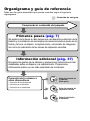 2
2
-
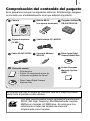 3
3
-
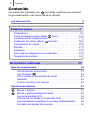 4
4
-
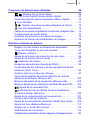 5
5
-
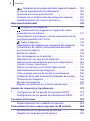 6
6
-
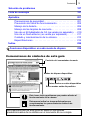 7
7
-
 8
8
-
 9
9
-
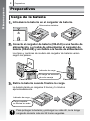 10
10
-
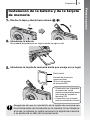 11
11
-
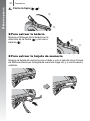 12
12
-
 13
13
-
 14
14
-
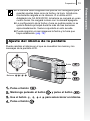 15
15
-
 16
16
-
 17
17
-
 18
18
-
 19
19
-
 20
20
-
 21
21
-
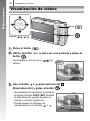 22
22
-
 23
23
-
 24
24
-
 25
25
-
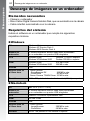 26
26
-
 27
27
-
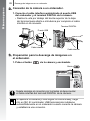 28
28
-
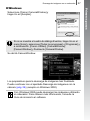 29
29
-
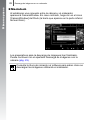 30
30
-
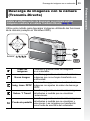 31
31
-
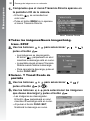 32
32
-
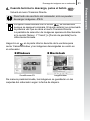 33
33
-
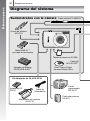 34
34
-
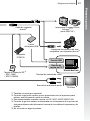 35
35
-
 36
36
-
 37
37
-
 38
38
-
 39
39
-
 40
40
-
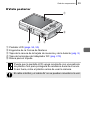 41
41
-
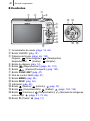 42
42
-
 43
43
-
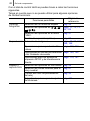 44
44
-
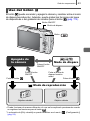 45
45
-
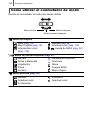 46
46
-
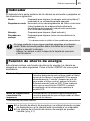 47
47
-
 48
48
-
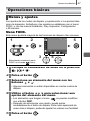 49
49
-
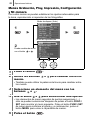 50
50
-
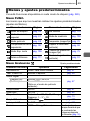 51
51
-
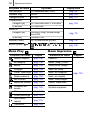 52
52
-
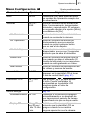 53
53
-
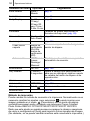 54
54
-
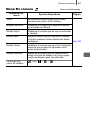 55
55
-
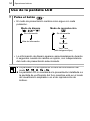 56
56
-
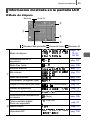 57
57
-
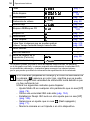 58
58
-
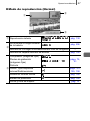 59
59
-
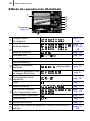 60
60
-
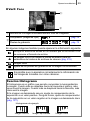 61
61
-
 62
62
-
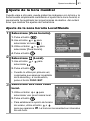 63
63
-
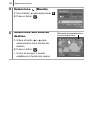 64
64
-
 65
65
-
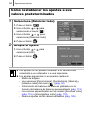 66
66
-
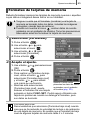 67
67
-
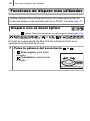 68
68
-
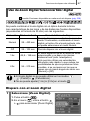 69
69
-
 70
70
-
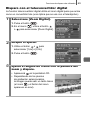 71
71
-
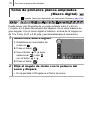 72
72
-
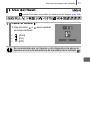 73
73
-
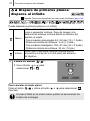 74
74
-
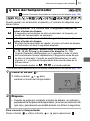 75
75
-
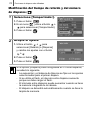 76
76
-
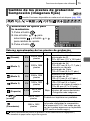 77
77
-
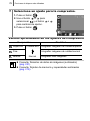 78
78
-
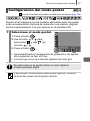 79
79
-
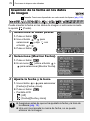 80
80
-
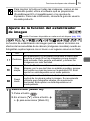 81
81
-
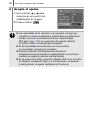 82
82
-
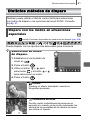 83
83
-
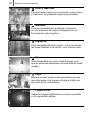 84
84
-
 85
85
-
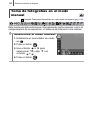 86
86
-
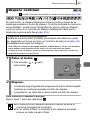 87
87
-
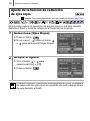 88
88
-
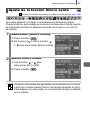 89
89
-
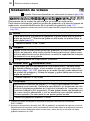 90
90
-
 91
91
-
 92
92
-
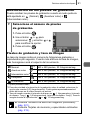 93
93
-
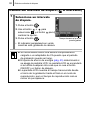 94
94
-
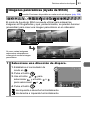 95
95
-
 96
96
-
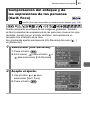 97
97
-
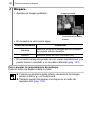 98
98
-
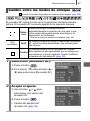 99
99
-
 100
100
-
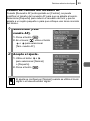 101
101
-
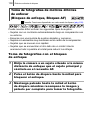 102
102
-
 103
103
-
 104
104
-
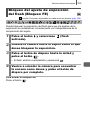 105
105
-
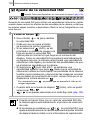 106
106
-
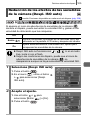 107
107
-
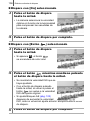 108
108
-
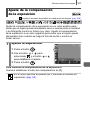 109
109
-
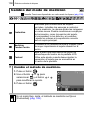 110
110
-
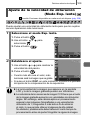 111
111
-
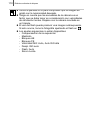 112
112
-
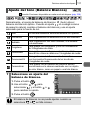 113
113
-
 114
114
-
 115
115
-
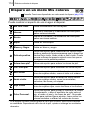 116
116
-
 117
117
-
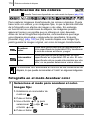 118
118
-
 119
119
-
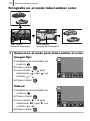 120
120
-
 121
121
-
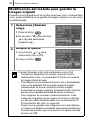 122
122
-
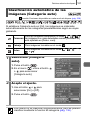 123
123
-
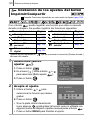 124
124
-
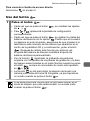 125
125
-
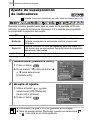 126
126
-
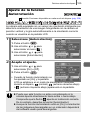 127
127
-
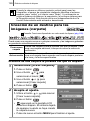 128
128
-
 129
129
-
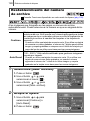 130
130
-
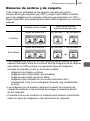 131
131
-
 132
132
-
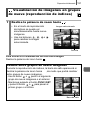 133
133
-
 134
134
-
 135
135
-
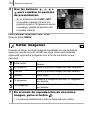 136
136
-
 137
137
-
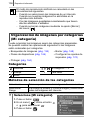 138
138
-
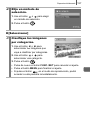 139
139
-
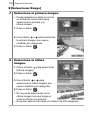 140
140
-
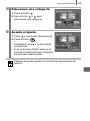 141
141
-
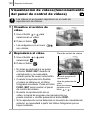 142
142
-
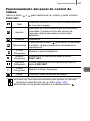 143
143
-
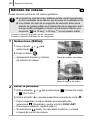 144
144
-
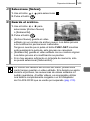 145
145
-
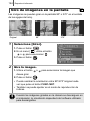 146
146
-
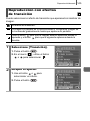 147
147
-
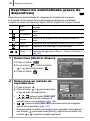 148
148
-
 149
149
-
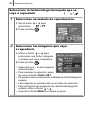 150
150
-
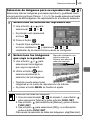 151
151
-
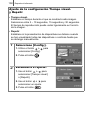 152
152
-
 153
153
-
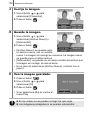 154
154
-
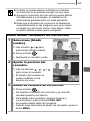 155
155
-
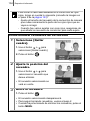 156
156
-
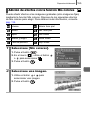 157
157
-
 158
158
-
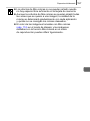 159
159
-
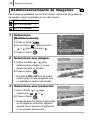 160
160
-
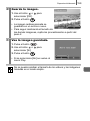 161
161
-
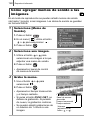 162
162
-
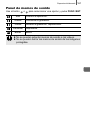 163
163
-
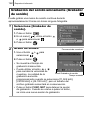 164
164
-
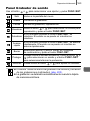 165
165
-
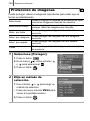 166
166
-
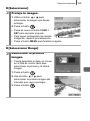 167
167
-
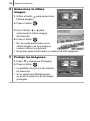 168
168
-
 169
169
-
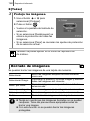 170
170
-
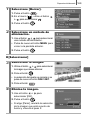 171
171
-
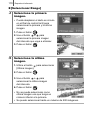 172
172
-
 173
173
-
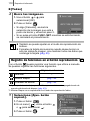 174
174
-
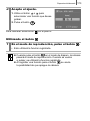 175
175
-
 176
176
-
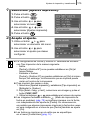 177
177
-
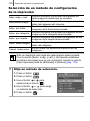 178
178
-
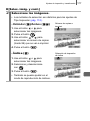 179
179
-
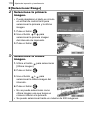 180
180
-
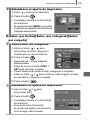 181
181
-
 182
182
-
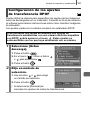 183
183
-
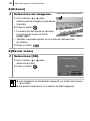 184
184
-
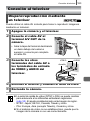 185
185
-
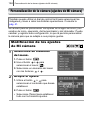 186
186
-
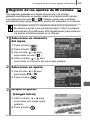 187
187
-
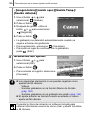 188
188
-
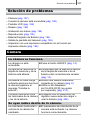 189
189
-
 190
190
-
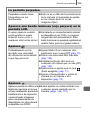 191
191
-
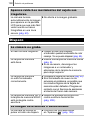 192
192
-
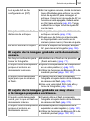 193
193
-
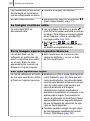 194
194
-
 195
195
-
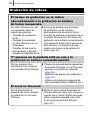 196
196
-
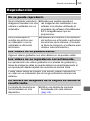 197
197
-
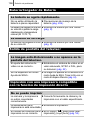 198
198
-
 199
199
-
 200
200
-
 201
201
-
 202
202
-
 203
203
-
 204
204
-
 205
205
-
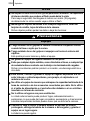 206
206
-
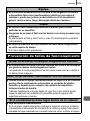 207
207
-
 208
208
-
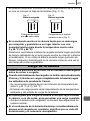 209
209
-
 210
210
-
 211
211
-
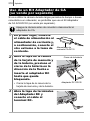 212
212
-
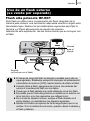 213
213
-
 214
214
-
 215
215
-
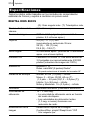 216
216
-
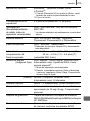 217
217
-
 218
218
-
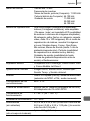 219
219
-
 220
220
-
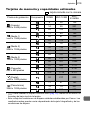 221
221
-
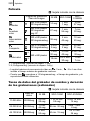 222
222
-
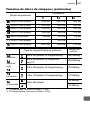 223
223
-
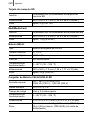 224
224
-
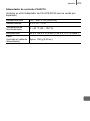 225
225
-
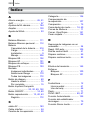 226
226
-
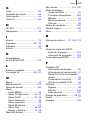 227
227
-
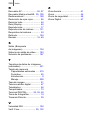 228
228
-
 229
229
-
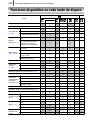 230
230
-
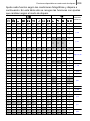 231
231
-
 232
232
-
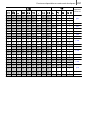 233
233
-
 234
234
Canon IXUS 860 IS Guía del usuario
- Categoría
- Medir, probar
- Tipo
- Guía del usuario
- Este manual también es adecuado para
Artículos relacionados
-
Canon Digital IXUS 960 IS Instrucciones de operación
-
Canon PowerShot SX100 IS Guía del usuario
-
Canon PowerShot SX100 IS Instrucciones de operación
-
Canon IXUS 90 IS Guía del usuario
-
Canon IXUS 970 IS Instrucciones de operación
-
Canon Digital Ixus 90 IS Guía del usuario
-
Canon Powershot A650 IS Guía del usuario
-
Canon IXUS 980 IS Instrucciones de operación
-
Canon IXUS 870 IS El manual del propietario
-
Canon PowerShot A720 IS El manual del propietario